Page 1

WorkCentre® 6400
Color Multifunction Printer
WorkCentre® 6400
User Guide
English
Français Guide d'utilisation
Italiano Guida dell'utente
Deutsch Benutzerhandbuch
Español Guía del usuario
Português Guia do usuário
Nederlands Gebruikershandleiding
Svenska Användarhandbok
Dansk Betjeningsvejledning
Norsk Brukerhåndbok
Suomi Käyttöopas
Čeština Uživatelská příručka
Polski Przewodnik użytkownika
Magyar Felhasználói útmutató
Русский Руководство пользователя
Türkçe Kullanıcı Kılavuzu
Ελληνικά Εγχειρίδιο χρήστη
Page 2
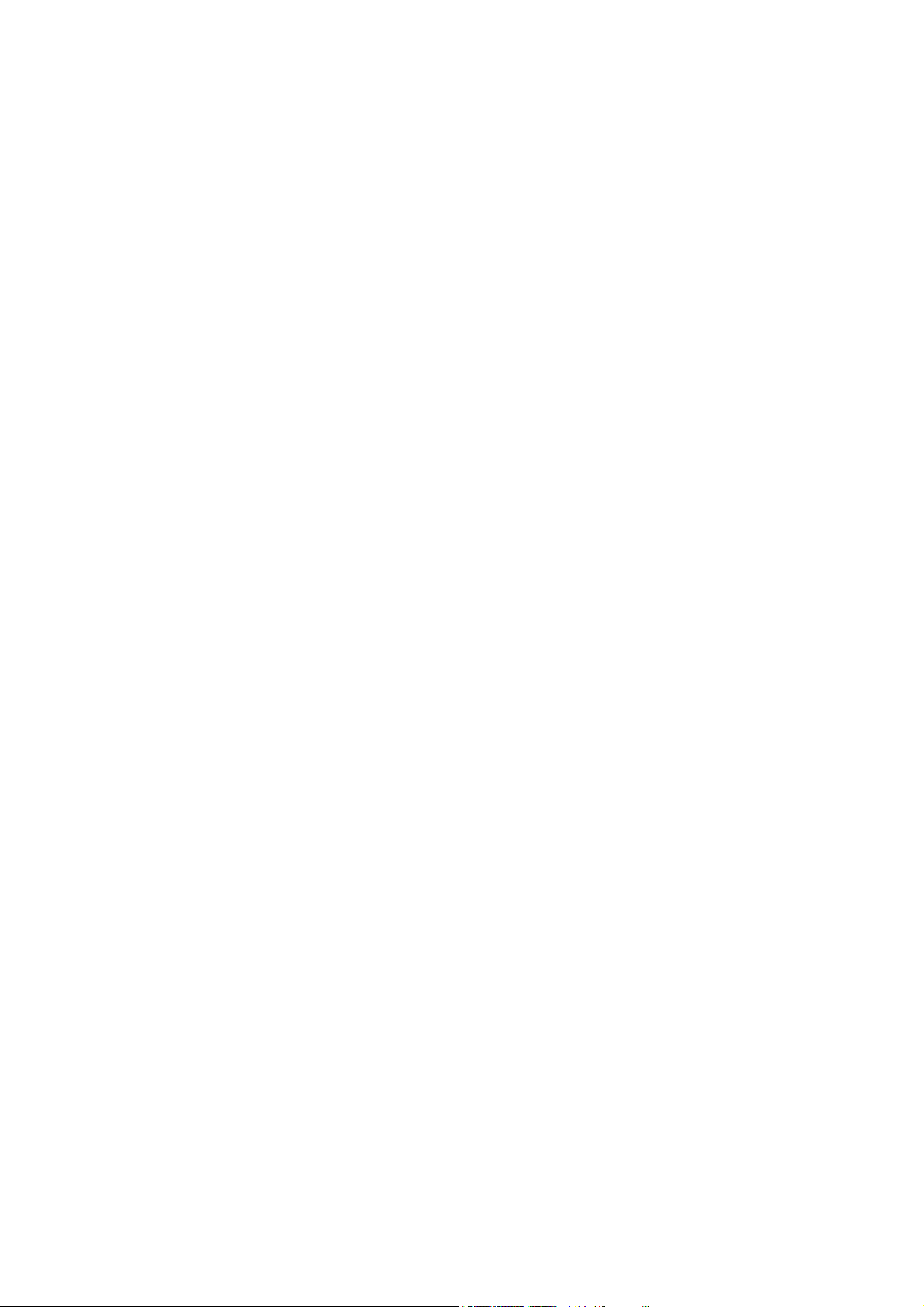
Copyright © 2009 Xerox Corporation. Alle rechten voorbehouden. Niet-gepubliceerde rechten voorbehouden op basis van de
auteursrechten in de Verenigde Staten. De inhoud van deze publicatie mag op generlei wijze worden gereproduceerd zonder
toestemming van Xerox Corporation.
De auteursrechtelijke bescherming waarop aanspraak wordt gemaakt, geldt voor alle materialen en vormen van informatie die
momenteel wettelijk zijn erkend als vallend onder het auteursrecht of die in het navolgende als zodanig worden aangemerkt,
inclusief, maar niet beperkt tot materiaal dat wordt gegenereerd door softwareprogramma's die op het scherm worden
weergegeven, zoals stijlen, sjablonen, pictogrammen, schermweergaven, enzovoort.
®
Xerox
, CentreDirect®, CentreWare®, FinePoint™, Phaser®, PhaserSMART®, PrintingScout®, Walk-Up®, WorkCentre®, Global Print
™
, X-GPD™, en het verbindingsbolontwerp zijn handelsmerken van Xerox Corporation in de Verenigde Staten en/of andere landen.
Driver
Adobe
Reader®, Adobe Type Manager®, ATM™, Flash®, Macromedia®, Photoshop® en PostScript® zijn handelsmerken van
Adobe Systems Incorporated in de Verenigde Staten en/of andere landen.
®
Apple
, AppleTalk®, Bonjour®, ColorSync®, EtherTalk®, LaserWriter®, LocalTalk®, Macintosh®, Mac OS® en TrueType® zijn
handelsmerken van Apple Computer, Inc. in de Verenigde Staten en/of andere landen.
®
HP-GL
, HP-UX® en PCL® zijn handelsmerken van Hewlett-Packard Corporation in de Verenigde Staten en/of andere landen.
®
IBM
en AIX® zijn handelsmerken van International Business Machines Corporation in de Verenigde Staten en/of andere landen.
Microsoft
®
, Windows Vista®, Windows® en Windows Server™ zijn handelsmerken van Microsoft Corporation in de Verenigde Staten
en/of andere landen.
®
Novell
, NetWare®, NDPS®, NDS®, Novell Directory Services®, IPX™ en Novell Distributed Print Services™zijn handelsmerken van
Novell, Incorporated in de Verenigde Staten en/of andere landen.
SM
Sun
, Sun Microsystems™ en Solaris™ zijn handelsmerken van Sun Microsystems, Incorporated in de Verenigde Staten en/of
andere landen.
®
SWOP
is een handelsmerk van SWOP, Inc.
®
UNIX
is een handelsmerk in de Verenigde Staten en andere landen, waarvoor een exclusieve licentie is verleend door
X/Open Company Limited.
Gegenereerde PANTONE
huidige PANTONE-publicaties voor de exacte kleuren. PANTONE
®
-kleuren komen mogelijk niet overeen met de door PANTONE gedefinieerde standaarden. Raadpleeg de
®
en andere handelsmerken van Pantone, Inc. zijn eigendom van
Pantone, Inc. © Pantone, Inc., 2000.
Page 3
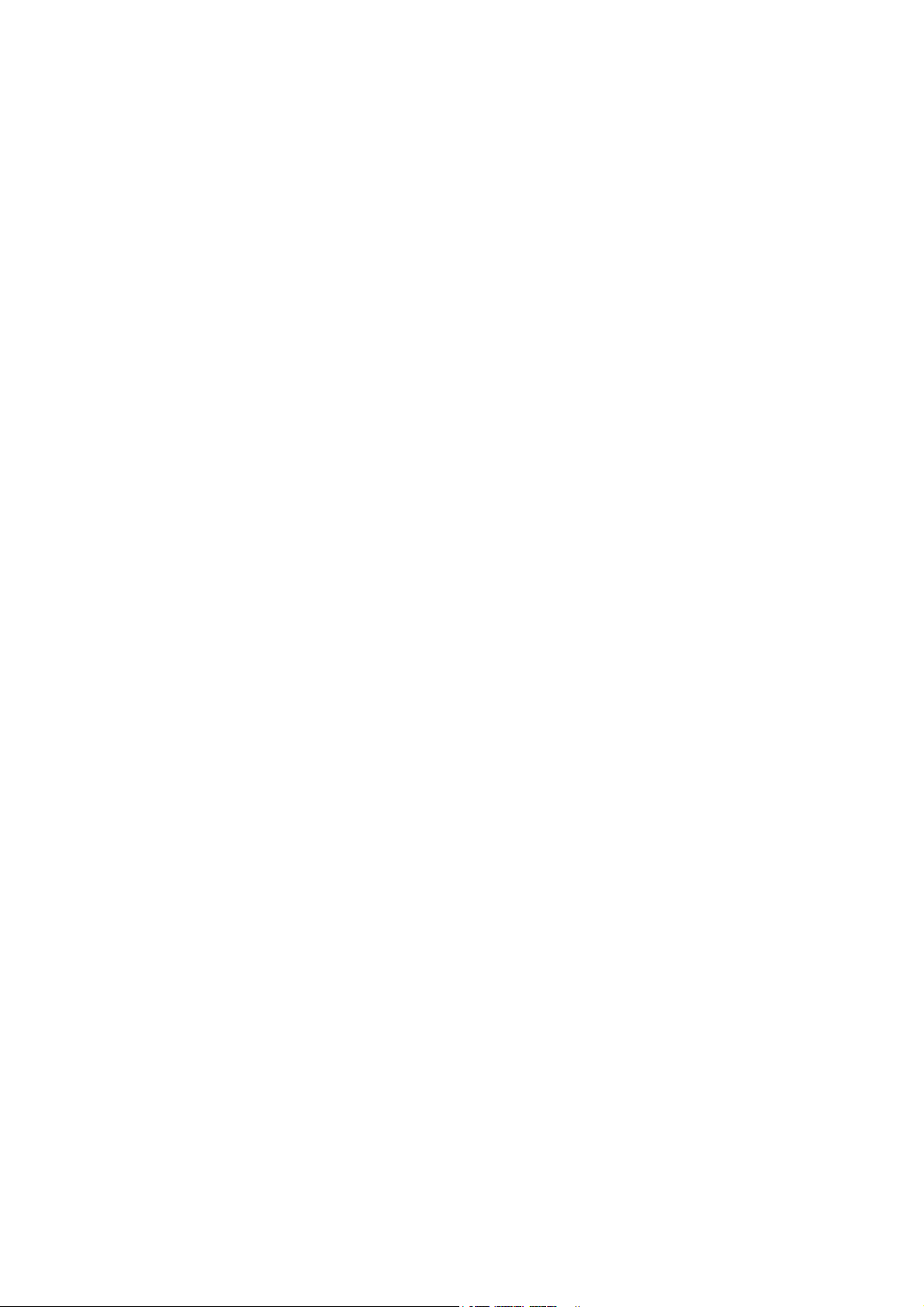
Inhoudsopgave
1 Veiligheid
Veiligheid bij het gebruik van elektriciteit . . . . . . . . . . . . . . . . . . . . . . . . . . . . . . . . . . . . . . . . . . . . 12
Laserveiligheid . . . . . . . . . . . . . . . . . . . . . . . . . . . . . . . . . . . . . . . . . . . . . . . . . . . . . . . . . . . . . . . . . 12
Netsnoer . . . . . . . . . . . . . . . . . . . . . . . . . . . . . . . . . . . . . . . . . . . . . . . . . . . . . . . . . . . . . . . . . . . . . . . 12
Telefoonsnoer . . . . . . . . . . . . . . . . . . . . . . . . . . . . . . . . . . . . . . . . . . . . . . . . . . . . . . . . . . . . . . . . . . 13
Veiligheid bij de bediening . . . . . . . . . . . . . . . . . . . . . . . . . . . . . . . . . . . . . . . . . . . . . . . . . . . . . . . . . . 14
Locatie van het apparaat. . . . . . . . . . . . . . . . . . . . . . . . . . . . . . . . . . . . . . . . . . . . . . . . . . . . . . . . 14
Richtlijnen voor gebruik . . . . . . . . . . . . . . . . . . . . . . . . . . . . . . . . . . . . . . . . . . . . . . . . . . . . . . . . . 14
Printerverbruiksartikelen . . . . . . . . . . . . . . . . . . . . . . . . . . . . . . . . . . . . . . . . . . . . . . . . . . . . . . . . 15
Veiligheid bij het onderhoud . . . . . . . . . . . . . . . . . . . . . . . . . . . . . . . . . . . . . . . . . . . . . . . . . . . . . . . . 16
Productsymbolen . . . . . . . . . . . . . . . . . . . . . . . . . . . . . . . . . . . . . . . . . . . . . . . . . . . . . . . . . . . . . . . . . . . 17
2 Functies
Onderdelen van de printer . . . . . . . . . . . . . . . . . . . . . . . . . . . . . . . . . . . . . . . . . . . . . . . . . . . . . . . . . . 20
Vooraanzichten. . . . . . . . . . . . . . . . . . . . . . . . . . . . . . . . . . . . . . . . . . . . . . . . . . . . . . . . . . . . . . . . . 20
Aanzicht achterzijde links. . . . . . . . . . . . . . . . . . . . . . . . . . . . . . . . . . . . . . . . . . . . . . . . . . . . . . . . 21
Interne onderdelen . . . . . . . . . . . . . . . . . . . . . . . . . . . . . . . . . . . . . . . . . . . . . . . . . . . . . . . . . . . . . 21
Printerconfiguraties. . . . . . . . . . . . . . . . . . . . . . . . . . . . . . . . . . . . . . . . . . . . . . . . . . . . . . . . . . . . . . . . . 22
Standaardfuncties . . . . . . . . . . . . . . . . . . . . . . . . . . . . . . . . . . . . . . . . . . . . . . . . . . . . . . . . . . . . . . 22
Beschikbare configuraties . . . . . . . . . . . . . . . . . . . . . . . . . . . . . . . . . . . . . . . . . . . . . . . . . . . . . . . 22
Productopties . . . . . . . . . . . . . . . . . . . . . . . . . . . . . . . . . . . . . . . . . . . . . . . . . . . . . . . . . . . . . . . . . . 23
Bedieningspaneel . . . . . . . . . . . . . . . . . . . . . . . . . . . . . . . . . . . . . . . . . . . . . . . . . . . . . . . . . . . . . . . . . . 24
Indeling van het bedieningspaneel . . . . . . . . . . . . . . . . . . . . . . . . . . . . . . . . . . . . . . . . . . . . . . 24
Informatiepagina's . . . . . . . . . . . . . . . . . . . . . . . . . . . . . . . . . . . . . . . . . . . . . . . . . . . . . . . . . . . . . 27
Toegang voor de beheerder . . . . . . . . . . . . . . . . . . . . . . . . . . . . . . . . . . . . . . . . . . . . . . . . . . . . . . . . . 28
Meer informatie . . . . . . . . . . . . . . . . . . . . . . . . . . . . . . . . . . . . . . . . . . . . . . . . . . . . . . . . . . . . . . . . . . . . 29
Xerox Center voor klantenondersteuning . . . . . . . . . . . . . . . . . . . . . . . . . . . . . . . . . . . . . . . . . 30
3 Eenvoudige netwerktaken
Een verbindingsmethode kiezen . . . . . . . . . . . . . . . . . . . . . . . . . . . . . . . . . . . . . . . . . . . . . . . . . . . . . 32
Vereisten van besturingssysteem . . . . . . . . . . . . . . . . . . . . . . . . . . . . . . . . . . . . . . . . . . . . . . . . 32
Verbinding maken met een printer op een netwerk. . . . . . . . . . . . . . . . . . . . . . . . . . . . . . . . 32
Verbinden via USB . . . . . . . . . . . . . . . . . . . . . . . . . . . . . . . . . . . . . . . . . . . . . . . . . . . . . . . . . . . . . . 32
IP-adres toekennen aan de printer . . . . . . . . . . . . . . . . . . . . . . . . . . . . . . . . . . . . . . . . . . . . . . . . . . . 33
Startpagina Snelle configuratie openen . . . . . . . . . . . . . . . . . . . . . . . . . . . . . . . . . . . . . . . . . . 33
Wizard voor instellen IP-adres . . . . . . . . . . . . . . . . . . . . . . . . . . . . . . . . . . . . . . . . . . . . . . . . . . . 33
WorkCentre 6400 multifunctionele printer
Gebruikershandleiding
3
Page 4
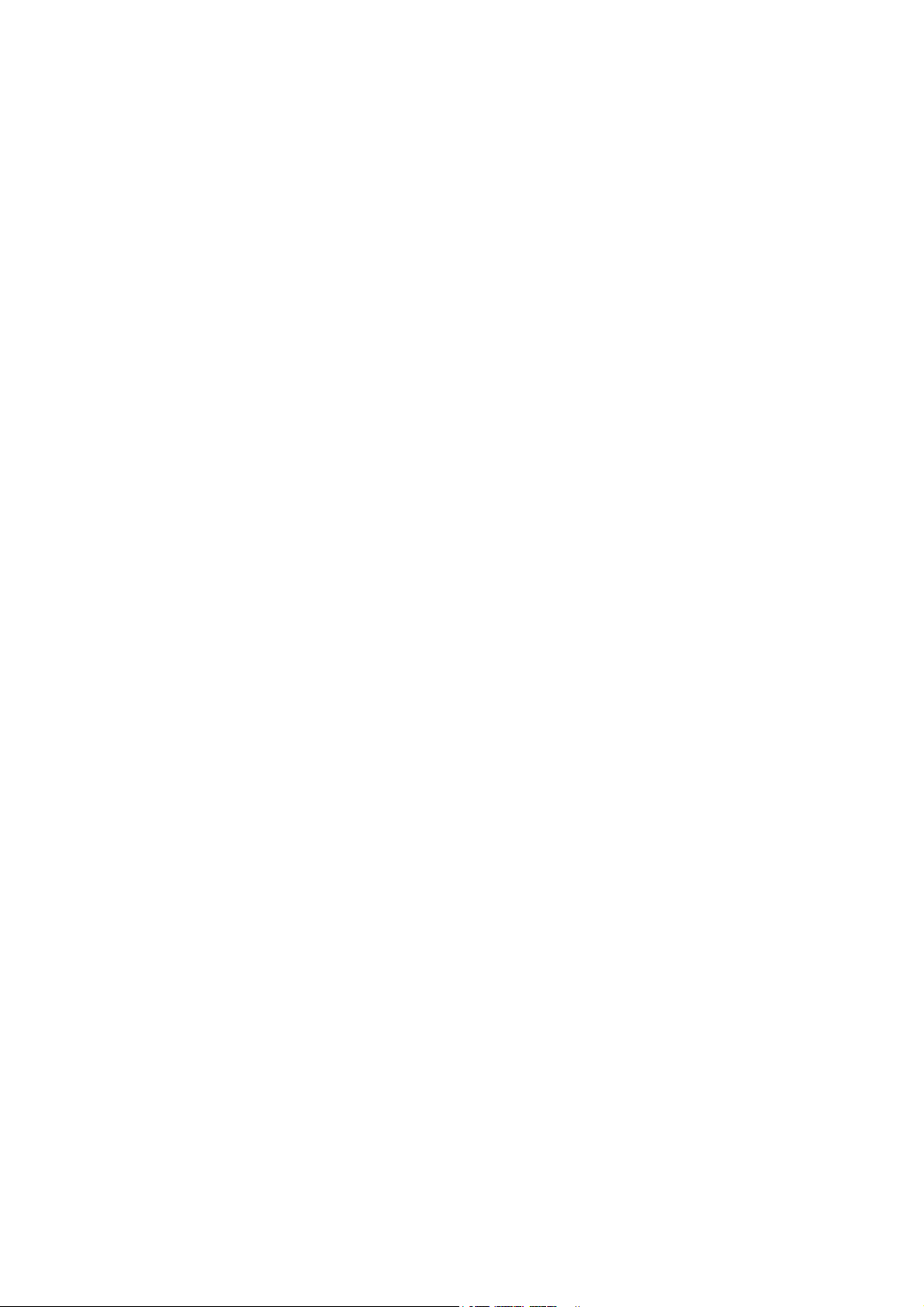
De printerdrivers installeren . . . . . . . . . . . . . . . . . . . . . . . . . . . . . . . . . . . . . . . . . . . . . . . . . . . . . . . . . 35
Een printerdriver kiezen . . . . . . . . . . . . . . . . . . . . . . . . . . . . . . . . . . . . . . . . . . . . . . . . . . . . . . . . . 35
De driver installeren voor Windows 2000 of nieuwer . . . . . . . . . . . . . . . . . . . . . . . . . . . . . . 36
De driver installeren voor Macintosh OS X 10.3 en nieuwer . . . . . . . . . . . . . . . . . . . . . . . . 38
De driver installeren (UNIX/Linux) . . . . . . . . . . . . . . . . . . . . . . . . . . . . . . . . . . . . . . . . . . . . . . .39
CentreWare Internetservices . . . . . . . . . . . . . . . . . . . . . . . . . . . . . . . . . . . . . . . . . . . . . . . . . . . . . . . . 40
4 Afdrukken
Afdrukken - overzicht . . . . . . . . . . . . . . . . . . . . . . . . . . . . . . . . . . . . . . . . . . . . . . . . . . . . . . . . . . . . . . . 42
Ondersteunde media . . . . . . . . . . . . . . . . . . . . . . . . . . . . . . . . . . . . . . . . . . . . . . . . . . . . . . . . . . . . . . . 43
Recommended Media List (Lijst met aanbevolen media) . . . . . . . . . . . . . . . . . . . . . . . . . . 43
Algemene richtlijnen voor het plaatsen van papier . . . . . . . . . . . . . . . . . . . . . . . . . . . . . . . . 44
Papiersoorten die de printer kunnen beschadigen . . . . . . . . . . . . . . . . . . . . . . . . . . . . . . . . . 44
Richtlijnen voor papieropslag . . . . . . . . . . . . . . . . . . . . . . . . . . . . . . . . . . . . . . . . . . . . . . . . . . . . 45
Media plaatsen. . . . . . . . . . . . . . . . . . . . . . . . . . . . . . . . . . . . . . . . . . . . . . . . . . . . . . . . . . . . . . . . . . . . . 46
Papier in lade 1 plaatsen . . . . . . . . . . . . . . . . . . . . . . . . . . . . . . . . . . . . . . . . . . . . . . . . . . . . . . . . 46
Enveloppen plaatsen. . . . . . . . . . . . . . . . . . . . . . . . . . . . . . . . . . . . . . . . . . . . . . . . . . . . . . . . . . . . 49
Papier plaatsen in lade 2, 3 of 4 . . . . . . . . . . . . . . . . . . . . . . . . . . . . . . . . . . . . . . . . . . . . . . . . . 53
Afdrukken op speciale media . . . . . . . . . . . . . . . . . . . . . . . . . . . . . . . . . . . . . . . . . . . . . . . . . . . . . . . . 57
Afdrukken op transparanten. . . . . . . . . . . . . . . . . . . . . . . . . . . . . . . . . . . . . . . . . . . . . . . . . . . . . 57
Afdrukken op enveloppen . . . . . . . . . . . . . . . . . . . . . . . . . . . . . . . . . . . . . . . . . . . . . . . . . . . . . . . 58
Afdrukken op etiketten . . . . . . . . . . . . . . . . . . . . . . . . . . . . . . . . . . . . . . . . . . . . . . . . . . . . . . . . . . 58
Afdrukken op glanspapier . . . . . . . . . . . . . . . . . . . . . . . . . . . . . . . . . . . . . . . . . . . . . . . . . . . . . . . 59
Afdrukken op papier van aangepast formaat . . . . . . . . . . . . . . . . . . . . . . . . . . . . . . . . . . . . . 59
Afdrukopties selecteren . . . . . . . . . . . . . . . . . . . . . . . . . . . . . . . . . . . . . . . . . . . . . . . . . . . . . . . . . . . . . 60
Afdrukopties voor Windows . . . . . . . . . . . . . . . . . . . . . . . . . . . . . . . . . . . . . . . . . . . . . . . . . . . . . 61
Standaardafdrukopties instellen voor Windows . . . . . . . . . . . . . . . . . . . . . . . . . . . . . . . . . . . 62
Afdrukopties selecteren voor een specifieke opdracht in Windows. . . . . . . . . . . . . . . . . . 62
Set van veelgebruikte afdrukopties in Windows opslaan . . . . . . . . . . . . . . . . . . . . . . . . . . . 62
Afdrukopties voor Macintosh . . . . . . . . . . . . . . . . . . . . . . . . . . . . . . . . . . . . . . . . . . . . . . . . . . . . 63
Opties selecteren voor een specifieke opdracht voor Macintosh . . . . . . . . . . . . . . . . . . . . 63
Set van veelgebruikte afdrukopties voor Macintosh opslaan . . . . . . . . . . . . . . . . . . . . . . . 64
Op beide zijden van het papier afdrukken . . . . . . . . . . . . . . . . . . . . . . . . . . . . . . . . . . . . . . . . . . . .65
Richtlijnen voor 2-zijdig afdrukken . . . . . . . . . . . . . . . . . . . . . . . . . . . . . . . . . . . . . . . . . . . . . . .65
2-zijdig document afdrukken . . . . . . . . . . . . . . . . . . . . . . . . . . . . . . . . . . . . . . . . . . . . . . . . . . . . 66
Opties voor pagina-opmaak . . . . . . . . . . . . . . . . . . . . . . . . . . . . . . . . . . . . . . . . . . . . . . . . . . . . . 66
Papiersoort selecteren voor gebruik . . . . . . . . . . . . . . . . . . . . . . . . . . . . . . . . . . . . . . . . . . . . . . . . . . 67
Meerdere pagina's op één vel papier afdrukken (N op 1) . . . . . . . . . . . . . . . . . . . . . . . . . . . . . . 68
Katernen afdrukken. . . . . . . . . . . . . . . . . . . . . . . . . . . . . . . . . . . . . . . . . . . . . . . . . . . . . . . . . . . . . . . . . 69
Kleurcorrecties gebruiken . . . . . . . . . . . . . . . . . . . . . . . . . . . . . . . . . . . . . . . . . . . . . . . . . . . . . . . . . . . 70
Kleurcorrectie selecteren . . . . . . . . . . . . . . . . . . . . . . . . . . . . . . . . . . . . . . . . . . . . . . . . . . . . . . . . 70
Kleuraanpassingen maken . . . . . . . . . . . . . . . . . . . . . . . . . . . . . . . . . . . . . . . . . . . . . . . . . . . . . . 70
Geavanceerde kleuropties - overeenkomend met drukpers. . . . . . . . . . . . . . . . . . . . . . . . . 71
Automatische kleurcorrectie aanpassen . . . . . . . . . . . . . . . . . . . . . . . . . . . . . . . . . . . . . . . . . . 72
Afdrukken in zwart/wit . . . . . . . . . . . . . . . . . . . . . . . . . . . . . . . . . . . . . . . . . . . . . . . . . . . . . . . . . . . . . . 73
WorkCentre 6400 multifunctionele printer
4
Gebruikershandleiding
Page 5
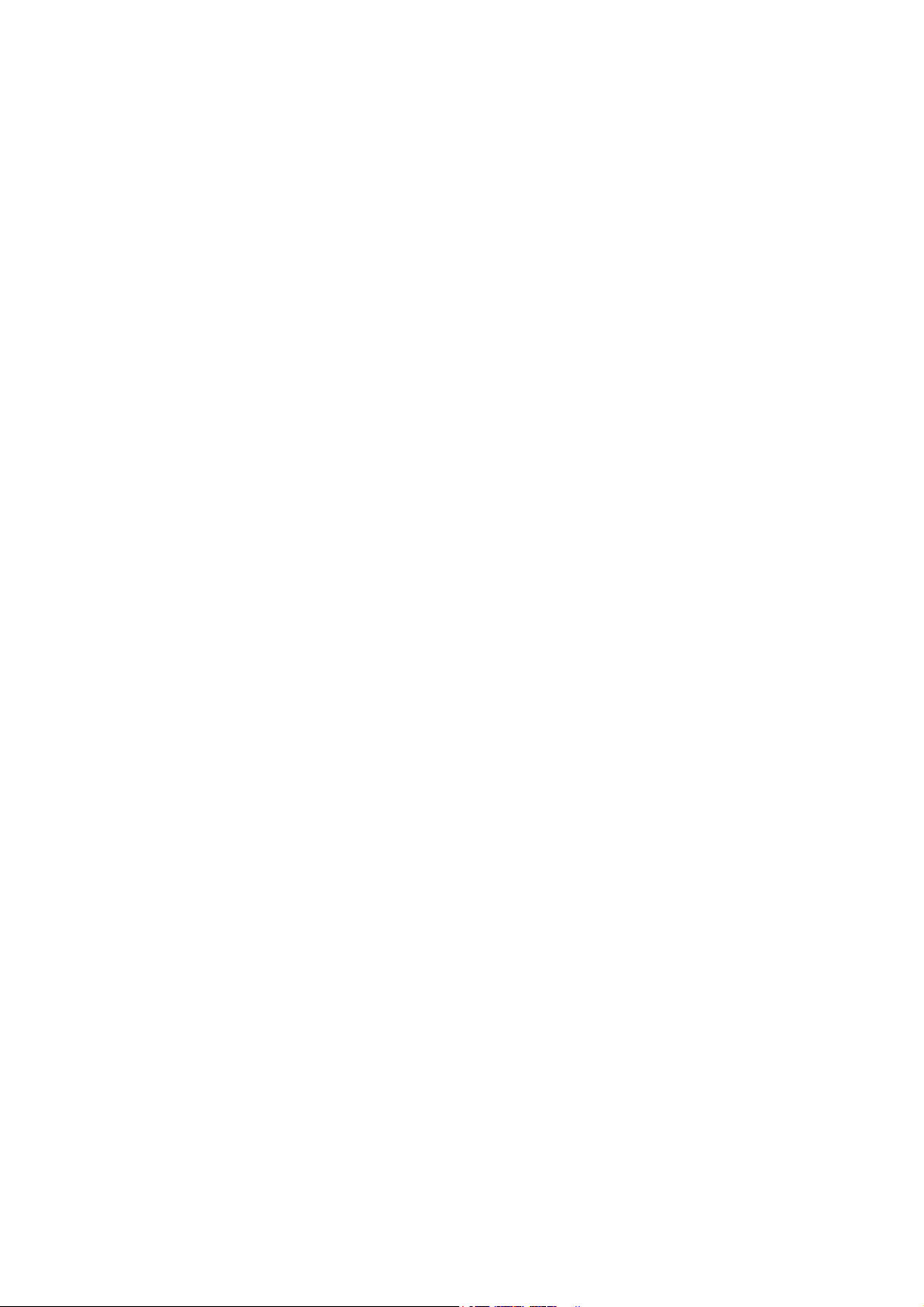
Invoegingen afdrukken . . . . . . . . . . . . . . . . . . . . . . . . . . . . . . . . . . . . . . . . . . . . . . . . . . . . . . . . . . . . . 74
Omslagen afdrukken. . . . . . . . . . . . . . . . . . . . . . . . . . . . . . . . . . . . . . . . . . . . . . . . . . . . . . . . . . . . . . . . 75
Afwijkende documentpagina's afdrukken . . . . . . . . . . . . . . . . . . . . . . . . . . . . . . . . . . . . . . . . . . . . 77
Kenmerken van afwijkende documentpagina's opgeven - Windows . . . . . . . . . . . . . . . . 77
Kenmerken van afwijkende documentpagina's opgeven - Macintosh. . . . . . . . . . . . . . . 78
Schalen . . . . . . . . . . . . . . . . . . . . . . . . . . . . . . . . . . . . . . . . . . . . . . . . . . . . . . . . . . . . . . . . . . . . . . . . . . . . 79
Watermerken afdrukken . . . . . . . . . . . . . . . . . . . . . . . . . . . . . . . . . . . . . . . . . . . . . . . . . . . . . . . . . . . . 80
Watermerken selecteren, maken en bewerken . . . . . . . . . . . . . . . . . . . . . . . . . . . . . . . . . . . . 80
Spiegelbeelden afdrukken. . . . . . . . . . . . . . . . . . . . . . . . . . . . . . . . . . . . . . . . . . . . . . . . . . . . . . . . . . . 82
Aangepaste formaten maken en opslaan . . . . . . . . . . . . . . . . . . . . . . . . . . . . . . . . . . . . . . . . . . . . 83
Bericht 'Voltooiing opdracht'. . . . . . . . . . . . . . . . . . . . . . . . . . . . . . . . . . . . . . . . . . . . . . . . . . . . . . . . 84
Speciale opdrachttypen afdrukken. . . . . . . . . . . . . . . . . . . . . . . . . . . . . . . . . . . . . . . . . . . . . . . . . . . 85
Beveiligde opdrachten afdrukken en verwijderen. . . . . . . . . . . . . . . . . . . . . . . . . . . . . . . . . . 85
Proefafdruk maken . . . . . . . . . . . . . . . . . . . . . . . . . . . . . . . . . . . . . . . . . . . . . . . . . . . . . . . . . . . . . 85
Uitgesteld afdrukken. . . . . . . . . . . . . . . . . . . . . . . . . . . . . . . . . . . . . . . . . . . . . . . . . . . . . . . . . . . . 86
Afdrukopdracht opslaan op de printer. . . . . . . . . . . . . . . . . . . . . . . . . . . . . . . . . . . . . . . . . . . . 86
Een afdrukopdracht verzenden naar een faxapparaat . . . . . . . . . . . . . . . . . . . . . . . . . . . . . 86
5 Kopiëren
Eenvoudige kopieertaken . . . . . . . . . . . . . . . . . . . . . . . . . . . . . . . . . . . . . . . . . . . . . . . . . . . . . . . . . . . 88
Kopieeropties aanpassen . . . . . . . . . . . . . . . . . . . . . . . . . . . . . . . . . . . . . . . . . . . . . . . . . . . . . . . . . . . 89
Basisinstellingen . . . . . . . . . . . . . . . . . . . . . . . . . . . . . . . . . . . . . . . . . . . . . . . . . . . . . . . . . . . . . . . . 89
Opmaakaanpassingen . . . . . . . . . . . . . . . . . . . . . . . . . . . . . . . . . . . . . . . . . . . . . . . . . . . . . . . . . . 95
Aanpassingen afleveringsformaat . . . . . . . . . . . . . . . . . . . . . . . . . . . . . . . . . . . . . . . . . . . . . . . 98
Geavanceerde kopieertaken . . . . . . . . . . . . . . . . . . . . . . . . . . . . . . . . . . . . . . . . . . . . . . . . . . . .104
Kopieerfuncties beheren . . . . . . . . . . . . . . . . . . . . . . . . . . . . . . . . . . . . . . . . . . . . . . . . . . . . . . . . . . .107
Standaardinstellingen voor kopiëren opgeven . . . . . . . . . . . . . . . . . . . . . . . . . . . . . . . . . . . 107
Leesvolgorde wijzigen . . . . . . . . . . . . . . . . . . . . . . . . . . . . . . . . . . . . . . . . . . . . . . . . . . . . . . . . . .107
Voorinstellingen voor functie Kopiëren maken . . . . . . . . . . . . . . . . . . . . . . . . . . . . . . . . . . . 108
6 Faxen
Faxoverzicht . . . . . . . . . . . . . . . . . . . . . . . . . . . . . . . . . . . . . . . . . . . . . . . . . . . . . . . . . . . . . . . . . . . . . . 112
Faxfuncties inschakelen en configureren . . . . . . . . . . . . . . . . . . . . . . . . . . . . . . . . . . . . . . . . 112
Fax verzenden. . . . . . . . . . . . . . . . . . . . . . . . . . . . . . . . . . . . . . . . . . . . . . . . . . . . . . . . . . . . . . . . . . . . .113
Standaardinstellingen voor faxen wijzigen . . . . . . . . . . . . . . . . . . . . . . . . . . . . . . . . . . . . . . 114
Serverfax . . . . . . . . . . . . . . . . . . . . . . . . . . . . . . . . . . . . . . . . . . . . . . . . . . . . . . . . . . . . . . . . . . . . . . . . .115
De printer configureren voor het verzenden van een serverfax . . . . . . . . . . . . . . . . . . . . 115
Faxopslagplaats configureren . . . . . . . . . . . . . . . . . . . . . . . . . . . . . . . . . . . . . . . . . . . . . . . . . .115
Serverfax verzenden . . . . . . . . . . . . . . . . . . . . . . . . . . . . . . . . . . . . . . . . . . . . . . . . . . . . . . . . . . . 116
Internetfax verzenden . . . . . . . . . . . . . . . . . . . . . . . . . . . . . . . . . . . . . . . . . . . . . . . . . . . . . . . . . . . . . 117
Faxen ontvangen. . . . . . . . . . . . . . . . . . . . . . . . . . . . . . . . . . . . . . . . . . . . . . . . . . . . . . . . . . . . . . . . . . 118
De printer configureren voor het ontvangen van een fax . . . . . . . . . . . . . . . . . . . . . . . . .118
De printer configureren voor het ontvangen van een internetfax. . . . . . . . . . . . . . . . . .118
WorkCentre 6400 multifunctionele printer
Gebruikershandleiding
5
Page 6

Faxopties selecteren . . . . . . . . . . . . . . . . . . . . . . . . . . . . . . . . . . . . . . . . . . . . . . . . . . . . . . . . . . . . . . . 119
2-zijdig afdrukken instellen . . . . . . . . . . . . . . . . . . . . . . . . . . . . . . . . . . . . . . . . . . . . . . . . . . . . . 119
Faxresolutie instellen. . . . . . . . . . . . . . . . . . . . . . . . . . . . . . . . . . . . . . . . . . . . . . . . . . . . . . . . . . . 119
Origineelsoort selecteren . . . . . . . . . . . . . . . . . . . . . . . . . . . . . . . . . . . . . . . . . . . . . . . . . . . . . . . 119
Afdrukkwaliteit aanpassen . . . . . . . . . . . . . . . . . . . . . . . . . . . . . . . . . . . . . . . . . . . . . . . . . . . . . 119
Opmaak aanpassen. . . . . . . . . . . . . . . . . . . . . . . . . . . . . . . . . . . . . . . . . . . . . . . . . . . . . . . . . . . .120
Faxopties instellen . . . . . . . . . . . . . . . . . . . . . . . . . . . . . . . . . . . . . . . . . . . . . . . . . . . . . . . . . . . . .121
Opbouwopdracht . . . . . . . . . . . . . . . . . . . . . . . . . . . . . . . . . . . . . . . . . . . . . . . . . . . . . . . . . . . . . . 123
Faxfuncties beheren . . . . . . . . . . . . . . . . . . . . . . . . . . . . . . . . . . . . . . . . . . . . . . . . . . . . . . . . . . . . . . .124
Een bevestigingsoverzicht afdrukken . . . . . . . . . . . . . . . . . . . . . . . . . . . . . . . . . . . . . . . . . . . . 124
Beveiligde faxen in- of uitschakelen . . . . . . . . . . . . . . . . . . . . . . . . . . . . . . . . . . . . . . . . . . . . .125
Beveiligde faxen afdrukken of wissen . . . . . . . . . . . . . . . . . . . . . . . . . . . . . . . . . . . . . . . . . . .125
Junkfax-preventie in- of uitschakelen. . . . . . . . . . . . . . . . . . . . . . . . . . . . . . . . . . . . . . . . . . . .126
Faxoverzicht afdrukken . . . . . . . . . . . . . . . . . . . . . . . . . . . . . . . . . . . . . . . . . . . . . . . . . . . . . . . .126
Pauzes in faxnummers invoegen . . . . . . . . . . . . . . . . . . . . . . . . . . . . . . . . . . . . . . . . . . . . . . . .127
Faxprotocoloverzicht afdrukken. . . . . . . . . . . . . . . . . . . . . . . . . . . . . . . . . . . . . . . . . . . . . . . . . 127
Snelkiesnummer toevoegen . . . . . . . . . . . . . . . . . . . . . . . . . . . . . . . . . . . . . . . . . . . . . . . . . . . . . . . . 128
Persoon toevoegen . . . . . . . . . . . . . . . . . . . . . . . . . . . . . . . . . . . . . . . . . . . . . . . . . . . . . . . . . . . . 128
Groep toevoegen . . . . . . . . . . . . . . . . . . . . . . . . . . . . . . . . . . . . . . . . . . . . . . . . . . . . . . . . . . . . . .128
Snelkiesnummers bewerken of wissen . . . . . . . . . . . . . . . . . . . . . . . . . . . . . . . . . . . . . . . . . . .128
7 Scannen
Overzicht van de scanfuncties . . . . . . . . . . . . . . . . . . . . . . . . . . . . . . . . . . . . . . . . . . . . . . . . . . . . . .130
CentreWare Internetservices gebruiken . . . . . . . . . . . . . . . . . . . . . . . . . . . . . . . . . . . . . . . . . . . . . 131
Configuratie-overzicht afdrukken . . . . . . . . . . . . . . . . . . . . . . . . . . . . . . . . . . . . . . . . . . . . . . . 131
CentreWare Internetservices openen. . . . . . . . . . . . . . . . . . . . . . . . . . . . . . . . . . . . . . . . . . . . 131
Originele documenten plaatsen . . . . . . . . . . . . . . . . . . . . . . . . . . . . . . . . . . . . . . . . . . . . . . . . . . . .132
Glasplaat gebruiken. . . . . . . . . . . . . . . . . . . . . . . . . . . . . . . . . . . . . . . . . . . . . . . . . . . . . . . . . . . . 132
AOD gebruiken . . . . . . . . . . . . . . . . . . . . . . . . . . . . . . . . . . . . . . . . . . . . . . . . . . . . . . . . . . . . . . . .132
Scannen naar mailbox . . . . . . . . . . . . . . . . . . . . . . . . . . . . . . . . . . . . . . . . . . . . . . . . . . . . . . . . . . . . .133
Scannen naar de openbare map . . . . . . . . . . . . . . . . . . . . . . . . . . . . . . . . . . . . . . . . . . . . . . . . 133
Een mailbox maken . . . . . . . . . . . . . . . . . . . . . . . . . . . . . . . . . . . . . . . . . . . . . . . . . . . . . . . . . . . .134
Scannen naar een mailbox . . . . . . . . . . . . . . . . . . . . . . . . . . . . . . . . . . . . . . . . . . . . . . . . . . . . .134
Beelden naar uw computer downloaden via CentreWare Internetservices . . . . . . . . .135
Xerox-scanprogramma gebruiken. . . . . . . . . . . . . . . . . . . . . . . . . . . . . . . . . . . . . . . . . . . . . . . . . . .138
Scannen via het Xerox-scanprogramma . . . . . . . . . . . . . . . . . . . . . . . . . . . . . . . . . . . . . . . . .138
Scansjablonen maken. . . . . . . . . . . . . . . . . . . . . . . . . . . . . . . . . . . . . . . . . . . . . . . . . . . . . . . . . . 139
Scansjablonen verwijderen . . . . . . . . . . . . . . . . . . . . . . . . . . . . . . . . . . . . . . . . . . . . . . . . . . . . .141
Map- en e-mailprofielen van Xerox-scanprogramma beheren . . . . . . . . . . . . . . . . . . . . . 142
De functies Scannen naar e-mail en Kopiëren naar map gebruiken . . . . . . . . . . . . . . . .144
Gescande beelden importeren in een applicatie. . . . . . . . . . . . . . . . . . . . . . . . . . . . . . . . . .148
Scannen naar bestand . . . . . . . . . . . . . . . . . . . . . . . . . . . . . . . . . . . . . . . . . . . . . . . . . . . . . . . . . . . . .151
Scannen naar e-mail . . . . . . . . . . . . . . . . . . . . . . . . . . . . . . . . . . . . . . . . . . . . . . . . . . . . . . . . . . . . . . . 152
E-mailopties instellen . . . . . . . . . . . . . . . . . . . . . . . . . . . . . . . . . . . . . . . . . . . . . . . . . . . . . . . . . .153
Scannen naar basismap. . . . . . . . . . . . . . . . . . . . . . . . . . . . . . . . . . . . . . . . . . . . . . . . . . . . . . . . . . . . 154
WorkCentre 6400 multifunctionele printer
6
Gebruikershandleiding
Page 7

Scannen naar basismap. . . . . . . . . . . . . . . . . . . . . . . . . . . . . . . . . . . . . . . . . . . . . . . . . . . . . . . . . . . . 154
Scanopties instellen . . . . . . . . . . . . . . . . . . . . . . . . . . . . . . . . . . . . . . . . . . . . . . . . . . . . . . . . . . . . . . .155
Geavanceerde scanopties . . . . . . . . . . . . . . . . . . . . . . . . . . . . . . . . . . . . . . . . . . . . . . . . . . . . . .155
8 Onderhoud
Onderhoud en reiniging . . . . . . . . . . . . . . . . . . . . . . . . . . . . . . . . . . . . . . . . . . . . . . . . . . . . . . . . . . . . 160
Algemene voorzorgsmaatregelen . . . . . . . . . . . . . . . . . . . . . . . . . . . . . . . . . . . . . . . . . . . . . . .160
Serienummer opzoeken . . . . . . . . . . . . . . . . . . . . . . . . . . . . . . . . . . . . . . . . . . . . . . . . . . . . . . . .161
Tellers. . . . . . . . . . . . . . . . . . . . . . . . . . . . . . . . . . . . . . . . . . . . . . . . . . . . . . . . . . . . . . . . . . . . . . . . .161
Tellers voor levensduur van items voor routine-onderhoud op nul zetten . . . . . . . . . . . 161
De printer reinigen. . . . . . . . . . . . . . . . . . . . . . . . . . . . . . . . . . . . . . . . . . . . . . . . . . . . . . . . . . . . . . . . .162
De glasplaat en de AOD reinigen . . . . . . . . . . . . . . . . . . . . . . . . . . . . . . . . . . . . . . . . . . . . . . .162
De buitenkant van het apparaat reinigen . . . . . . . . . . . . . . . . . . . . . . . . . . . . . . . . . . . . . . . 163
De media-invoerrol (lade 1) reinigen . . . . . . . . . . . . . . . . . . . . . . . . . . . . . . . . . . . . . . . . . . . .164
De media-invoerrol (lade 2, 3 en 4) reinigen . . . . . . . . . . . . . . . . . . . . . . . . . . . . . . . . . . . . . 165
De invoerrollen en het kussen van de AOD reinigen . . . . . . . . . . . . . . . . . . . . . . . . . . . . . .166
De invoerrollen van de duplexmodule reinigen . . . . . . . . . . . . . . . . . . . . . . . . . . . . . . . . . . .167
De media-overdrachtrollen voor lade 3 en lade 4 reinigen . . . . . . . . . . . . . . . . . . . . . . . .168
De laserlenzen reinigen . . . . . . . . . . . . . . . . . . . . . . . . . . . . . . . . . . . . . . . . . . . . . . . . . . . . . . . .169
Verbruiksartikelen bestellen . . . . . . . . . . . . . . . . . . . . . . . . . . . . . . . . . . . . . . . . . . . . . . . . . . . . . . . .171
Verbruiksartikelen . . . . . . . . . . . . . . . . . . . . . . . . . . . . . . . . . . . . . . . . . . . . . . . . . . . . . . . . . . . . .171
Items voor routine-onderhoud . . . . . . . . . . . . . . . . . . . . . . . . . . . . . . . . . . . . . . . . . . . . . . . . . . 171
Onderdelen die door de klant kunnen worden vervangen . . . . . . . . . . . . . . . . . . . . . . . . .172
Wanneer moeten verbruiksartikelen worden besteld? . . . . . . . . . . . . . . . . . . . . . . . . . . . . 172
Verbruiksartikelen recyclen . . . . . . . . . . . . . . . . . . . . . . . . . . . . . . . . . . . . . . . . . . . . . . . . . . . . .172
Nietjes installeren . . . . . . . . . . . . . . . . . . . . . . . . . . . . . . . . . . . . . . . . . . . . . . . . . . . . . . . . . . . . . . . . . 173
Scanner kalibreren. . . . . . . . . . . . . . . . . . . . . . . . . . . . . . . . . . . . . . . . . . . . . . . . . . . . . . . . . . . . . . . . .176
Printer verplaatsen . . . . . . . . . . . . . . . . . . . . . . . . . . . . . . . . . . . . . . . . . . . . . . . . . . . . . . . . . . . . . . . .178
9 Problemen oplossen
Berichten op het bedieningspaneel . . . . . . . . . . . . . . . . . . . . . . . . . . . . . . . . . . . . . . . . . . . . . . . . . 180
Algemene problemen oplossen . . . . . . . . . . . . . . . . . . . . . . . . . . . . . . . . . . . . . . . . . . . . . . . . . . . . . 181
Printer gaat niet aan . . . . . . . . . . . . . . . . . . . . . . . . . . . . . . . . . . . . . . . . . . . . . . . . . . . . . . . . . . . 181
Het afdrukken duurt te lang . . . . . . . . . . . . . . . . . . . . . . . . . . . . . . . . . . . . . . . . . . . . . . . . . . . . 182
Het product stelt zichzelf vaak opnieuw in of schakelt vaak uit . . . . . . . . . . . . . . . . . . . .182
Het product maakt vreemde geluiden . . . . . . . . . . . . . . . . . . . . . . . . . . . . . . . . . . . . . . . . . . .182
De datum en tijd kloppen niet . . . . . . . . . . . . . . . . . . . . . . . . . . . . . . . . . . . . . . . . . . . . . . . . . .182
Problemen in de duplexeenheid. . . . . . . . . . . . . . . . . . . . . . . . . . . . . . . . . . . . . . . . . . . . . . . . . 183
Fout in de scanner . . . . . . . . . . . . . . . . . . . . . . . . . . . . . . . . . . . . . . . . . . . . . . . . . . . . . . . . . . . . .183
Voordeur wil niet dicht . . . . . . . . . . . . . . . . . . . . . . . . . . . . . . . . . . . . . . . . . . . . . . . . . . . . . . . . .183
Rechter voordeur wil niet dicht. . . . . . . . . . . . . . . . . . . . . . . . . . . . . . . . . . . . . . . . . . . . . . . . . . 183
Problemen met de papierinvoer . . . . . . . . . . . . . . . . . . . . . . . . . . . . . . . . . . . . . . . . . . . . . . . . . . . . 184
Papierstoringen oplossen of vastgelopen papier verwijderen. . . . . . . . . . . . . . . . . . . . . .184
Papierstoringen voorkomen . . . . . . . . . . . . . . . . . . . . . . . . . . . . . . . . . . . . . . . . . . . . . . . . . . . .201
Problemen met de papierinvoer oplossen. . . . . . . . . . . . . . . . . . . . . . . . . . . . . . . . . . . . . . . .202
WorkCentre 6400 multifunctionele printer
Gebruikershandleiding
7
Page 8

Problemen met de afdrukkwaliteit . . . . . . . . . . . . . . . . . . . . . . . . . . . . . . . . . . . . . . . . . . . . . . . . . .205
Ingebouwde hulpprogramma's gebruiken voor het oplossen van problemen. . . . . . .205
Problemen met de afdrukkwaliteit oplossen . . . . . . . . . . . . . . . . . . . . . . . . . . . . . . . . . . . . . 207
Problemen met kopiëren en scannen. . . . . . . . . . . . . . . . . . . . . . . . . . . . . . . . . . . . . . . . . . . . . . . .218
Faxproblemen. . . . . . . . . . . . . . . . . . . . . . . . . . . . . . . . . . . . . . . . . . . . . . . . . . . . . . . . . . . . . . . . . . . . .219
Problemen bij het verzenden van faxberichten. . . . . . . . . . . . . . . . . . . . . . . . . . . . . . . . . . .220
Problemen bij het ontvangen van faxberichten . . . . . . . . . . . . . . . . . . . . . . . . . . . . . . . . . . 221
Protocoloverzicht afdrukken . . . . . . . . . . . . . . . . . . . . . . . . . . . . . . . . . . . . . . . . . . . . . . . . . . . . 222
Help-informatie . . . . . . . . . . . . . . . . . . . . . . . . . . . . . . . . . . . . . . . . . . . . . . . . . . . . . . . . . . . . . . . . . . . 223
Berichten op het bedieningspaneel . . . . . . . . . . . . . . . . . . . . . . . . . . . . . . . . . . . . . . . . . . . . .223
Fax- en scanwaarschuwingen. . . . . . . . . . . . . . . . . . . . . . . . . . . . . . . . . . . . . . . . . . . . . . . . . . .223
Onderhoudsassistent. . . . . . . . . . . . . . . . . . . . . . . . . . . . . . . . . . . . . . . . . . . . . . . . . . . . . . . . . . . 223
Online Support-assistent . . . . . . . . . . . . . . . . . . . . . . . . . . . . . . . . . . . . . . . . . . . . . . . . . . . . . . . 224
Handige webkoppelingen . . . . . . . . . . . . . . . . . . . . . . . . . . . . . . . . . . . . . . . . . . . . . . . . . . . . . .224
10 Productspecificaties
Fysieke specificaties . . . . . . . . . . . . . . . . . . . . . . . . . . . . . . . . . . . . . . . . . . . . . . . . . . . . . . . . . . . . . . . 226
Basiseenheid . . . . . . . . . . . . . . . . . . . . . . . . . . . . . . . . . . . . . . . . . . . . . . . . . . . . . . . . . . . . . . . . . . 226
Optionele laden 3 en 4 . . . . . . . . . . . . . . . . . . . . . . . . . . . . . . . . . . . . . . . . . . . . . . . . . . . . . . . . .226
Optionele afwerkeenheid. . . . . . . . . . . . . . . . . . . . . . . . . . . . . . . . . . . . . . . . . . . . . . . . . . . . . . . 226
Ruimtevereisten . . . . . . . . . . . . . . . . . . . . . . . . . . . . . . . . . . . . . . . . . . . . . . . . . . . . . . . . . . . . . . .226
Omgevingsspecificaties . . . . . . . . . . . . . . . . . . . . . . . . . . . . . . . . . . . . . . . . . . . . . . . . . . . . . . . . . . . .227
Temperatuur . . . . . . . . . . . . . . . . . . . . . . . . . . . . . . . . . . . . . . . . . . . . . . . . . . . . . . . . . . . . . . . . . .227
Relatieve luchtvochtigheid . . . . . . . . . . . . . . . . . . . . . . . . . . . . . . . . . . . . . . . . . . . . . . . . . . . . . 227
Elektrische specificaties . . . . . . . . . . . . . . . . . . . . . . . . . . . . . . . . . . . . . . . . . . . . . . . . . . . . . . . . . . . .228
Prestatiegegevens . . . . . . . . . . . . . . . . . . . . . . . . . . . . . . . . . . . . . . . . . . . . . . . . . . . . . . . . . . . . . . . . .229
Resolutie . . . . . . . . . . . . . . . . . . . . . . . . . . . . . . . . . . . . . . . . . . . . . . . . . . . . . . . . . . . . . . . . . . . . . . 229
Afdruksnelheid . . . . . . . . . . . . . . . . . . . . . . . . . . . . . . . . . . . . . . . . . . . . . . . . . . . . . . . . . . . . . . . .229
Kopieersnelheid . . . . . . . . . . . . . . . . . . . . . . . . . . . . . . . . . . . . . . . . . . . . . . . . . . . . . . . . . . . . . . . 229
Scansnelheid . . . . . . . . . . . . . . . . . . . . . . . . . . . . . . . . . . . . . . . . . . . . . . . . . . . . . . . . . . . . . . . . . .229
Controllerspecificaties . . . . . . . . . . . . . . . . . . . . . . . . . . . . . . . . . . . . . . . . . . . . . . . . . . . . . . . . . . . . .230
Processor. . . . . . . . . . . . . . . . . . . . . . . . . . . . . . . . . . . . . . . . . . . . . . . . . . . . . . . . . . . . . . . . . . . . . . 230
Geheugen . . . . . . . . . . . . . . . . . . . . . . . . . . . . . . . . . . . . . . . . . . . . . . . . . . . . . . . . . . . . . . . . . . . . .230
Interfaces . . . . . . . . . . . . . . . . . . . . . . . . . . . . . . . . . . . . . . . . . . . . . . . . . . . . . . . . . . . . . . . . . . . . .230
A Informatie over regelgeving
Fundamentele regelgeving . . . . . . . . . . . . . . . . . . . . . . . . . . . . . . . . . . . . . . . . . . . . . . . . . . . . . . . . . 232
United States (FCC Regulations) . . . . . . . . . . . . . . . . . . . . . . . . . . . . . . . . . . . . . . . . . . . . . . . .232
Canada (regelgeving) . . . . . . . . . . . . . . . . . . . . . . . . . . . . . . . . . . . . . . . . . . . . . . . . . . . . . . . . . . 232
Europese Unie . . . . . . . . . . . . . . . . . . . . . . . . . . . . . . . . . . . . . . . . . . . . . . . . . . . . . . . . . . . . . . . . .233
Informatie over ozon . . . . . . . . . . . . . . . . . . . . . . . . . . . . . . . . . . . . . . . . . . . . . . . . . . . . . . . . . .233
Regelgeving met betrekking tot het kopiëren van documenten . . . . . . . . . . . . . . . . . . . . . . . 234
Verenigde Staten . . . . . . . . . . . . . . . . . . . . . . . . . . . . . . . . . . . . . . . . . . . . . . . . . . . . . . . . . . . . . .234
Canada . . . . . . . . . . . . . . . . . . . . . . . . . . . . . . . . . . . . . . . . . . . . . . . . . . . . . . . . . . . . . . . . . . . . . . .236
Andere landen. . . . . . . . . . . . . . . . . . . . . . . . . . . . . . . . . . . . . . . . . . . . . . . . . . . . . . . . . . . . . . . . .236
WorkCentre 6400 multifunctionele printer
8
Gebruikershandleiding
Page 9

Regelgeving met betrekking tot het faxen van documenten . . . . . . . . . . . . . . . . . . . . . . . . . . 237
Verenigde Staten . . . . . . . . . . . . . . . . . . . . . . . . . . . . . . . . . . . . . . . . . . . . . . . . . . . . . . . . . . . . . .237
Canada . . . . . . . . . . . . . . . . . . . . . . . . . . . . . . . . . . . . . . . . . . . . . . . . . . . . . . . . . . . . . . . . . . . . . . .238
Europe . . . . . . . . . . . . . . . . . . . . . . . . . . . . . . . . . . . . . . . . . . . . . . . . . . . . . . . . . . . . . . . . . . . . . . . .239
Waarschuwing New Zealand Telecom. . . . . . . . . . . . . . . . . . . . . . . . . . . . . . . . . . . . . . . . . . . 240
Gegevensbladen over materiaalveiligheid . . . . . . . . . . . . . . . . . . . . . . . . . . . . . . . . . . . . . . . . . . . 241
B Apparatuur recyclen en weggooien
Richtlijnen en informatie . . . . . . . . . . . . . . . . . . . . . . . . . . . . . . . . . . . . . . . . . . . . . . . . . . . . . . . . . . . 244
Alle landen . . . . . . . . . . . . . . . . . . . . . . . . . . . . . . . . . . . . . . . . . . . . . . . . . . . . . . . . . . . . . . . . . . . .244
Europese Unie . . . . . . . . . . . . . . . . . . . . . . . . . . . . . . . . . . . . . . . . . . . . . . . . . . . . . . . . . . . . . . . . .244
Noord-Amerika . . . . . . . . . . . . . . . . . . . . . . . . . . . . . . . . . . . . . . . . . . . . . . . . . . . . . . . . . . . . . . . . 246
Andere landen. . . . . . . . . . . . . . . . . . . . . . . . . . . . . . . . . . . . . . . . . . . . . . . . . . . . . . . . . . . . . . . . .246
Index
WorkCentre 6400 multifunctionele printer
Gebruikershandleiding
9
Page 10
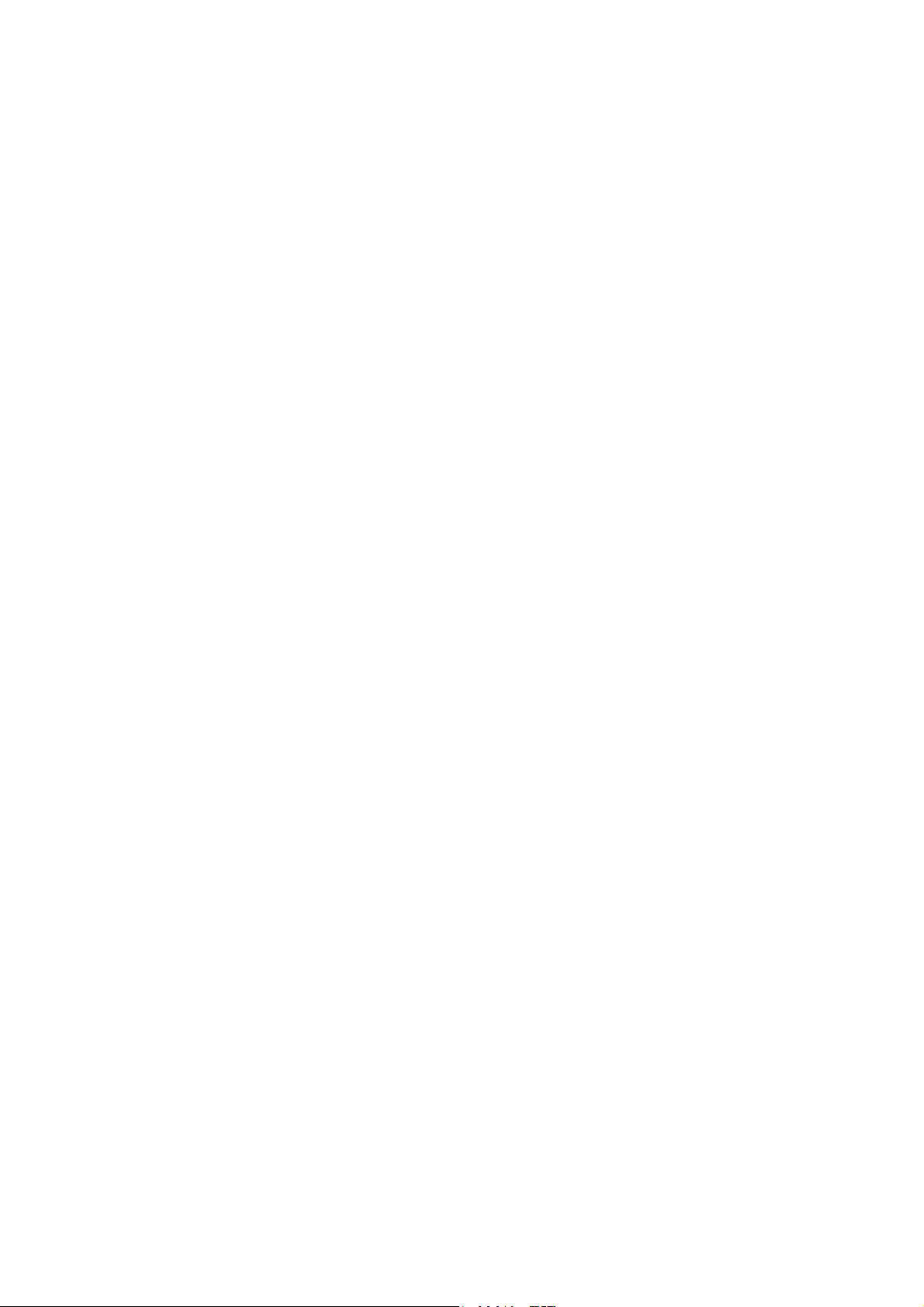
WorkCentre 6400 multifunctionele printer
10
Gebruikershandleiding
Page 11

Veiligheid
In dit hoofdstuk worden de volgende onderwerpen behandeld:
• Veiligheid bij het gebruik van elektriciteit op pagina 12
• Veiligheid bij de bediening op pagina 14
• Veiligheid bij het onderhoud op pagina 16
• Productsymbolen op pagina 17
De printer en de aanbevolen verbruiksartikelen zijn getest en voldoen aan strikte veiligheidsnormen. Als
u de volgende informatie in acht neemt, bent u verzekerd van een ononderbroken veilige werking van
uw printer.
1
WorkCentre 6400 multifunctionele printer
Gebruikershandleiding
11
Page 12

Veiligheid
Veiligheid bij het gebruik van elektriciteit
Waarschuwing: Duw geen voorwerpen (waaronder paperclips of nietjes) in de sleuven en
openingen van het apparaat. Aanraking van een voltagepunt of kortsluiting van een onderdeel
kan brand of elektrische schokken tot gevolg hebben.
Waarschuwing: Verwijder geen kleppen of beschermplaten die met schroeven zijn bevestigd,
tenzij u optionele apparatuur installeert en specifieke instructies heeft ontvangen om dit te doen.
Als u dergelijke installaties uitvoert, moet u de printer UITSCHAKELEN. Haal het netsnoer uit het
stopcontact als u kleppen of beschermplaten verwijdert om optionele apparatuur te installeren.
Buiten de door de gebruiker te installeren opties, bevinden zich achter deze kleppen geen
onderdelen die u kunt reinigen of die onderhoud nodig hebben.
De volgende situaties vormen een gevaar voor uw veiligheid:
• Het netsnoer is beschadigd of gerafeld.
• Er is vloeistof in het apparaat terechtgekomen.
• Het apparaat is blootgesteld aan water.
Als een van deze situaties zich voordoet, gaat u als volgt te werk:
1. Zet het apparaat onmiddellijk uit.
2. Trek de stekker van het netsnoer uit het stopcontact.
3. Bel een erkende servicevertegenwoordiger.
Laserveiligheid
Deze printer voldoet aan de prestatienormen voor laserproducten die door overheidsinstanties en
door nationale en internationale instanties zijn ingesteld, en wordt officieel aangemerkt als een
laserproduct van Klasse 1. De printer straalt geen gevaarlijk licht uit, omdat de laserstraal volledig is
ingesloten tijdens alle bewerkingen en onderhoudswerkzaamheden die de gebruiker uitvoert.
Waarschuwing: Het gebruik van knoppen, het maken van wijzigingen en het uitvoeren van
procedures die niet in deze handleiding worden beschreven, kunnen blootstelling aan gevaarlijke
straling tot gevolg hebben.
Netsnoer
• Gebruik het netsnoer dat bij het apparaat wordt geleverd.
• Sluit het netsnoer van de printer rechtstreeks aan op een stopcontact dat op de juiste wijze is
geaard. Zorg dat beide uiteinden van het snoer goed zijn aangesloten. Vraag een elektricien om
het stopcontact na te kijken als u niet weet of dit is geaard.
WorkCentre 6400 multifunctionele printer
12
Gebruikershandleiding
Page 13

Veiligheid
• Sluit de printer niet via een adapter aan op een stopcontact dat niet is geaard.
Waarschuwing: Voorkom de kans op elektrische schokken door ervoor te zorgen dat het apparaat goed
is geaard. Apparaten die gebruikmaken van elektriciteit kunnen gevaarlijk zijn bij onjuist gebruik.
• Gebruik geen verlengsnoer of verdeeldoos.
• Controleer of het apparaat is aangesloten op een stopcontact met de juiste voedingsspanning.
Bekijk de elektrische specificaties van het apparaat eventueel samen met een elektricien.
• Plaats het apparaat niet op een plek waar mensen op het netsnoer kunnen gaan staan.
• Plaats geen voorwerpen op het netsnoer.
Het netsnoer is op een aansluitpunt aan de zijkant van het apparaat aangesloten. Als u de stroom van
het apparaat volledig moet uitschakelen, trekt u de stekker van het netsnoer uit het stopcontact.
Telefoonsnoer
Voorzichtig: Gebruik uitsluitend NBr. 26 Amerikaan Wier Gage (AWG) of een grotere maat
communicatierijgsnoer om het risico op brand zoveel mogelijk te verlagen.
WorkCentre 6400 multifunctionele printer
Gebruikershandleiding
13
Page 14

Veiligheid
Veiligheid bij de bediening
Uw apparaat en de bijbehorende verbruiksartikelen zijn getest en voldoen aan strenge veiligheidseisen.
Ze zijn onderzocht en goedgekeurd door veiligheidsinstanties en voldoen aan de gestelde milieunormen.
Als u de volgende veiligheidsvoorschriften in acht neemt, bent u verzekerd van een ononderbroken
veilige werking van uw apparaat.
Locatie van het apparaat
• Blokkeer of bedek de sleuven of openingen van het apparaat niet. Deze openingen zijn bedoeld
voor ventilatie en om oververhitting van het apparaat te voorkomen.
• Plaats het apparaat in een gebied met voldoende ruimte voor bediening en onderhoud.
• Plaats het apparaat in een stofvrije omgeving.
• Bewaar of gebruik de printer niet in een extreem hete, koude of vochtige omgeving. Voor
specificaties omtrent optimale prestaties en milieu, zie Omgevingsspecificaties op pagina 227.
• Plaats het apparaat op een vlak, stevig en niet-vibrerend oppervlak dat sterk genoeg is om het
gewicht van het apparaat te dragen. Het basisgewicht van het apparaat zonder verpakkings-
materiaal is ongeveer 33 kg.
• Plaats het apparaat niet in de buurt van een warmtebron.
• Plaats het apparaat niet rechtstreeks in het zonlicht om te voorkomen dat lichtgevoelige
onderdelen aan het zonlicht worden blootgesteld.
• Plaats het apparaat niet in de koude luchtstroom van een aircosysteem.
Richtlijnen voor gebruik
• Verwijder nooit een papierbronlade die u via de printerdriver of het bedieningspaneel als
papierbron heeft geselecteerd.
• Open nooit de kleppen terwijl de printer bezig is met afdrukken.
• Verplaats nooit de printer tijdens het afdrukken.
• Houd handen, haar, stropdassen en dergelijke uit de buurt van de uitvoer- en invoerrollen.
WorkCentre 6400 multifunctionele printer
14
Gebruikershandleiding
Page 15

Veiligheid
Printerverbruiksartikelen
• Gebruik de verbruiksartikelen die specifiek voor de printer zijn ontworpen. Gebruik van ongeschikte
materialen kan resulteren in slechte prestaties en gevaarlijke situaties.
• Volg alle waarschuwingen en aanwijzingen op die staan aangegeven op of geleverd worden bij
apparaat, opties en toebehoren.
Voorzichtig: Het gebruik van niet-Xerox-verbruiksartikelen wordt afgeraden. Beschadigingen,
storingen of slechte prestaties als gevolg van het gebruik van niet-Xerox-verbruiksartikelen of het
gebruik van Xerox-verbruiksartikelen die niet voor dit apparaat zijn bestemd, vallen niet onder de
garantie, serviceovereenkomsten of de Total Satisfaction Guarantee (volle-tevredenheidsgarantie)
van Xerox. De Total Satisfaction Guarantee (volle-tevredenheidsgarantie) van Xerox is beschikbaar
in de Verenigde Staten en Canada. Buiten de VS en Canada kunnen andere garantievoorwaarden
gelden. Neem voor meer informatie contact op met uw plaatselijke vertegenwoordiger.
WorkCentre 6400 multifunctionele printer
Gebruikershandleiding
15
Page 16
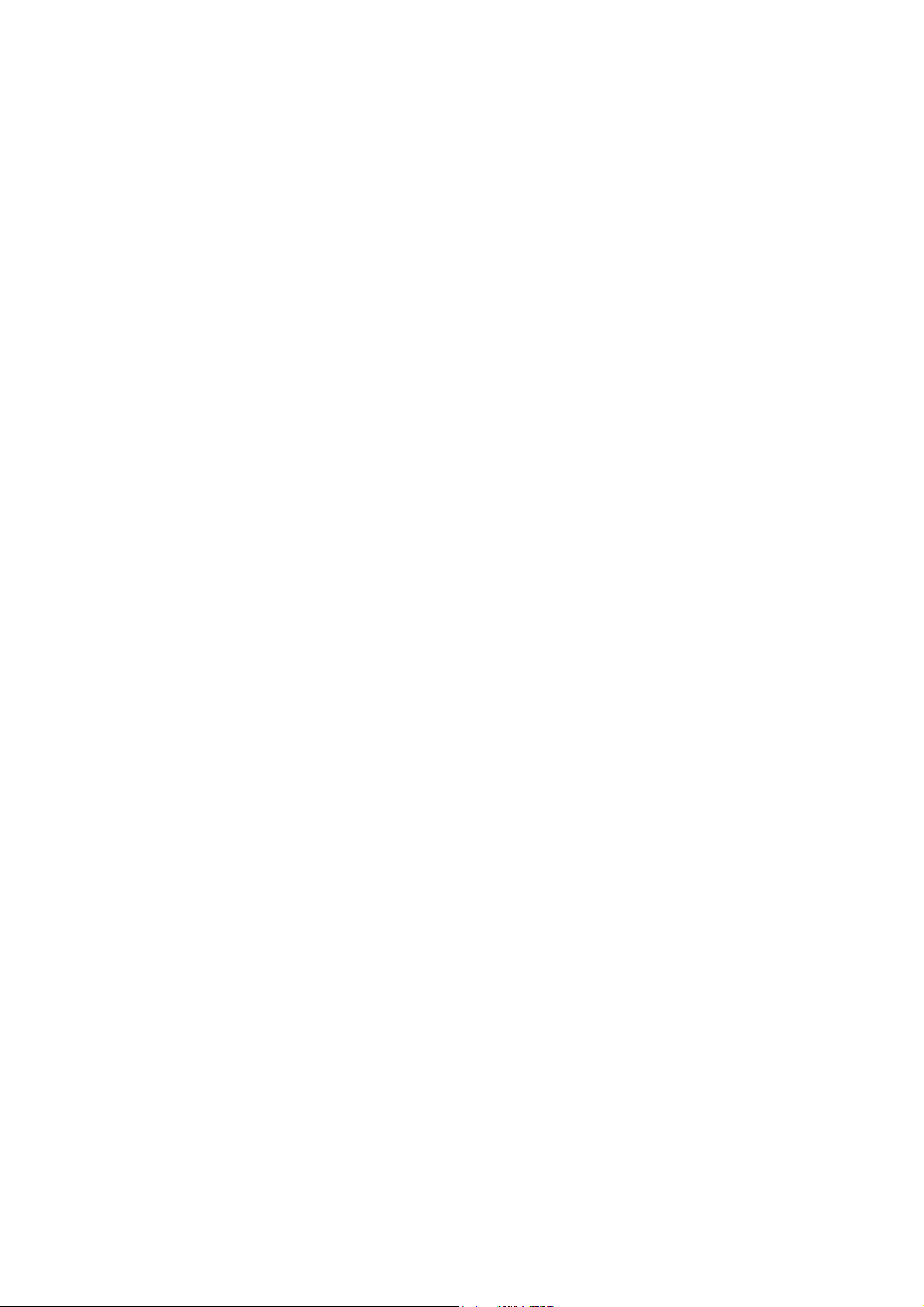
Veiligheid
Veiligheid bij het onderhoud
• Voer geen onderhoudsprocedures uit die niet specifiek zijn beschreven in de documentatie die bij
uw apparaat wordt geleverd.
• Gebruik geen schoonmaakmiddelen in spuitbussen. Reinig alleen met een droge, pluisvrije doek.
• Verbruiksartikelen of items voor routineonderhoud mogen niet worden verbrand. Ga voor
informatie over Xerox-recyclingprogramma's voor verbruiksartikelen naar www.xerox.com/gwa.
WorkCentre 6400 multifunctionele printer
16
Gebruikershandleiding
Page 17
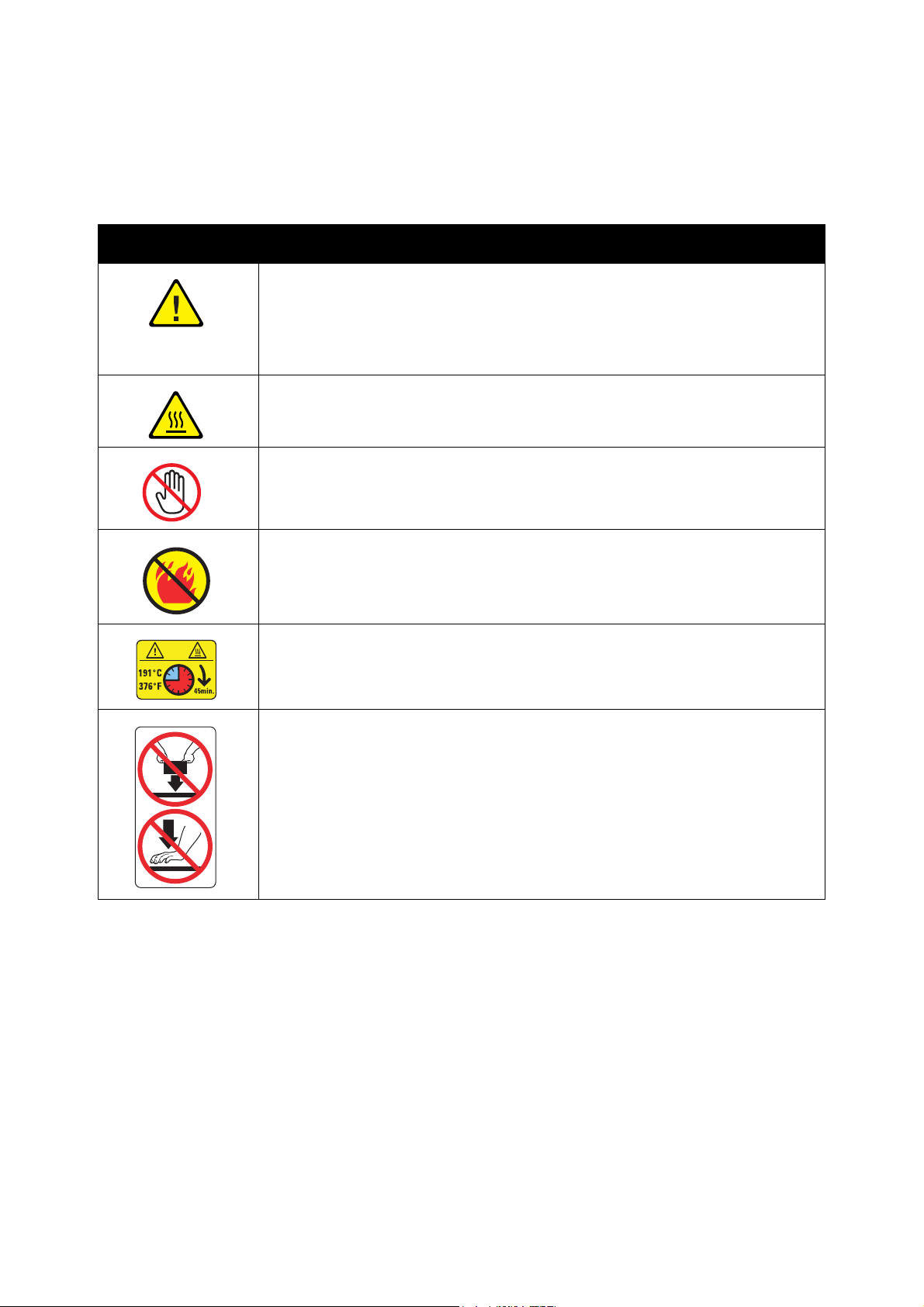
Productsymbolen
Symbool Beschrijving
Waarschuwing of Voorzichtig:
Het negeren van deze waarschuwing kan ernstig letsel of zelfs overlijden tot
gevolg hebben.
Het negeren van deze waarschuwing kan persoonlijk letsel of schade aan het
apparaat veroorzaken.
Heet oppervlak op of in het apparaat. Ga voorzichtig te werk om lichamelijk letsel
te voorkomen.
Raak geen onderdelen aan met dit symbool. Hierdoor kunt u gewond raken.
Ver b rand h e t item nie t .
Veiligheid
Heet oppervlak. Wacht 45 minuten (niets afdrukken) alvorens aan te raken.
Oefen geen druk uit op oppervlak.
WorkCentre 6400 multifunctionele printer
Gebruikershandleiding
17
Page 18
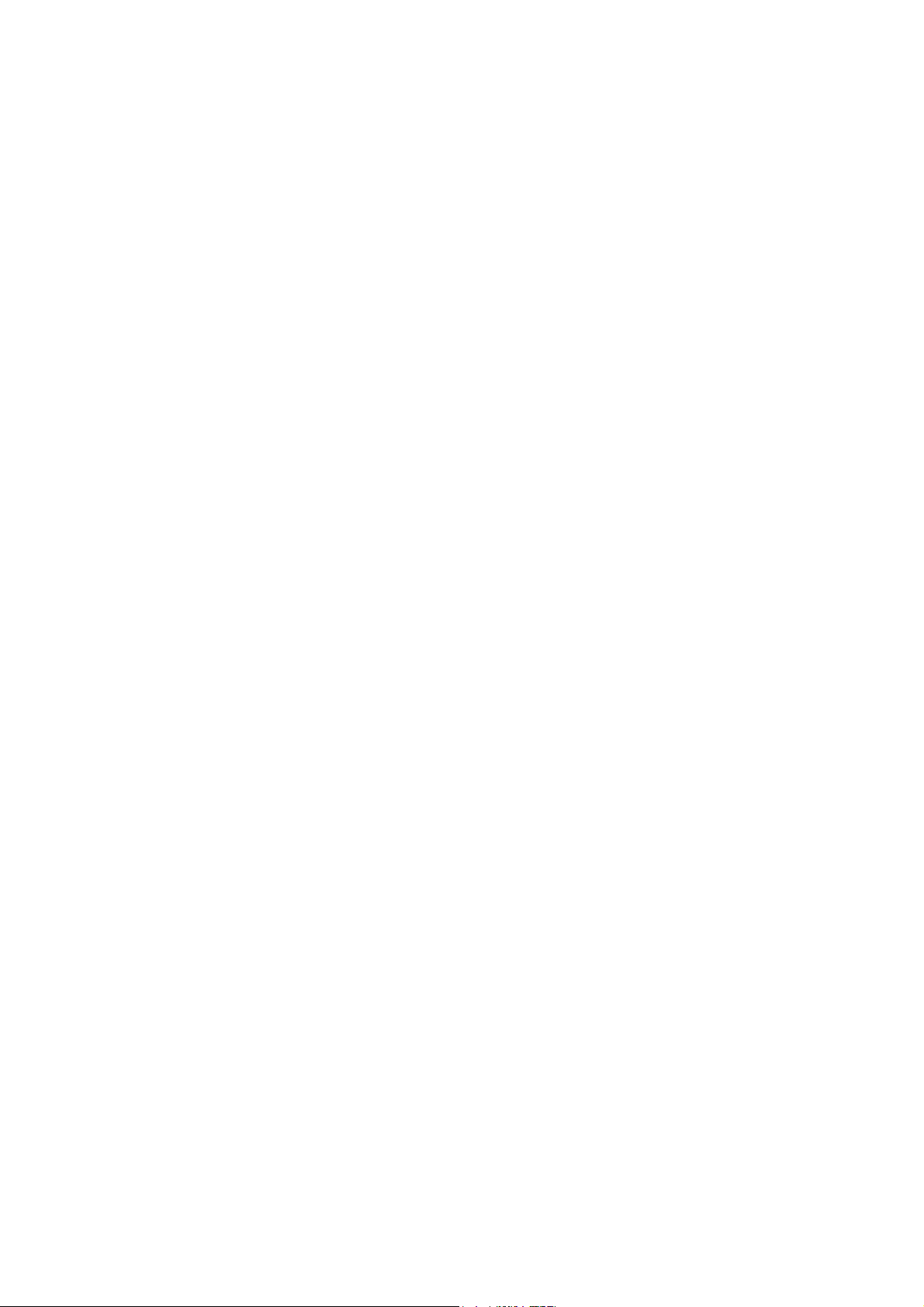
Veiligheid
WorkCentre 6400 multifunctionele printer
18
Gebruikershandleiding
Page 19
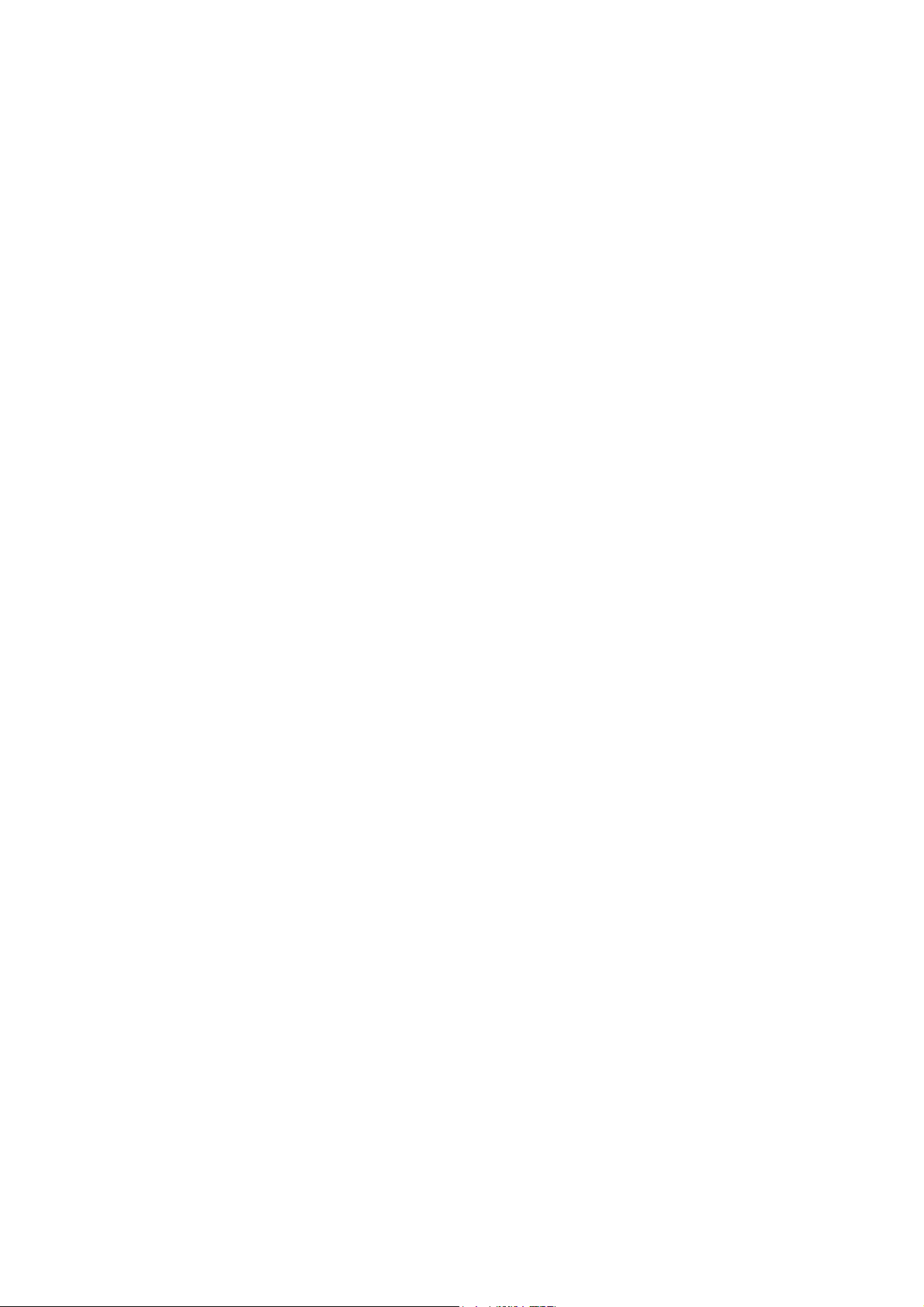
Functies
In dit hoofdstuk worden de volgende onderwerpen behandeld:
• Onderdelen van de printer op pagina 20
• Printerconfiguraties op pagina 22
• Bedieningspaneel op pagina 24
• Toegang voor de beheerder op pagina 28
• Meer informatie op pagina 29
2
WorkCentre 6400 multifunctionele printer
Gebruikershandleiding
19
Page 20

Functies
5
6400-00
Onderdelen van de printer
In dit gedeelte worden de volgende onderdelen behandeld:
• Vooraanzichten op pagina 20
• Aanzicht achterzijde links op pagina 21
• Interne onderdelen op pagina 21
Vooraanzichten
6
5
4
3
2
1
6400-00
6
5
4
3
1. Lade 2
2. Voordeur
3. Bedieningspaneel
4. Opvangbak
5. Glasplaat
6. AOD
7
7. Lade 1
1. Lade 4 (optioneel)
2. Lade 3 (optioneel)
3. Deksel nieteenheid (rechterdeur afwerkeenheid)
4. Afwerkeenheid (optioneel)
5. Onderste (hoofd-)opvangbak (in optionele afwerkeenheid)
2
1
WorkCentre 6400 multifunctionele printer
20
Gebruikershandleiding
6. Bovenste (extra) opvangbak (in optionele afwerkeenheid)
4
Page 21

Aanzicht achterzijde links
6
5
4
Functies
3
2
1
-
1. Aan/uit-schakelaar 4. Interface-aansluiting extern apparaat
2. Netsnoeraansluiting 5. USB-aansluiting
3. Faxaansluiting (alleen 6400X en 6400XF) 6. Ethernet-aansluiting
Interne onderdelen
1
2
Y
4
5
3
6
1. Tonercassette x4 4. Fuser
2. Beeldverwerkingsmodule x4 5. Transferrol
3. Afvalcontainer 6. Afdrukband
WorkCentre 6400 multifunctionele printer
6400-151
21
Gebruikershandleiding
Page 22

Functies
Printerconfiguraties
• Standaardfuncties op pagina 22
• Beschikbare configuraties op pagina 22
• Productopties op pagina 23
Standaardfuncties
De WorkCentre 6400 printer biedt vele voorzieningen om aan uw afdrukbehoeften te voldoen:
• Kopieer-, afdruk- en scanmogelijkheden
• Fax (alleen 6400X en 6400XF)
• Maximale afdruksnelheid van 37 pagina's per minuut voor zwart/wit-afdrukken en 32 pagina's per
minuut voor kleurenafdrukken (op gewoon papier van het formaat Letter)
• 2400 x 600 dpi (Verbeterde mode) en 1200 x 600 dpi (Standaard mode)
• Automatisch 2-zijdig afdrukken
• Kleurenaanraakscherm op bedieningspaneel
• Lade 1 (MPT) voor maximaal 100 vellen
• Lade 2 voor maximaal 500 vellen
• Dubbelzijdige AOD (DAOD)
• Glasplaat van formaat Legal
• 1GB RAM-geheugen
• Harde schijf met functie-ondersteuning van speciale opdrachttypen en aanvullende formulieren
en macro's
• PostScript- en PCL-fonts
• USB en Ethernet 10/100/1000Base-TX-aansluitingen
Beschikbare configuraties
De WorkCentre 6400 printer is beschikbaar in drie configuraties.
Functies Configuraties
6400S 6400X 6400XF
Faxmogelijkheden Nee Ja Ja
Afwerkeenheid Optioneel Optioneel Ja
Twee onderste laden voor
500 vel (lade 3 en 4)
Onderstel Optioneel Optioneel Ja
WorkCentre 6400 multifunctionele printer
22
Gebruikershandleiding
Optioneel Optioneel Ja
Page 23

Functies
Productopties
De volgende opties zijn verkrijgbaar voor de WorkCentre 6400 printer.
• AOD voor 500 vel: biedt extra papierinvoercapaciteit. Kan twee AOD's voor 500 vel stapelen om
lade 3 en 4 toe te voegen.
• Afwerkeenheid: biedt nietfunctie en extra uitvoercapaciteit.
• Onderstel: biedt opslagruimte voor verbruiksartikelen. Heeft zwenkwielen en verlengstukken zodat
u het bedieningspaneel van de printer op de juiste hoogte kunt brengen. Te gebruiken met het
basisprintermodel (6400S) of met een/twee optionele AOD's voor 500 vel.
• Draadloze netwerkadapter: hiermee kan de printer op een draadloos netwerk worden aangesloten
Ga naar www.xerox.com/office/WC6400supplies voor meer informatie over opties.
WorkCentre 6400 multifunctionele printer
Gebruikershandleiding
23
Page 24

Functies
Bedieningspaneel
In dit gedeelte worden de volgende onderdelen behandeld:
• Indeling van het bedieningspaneel op pagina 24
• Informatiepagina's op pagina 27
Indeling van het bedieningspaneel
Log In/Out
Services Home
123
456
789
Dial Pause
*
// C
Language
Features
Job Status
Machine Status
Links Midden Rechts
• Startpagina Functies
•Functies
• Opdrachtstatus
• Apparaatstatus
• Taal
• Knoppen en weergave
aanraakscherm
• Alfanumeriek toetsenblok
•Aan-/afmelden
•Help
• Alles wissen
• Afdrukken onderbreken
•Stoppen
•Start
Help
ABC DEF
MNOJKLGHI
TUVPRS
WXY
0#
Start
Clear All
Interrupt
Printing
Stop
6400-010
WorkCentre 6400 multifunctionele printer
24
Gebruikershandleiding
Page 25
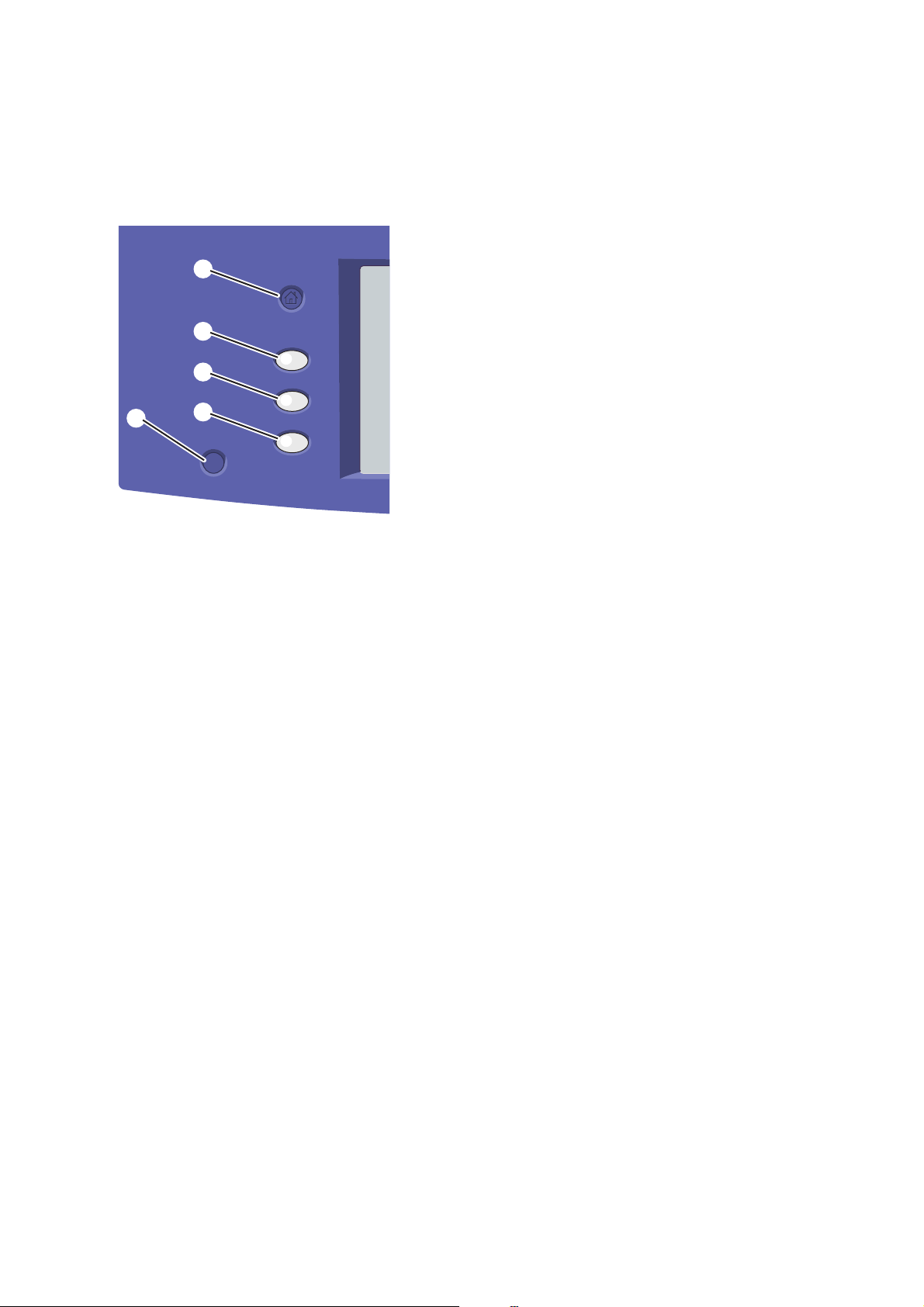
Linkerkant van het bedieningspaneel
Functies
1. Startpagina Functies
1
Services Home
Druk op deze toets om terug te keren naar de
startscherm van het bedieningspaneel. Deze toets
kan door de systeembeheerder of uzelf worden
2
3
Features
Job Status
ingesteld op het door u gewenste startscherm.
2. Functies
Druk op deze toets voor toegang tot de functies
(zoals kopiëren, scannen en faxen) op het scherm
5
4
Language
Machine Status
van het bedieningspaneel.
3. Opdrachtstatus
Druk op deze toets om een lijst te bekijken met
actieve en voltooide opdrachten op het scherm van
het bedieningspaneel.
4. Apparaatstatus
Druk op deze toets om de statusgegevens van
verbruiksartikelen, de apparaatinformatie etc. te
bekijken op scherm van het bedieningspaneel. U
heeft ook toegang tot het Menu-overzicht en andere
informatiepagina's. Apparaatinstellingen kunnen
door de systeembeheerder of uzelf worden gewijzigd.
5. Taal
Druk op deze toets om de taal op het
bedieningspaneel en de toetsenbordinstellingen te
wijzigen.
Midden van het bedieningspaneel
Het aanraakscherm in het midden van het bedieningspaneel:
• Geeft de huidige bedrijfsstatus van de printer weer, zoals Afdrukken.
• Biedt toegang tot kopieer-, afdruk-, scan- en faxfuncties.
• Biedt toegang tot hulpmiddelen en informatiepagina's waarmee u problemen kunt oplossen.
• Biedt toegang tot printer- en netwerkinstellingen.
• Geeft aan wanneer u papier moet laden, verbruiksartikelen moet vervangen en storingen
moet oplossen.
• Geeft fouten of waarschuwingen weer.
Als u op de toets Functies aan de linkerkant van het bedieningspaneel drukt, worden de kopieer-,
scan-en faxinstellingen weergegeven die momenteel zijn ingeschakeld.
WorkCentre 6400 multifunctionele printer
Gebruikershandleiding
25
Page 26
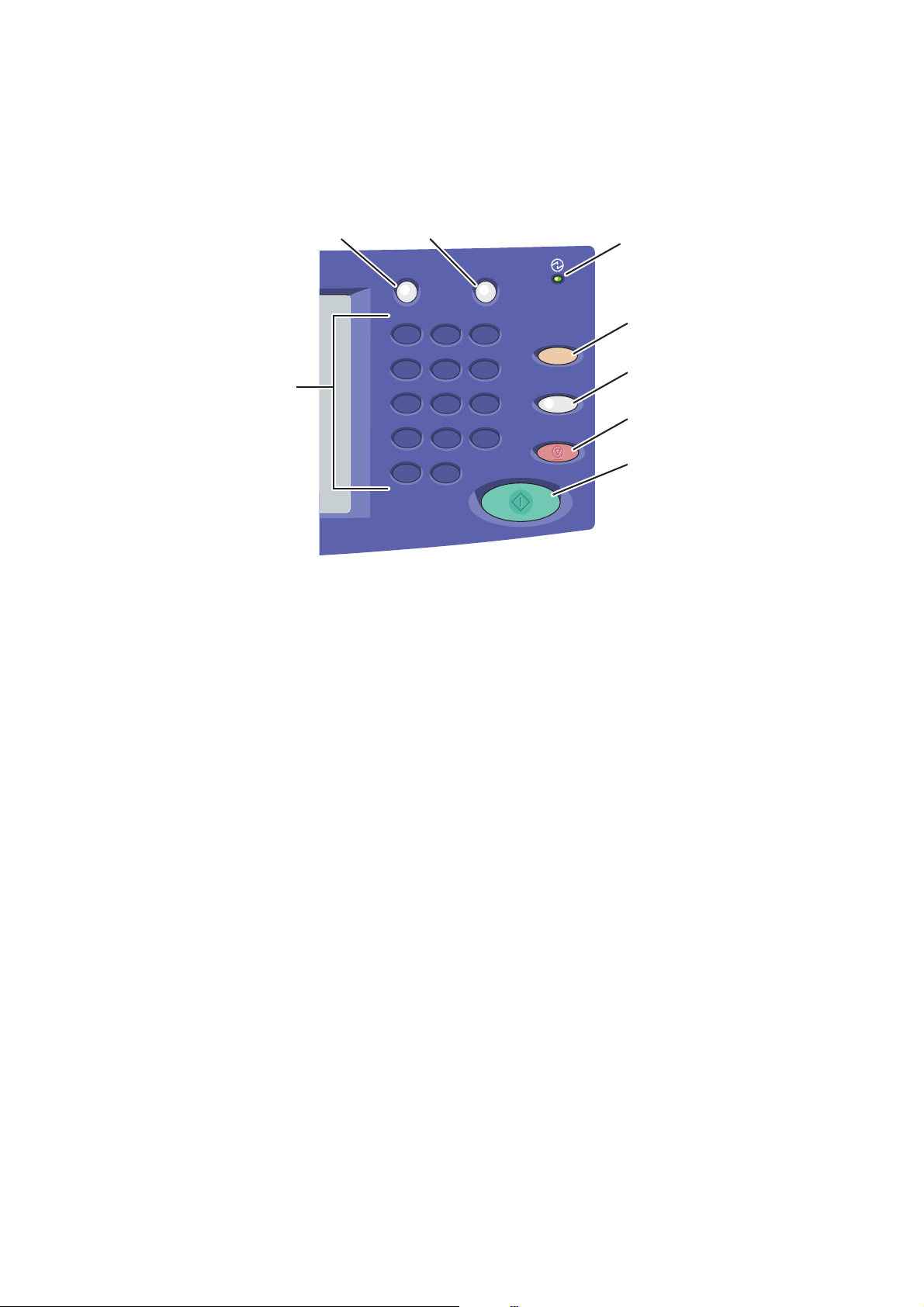
Functies
Rechterkant van het bedieningspaneel
2
1
1. Alfanumerieke toetsen
2. Aan-/afmelden
Voor toegang tot functies die met een
toegangscode zijn beveiligd, drukt u op deze
toets en voert u de gebruikersnaam en de
toegangscode in via het aanraakscherm. Druk
nogmaals op deze toets om u af te melden.
3. Help
Druk op deze toets om een helpbericht te
bekijken over de huidige selectie op het
scherm van het bedieningspaneel.
4. Indicatielampje Licht
Knippert wanneer de printer een
afdrukopdracht ontvangt. Gaat branden
wanneer de printer zich in de
energiespaarstand bevindt.
5. Alles wissen
3
Log In/Out
123
456
789
Dial Pause
*
// C
Help
ABC DEF
MNOJKLGHI
TUVPRS
WXY
0#
6. Afdrukken onderbreken
7. Stoppen
8. Start
4
5
Clear All
Interrupt
Printing
6
7
Stop
Start
8
-
Druk op deze toets om een afdrukopdracht
te onderbreken. Druk nogmaals op deze
toets om het afdrukken te hervatten. U kunt
met deze toets geen kopieer-, scan- of
faxopdrachten onderbreken.
Druk op deze toets om een afdruk-, kopieer-,
scan- of faxopdracht te onderbreken. Als er
meer dan een soort opdracht wordt verwerkt,
selecteert u de te annuleren opdracht op het
scherm van het bedieningspaneel.
Druk op deze toets om een kopieer-, scan- of
faxopdracht te starten.
Druk één keer op de toets om naar het
standaardhoofdmenu terug te gaan. Alle
opdrachtinstellingen worden op de
standaardwaarden teruggezet.
WorkCentre 6400 multifunctionele printer
26
Gebruikershandleiding
Page 27

Functies
Informatiepagina's
Op de interne harde schijf van de printer staat een afdrukbare set informatiepagina's opgeslagen. De
informatiepagina's bieden hulp bij het gebruik van de kopieer-, fax- en scanfuncties en verschaffen
referentie-informatie over uw printer en de huidige configuratie.
Een informatiepagina afdrukken:
1. Druk op het bedieningspaneel op de toets Apparaatstatus.
2. Selecteer het tabblad Informatiepagina's aan de rechterkant van het tabblad Apparaatstatus.
3. Selecteer de informatiepagina.
4. Selecteer Afdrukken.
Opmerking: U kunt informatiepagina's ook afdrukken via CentreWare Internetservices.
Menu-overzicht
De informatiepagina Menu-overzicht laat zien hoe u naar elk van de functies op het aanraakscherm kunt
navigeren. Dit helpt u bekend te raken met de mogelijkheden en namen van instellingen op de printer.
Configuratie-overzicht
De informatiepagina Configuratie-overzicht bevat een lijst met informatie over de huidige configuratie
van uw printer en komt van pas bij netwerkanalyse en bij het oplossen van problemen in het algemeen.
WorkCentre 6400 multifunctionele printer
Gebruikershandleiding
27
Page 28
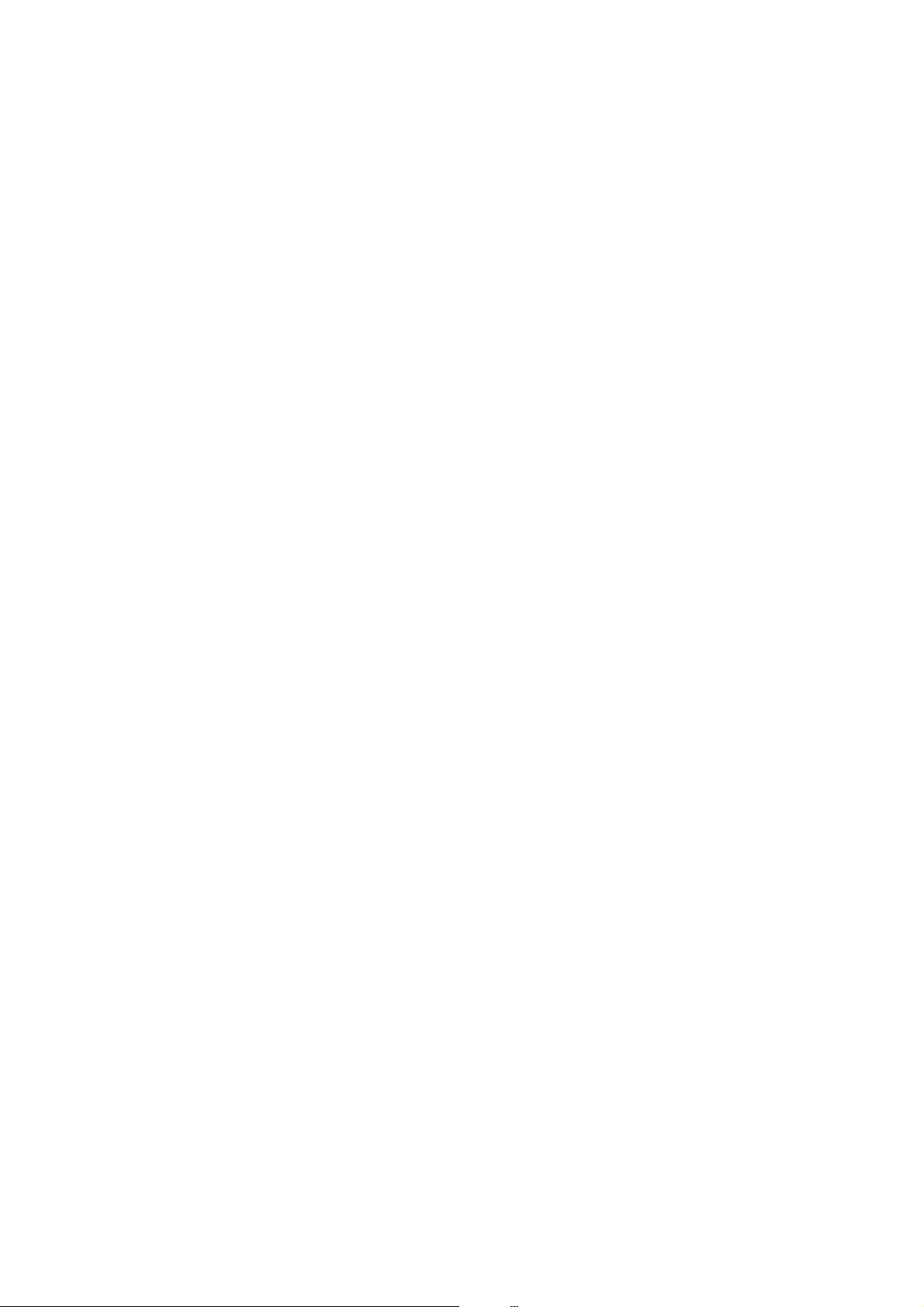
Functies
Toegang voor de beheerder
Nadat de printer is ingeschakeld, verschijnt er een startwizard die u vraagt een toegangsniveau te
kiezen. U kunt kiezen uit Vergrendeld of Ontgrendeld. Als u Vergrendelde - toegang beperkt
selecteert, moet u als systeembeheerder zijn aangemeld voor toegang tot bepaalde instellingen. Als u
Ontgrendeld - toegang geopend selecteert, zijn alle instellingen toegankelijk voor alle gebruikers.
Opmerking: Veel van de printerconfiguratie-instellingen en -opties die beschikbaar zijn op het
tabblad Hulpprogramma's zijn mogelijk verborgen of met een toegangscode beveiligd als de
systeembeheerder de toegang heeft ingesteld op Verg rendeld.
Opmerking: Als de systeembeheerder de toegang heeft ingesteld op Vergrendeld, heeft u een
aanmeldnaam en toegangscode voor systeembeheerders nodig om deze functies via CentreWare
Internetservices te kunnen openen.
Aanmelden als systeembeheerder:
1. Druk op de toets Aan-/afmelden op het bedieningspaneel.
2. Voer de gebruikersnaam admin in.
3. Selecteer Volgende.
4. Voer de standaardtoegangcode 1111 in.
5. Selecteer Enter.
Xerox raadt u aan de toegangscode van de systeembeheerder onmiddellijk na installatie van de printer
te wijzigen, om ongeoorloofd gebruik van de printer te voorkomen.
De toegangscode voor de systeembeheerder wijzigen:
1. Start vanaf uw computer CentreWare Internetservices door het IP-adres van uw printer in het
adresveld van uw webbrowser in te typen.
2. Nadat CentreWare Internetservices is opgestart, selecteert u het tabblad Eigenschappen.
3. Meld u aan als systeembeheerder. Voer de Gebruikers-ID (admin) en de Toegangscode (1111)
(standaard) in en klik op Aanmelden.
4. Selecteer Instelling in het menu Beveiliging aan de linkerkant.
5. Selecteer Bewerken… naast de account 'admin'.
6. Voer een Nieuwe toegangscode in en voer het nogmaals in het veld Toegangscode bevestigen in.
7. Klik op Edit User om de nieuwe toegangscode op te slaan.
WorkCentre 6400 multifunctionele printer
28
Gebruikershandleiding
Page 29
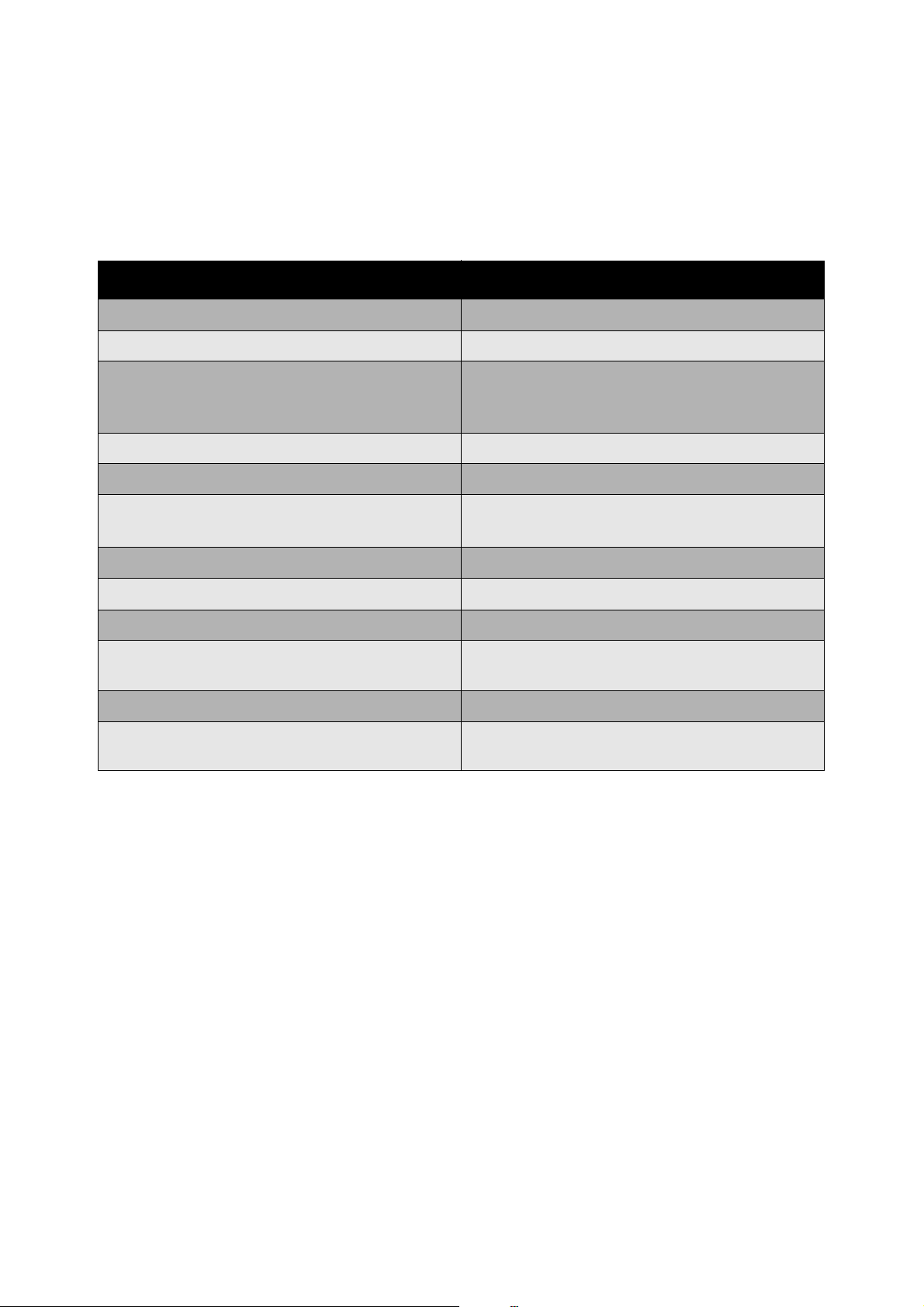
Functies
Meer informatie
De volgende koppelingen verschaffen meer informatie over de verschillende mogelijkheden van uw printer.
Informatie Bron
Installatiehandleiding Geleverd bij de printer
Handleiding voor snel gebruik Geleverd bij de printer
Gebruikershandleiding (PDF) CD-ROM Software and Documentation (cd-rom met
software en documentatie)
www.xerox.com/office/WC6400docs
Snelstarthandleidingen www.xerox.com/office/WC6400docs
Zelfstudievideo's www.xerox.com/office/WC6400docs
Recommended Media List
(Lijst met aanbevolen media)
Hulpprogramma's voor printerbeheer www.xerox.com/office/WC6400drivers
Online Support-assistent www.xerox.com/office/WC6400support
Technische ondersteuning www.xerox.com/office/support
Informatie over berichten op het aanraakscherm
of foutberichten
Informatiepagina's Afdrukken via het bedieningspaneel
System Administrator Guide
(Handleiding voor systeembeheerder)
www.xerox.com/paper (Verenigde Staten)
www.xerox.com/europaper (Europa)
To e ts Help op het bedieningspaneel
www.xerox.com/office/WC6400docs
WorkCentre 6400 multifunctionele printer
Gebruikershandleiding
29
Page 30
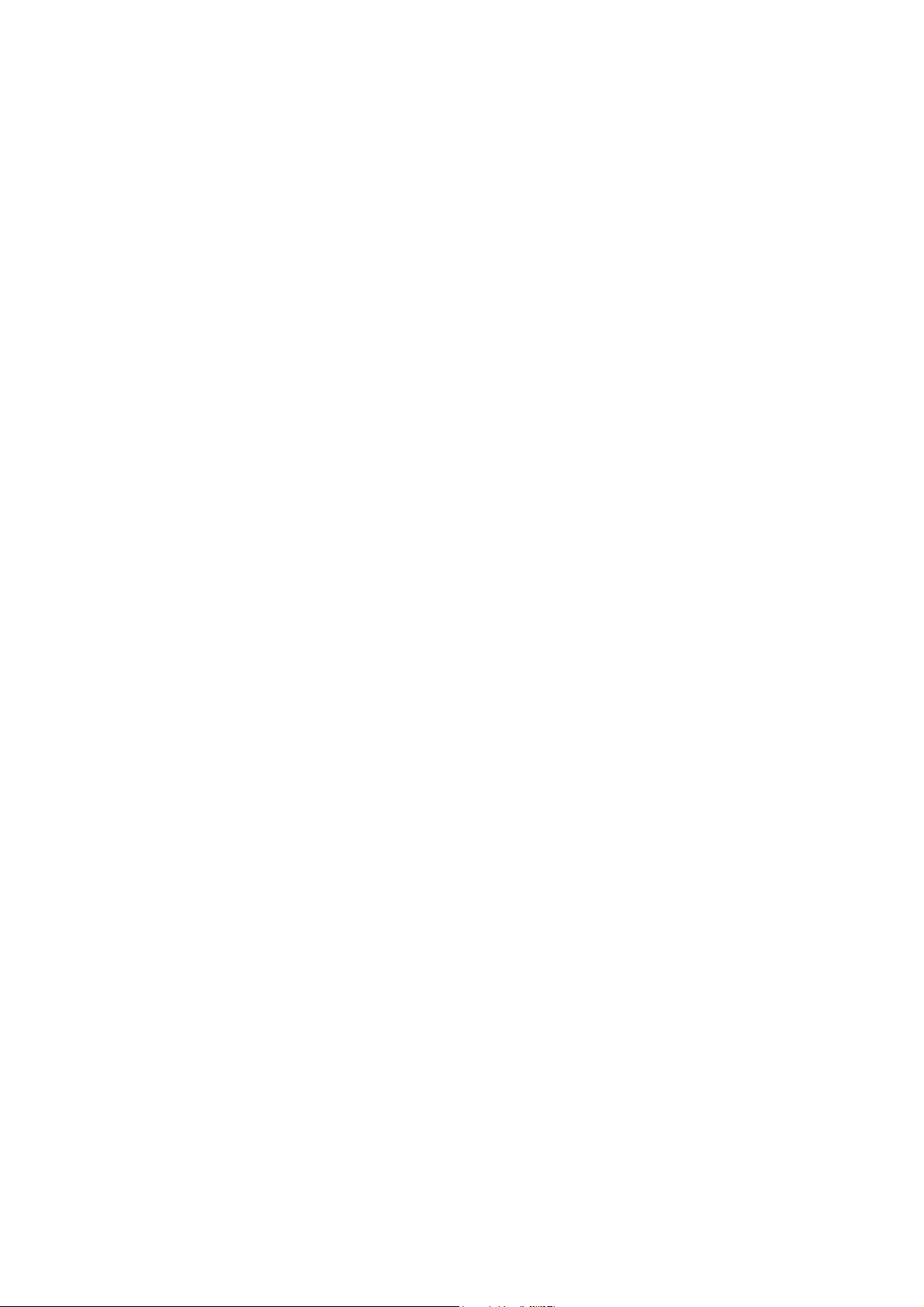
Functies
Xerox Center voor klantenondersteuning
Het Xerox Center voor klantenondersteuning biedt toegang tot de volgende informatie:
• Gebruikershandleidingen en zelfstudievideo's
• Oplossingen voor problemen
• Status van de printer en verbruiksartikelen
• Verbruiksartikelen bestellen en recyclen
• Antwoorden op veelgestelde vragen
• Standaardinstellingen printerdriver
Opmerking: U kunt het hulpprogramma Xerox Center voor klantenondersteuning installeren vanaf
de Xerox-website Drivers & Downloads www.xerox.com/office/WC6400drivers.
Windows: het pictogram Xerox Center voor klantenondersteuning verschijnt op het bureaublad.
Dubbelklik op het pictogram om het Xerox Center voor klantenondersteuning te openen.
Macintosh: ga naar Programma's/Xerox/Xerox Center voor klantenondersteuning en dubbelklik
op XSupportCentre.
Zie ook:
Zelfstudieprogramma Het Xerox Center voor klantenondersteuning gebruiken op
www.xerox.com/office/WC6400support
Opmerking: U heeft een internetverbinding nodig om handleidingen en video's op de website te
kunnen bekijken.
WorkCentre 6400 multifunctionele printer
30
Gebruikershandleiding
Page 31

Eenvoudige netwerktaken
In dit hoofdstuk worden de volgende onderwerpen behandeld:
• Een verbindingsmethode kiezen op pagina 32
• IP-adres toekennen aan de printer op pagina 33
• De printerdrivers installeren op pagina 35
Zie ook:
Online Support-assistent op www.xerox.com/office/WC6400support
3
WorkCentre 6400 multifunctionele printer
Gebruikershandleiding
31
Page 32

Eenvoudige netwerktaken
Een verbindingsmethode kiezen
U kunt uw printer via het netwerk of via USB aansluiten.
• Verbinding maken met een printer op een netwerk op pagina 32
• Verbinden via USB op pagina 32
Vereisten van besturingssysteem
• PC: Windows Vista, XP, 2000, Windows Server 2003 of nieuwer.
• Macintosh: OS X, versie 10.3 of nieuwer.
Verbinding maken met een printer op een netwerk
Met behulp van netwerkprinters kan vanaf meerdere computers tegelijkertijd een verbinding tot stand
worden gebracht en afgedrukt. Als u een netwerkverbinding heeft, kunt u via CentreWare Internetservices
scans ophalen, internetfaxen verzenden en heeft u toegang tot printerinstellingen en statusinformatie.
Verbinding maken met de printer op een netwerk:
• Eén computer: sluit vanaf de computer een Ethernet (Cat5/RJ-45) crossover-kabel op de
Ethernet-poort van de printer aan.
• Meerdere computers: sluit vanaf elke computer een standaard Ethernet (Cat5/RJ-45)-kabel op een
Ethernet-hub of een kabel-/DSL-router aan. Sluit vanaf de hub/router een standaard Ethernet-kabel
op de Ethernet-poort van de printer aan.
Opmerking: Kabels en andere netwerkhardware, zoals hubs of routers, worden niet bij de printers
geleverd en moeten apart worden aangeschaft.
Verbinden via USB
USB betekent dat een computer snel en eenvoudig rechtstreeks op de printer kan worden aangesloten
met behulp van een USB-kabel. Vele functies waarvoor internettoegang en netwerkcommunicatie
vereist zijn, zoals scannen en internetfaxen, zijn niet beschikbaar via USB.
Om een verbinding te maken via USB, sluit u het ene uiteinde van een standaard USB 2.0-kabel op uw
computer aan en het andere uiteinde op de USB-poort van de printer.
Opmerking: Kabels worden niet bij de printer geleverd en moeten apart worden aangeschaft.
Zie ook:
System Administrator Guide (Handleiding voor de systeembeheerder) op
www.xerox.com/office/WC6400docs
Online Support-assistent op www.xerox.com/office/WC6400support
WorkCentre 6400 multifunctionele printer
32
Gebruikershandleiding
Page 33

Eenvoudige netwerktaken
IP-adres toekennen aan de printer
De computer kan pas met de printer op een netwerk communiceren als er een uniek IP-adres is
toegekend aan de printer.
Startpagina Snelle configuratie openen
Startpagina Snelle configuratie is een hulpprogramma waarmee u de printer vanaf het
bedieningspaneel kunt instellen.
Opmerking: Als de printer voor het eerst wordt ingeschakeld, moet u op het printerscherm de
datum en tijd instellen en standaardpapierformaten selecteren. Vervolgens wordt op het scherm de
Startpagina Snelle configuratie geopend. Als de tijd en datum al zijn ingesteld, of als de printer u
niet om deze instellingen vraagt, gaat u als volgt te werk:
1. Meld u aan als systeembeheerder. Druk op de toets Aan-/afmelden (gebruikersnaam: admin,
standaardtoegangscode: 1111).
2. Druk op de toets Apparaatstatus.
3. Selecteer het tabblad Hulpprogramma's.
4. Selecteer Apparaatinstellingen.
5. Selecteer Startpagina Snelle configuratie in de lijst.
Vanaf hier heeft u toegang tot de wizard voor het instellen van het IP-adres.
Wizard voor instellen IP-adres
Met behulp van de wizard voor het instellen van het IP-adres kunt u de IP-adresinstellingen van de
printer configureren voor uw netwerk.
1. Selecteer IP-adresinstellingen in de lijst.
2. Selecteer Ingeschakeld voor IPv4 of IPv6 en selecteer daarna Volgende.
Opmerking: IPv6 is het nieuwste standaardprotocol voor het internet. Als u niet zeker weet welke
IP-instelling gebruikt moet worden, schakelt u beide in. Als u IPv6-instellingen heeft gewijzigd en het
venster Startpagina Snelle configuratie sluit, wordt de printer uitgeschakeld en opnieuw ingeschakeld.
WorkCentre 6400 multifunctionele printer
Gebruikershandleiding
33
Page 34

Eenvoudige netwerktaken
3. Selecteer een methode voor het toekennen van het IP-adres.
• Als u het IP-adres automatisch wilt laten toekennen via DHCP, gaat u als volgt te werk:
a. Selecteer IP-adres ophalen bij een DHCP-server en selecteer daarna Volgende.
b. De verkregen TCP/IP-instellingen worden weergegeven op het scherm.
c. Als de DHCP-server geen automatisch IP-adres heeft kunnen toekennen, neemt u contact op
met de systeembeheerder.
d. Selecteer Volgende om door te gaan.
• Het IP-adres handmatig toekennen:
a. Selecteer Statisch IP-adres gebruiken en selecteer daarna Volgende.
b. Selecteer het tekstvak IPv4, voer het IP-adres in en selecteer daarna Opslaan.
Opmerking: Er moeten unieke IP-adressen worden toegekend aan het apparaat en de computer(s).
De adressen moeten op elkaar lijken, maar mogen niet hetzelfde zijn. De printer kan bijvoorbeeld
het adres 192.168.1.15 hebben en de computer het adres 192.168.1.16. Een ander apparaat kan
192.168.1.17 als adres hebben.
c. Selecteer het tekstvak Subnetmasker, voer het subnetmasker in en selecteer daarna Opslaan.
d. Selecteer het tekstvak Hostnaam, voer de hostnaam in en selecteer daarna Opslaan.
e. Selecteer het tekstvak Gateway, voer de gateway in en selecteer daarna Opslaan.
f. Selecteer Volgende om door te gaan.
4. Het netwerk is nu ingesteld. Selecteer Gereed om terug te keren naar Startpagina
Snelle configuratie.
5. Selecteer Sluiten om Startpagina Snelle configuratie af te sluiten.
Als uw computer op een groot netwerk is aangesloten of als u niet weet welke configuratie-instellingen
nodig zijn voor het netwerk, neemt u contact op met de systeembeheerder of raadpleegt u de System
Administrator Guide (Handleiding voor de systeembeheerder).
WorkCentre 6400 multifunctionele printer
34
Gebruikershandleiding
Page 35

Eenvoudige netwerktaken
De printerdrivers installeren
In dit gedeelte worden de volgende onderdelen behandeld:
• Een printerdriver kiezen op pagina 35
• De driver installeren voor Windows 2000 of nieuwer op pagina 36
• De driver installeren voor Macintosh OS X 10.3 en nieuwer op pagina 38
• De driver installeren (UNIX/Linux) op pagina 39
Een printerdriver kiezen
Als u speciale afdrukopties wilt gebruiken, moet u een Xerox-printerdriver installeren.
Xerox beschikt over drivers voor verschillende PDL's (Page Description Language) en
besturingssystemen. De volgende printerdrivers zijn beschikbaar:
Printerdriver Beschrijving
Windows PostScript-driver
(Windows 2000/XP/Vista)
PCL-driver
(Windows 2000/XP/Vista)
Xerox Global Print
Driver (Windows)
Xerox Mobile Express
Driver (Windows)
Mac OS X-driver (Macintosh OS X
versie 10.3 of nieuwer)
UNIX-/Linux-driver Met deze driver kunt u afdrukken vanuit UNIX of Linux.
Deze authentieke Adobe® PostScript®-driver biedt toegang tot alle
afdrukopties van uw printer en is de standaarddriver op de CD-ROM
Software and Documentation (cd-rom met software en documentatie).
De PCL-driver (Printer Command Language) kan worden gebruikt voor
toepassingen waarvoor PCL nodig is.
Deze printerdriver wordt gebruikt voor PostScript-printers op uw netwerk.
Tijdens de installatie wordt de driver automatisch voor uw printer ingesteld.
Deze printerdriver wordt gebruikt voor PostScript-printers op uw netwerk.
Iedere keer dat u afdrukken maakt, wordt de driver automatisch
ingesteld voor de printer die u selecteert. Als u regelmatig vaak dezelfde
andere locaties bezoekt, kunt u uw favoriete printers op die locatie
opslaan. De driver onthoudt dan uw instellingen.
Met deze driver heeft u toegang tot alle afdrukopties van uw printer
vanaf een Macintosh.
Ga naar www.xerox.com/office/WC6400drivers voor de nieuwste printerdrivers en downloads.
WorkCentre 6400 multifunctionele printer
Gebruikershandleiding
35
Page 36

Eenvoudige netwerktaken
De driver installeren voor Windows 2000 of nieuwer
Voorbereidende stappen
Voordat u een printerdriver installeert, moet u eerst de volgende stappen uitvoeren:
1. Controleer of de printer is aangesloten op de netspanning, is ingeschakeld en is aangesloten op
een actief netwerk.
2. Controleer of de printer netwerkgegevens ontvangt door de LED’s op de achterzijde van de printer,
bij de Ethernet-kabelaansluiting (RJ45), te bekijken. Wanneer de printer op een functionerend
netwerk is aangesloten en verkeer ontvangt, is de verbindings-LED groen en knippert de oranje
verkeers-LED snel.
De drivers installeren - netwerkverbinding
De printerdriver installeren:
1. Plaats de CD-ROM Software and Documentation (cd-rom met software en documentatie) in het
cd-rom-station.
2. Als het installatieprogramma niet automatisch start, navigeert u naar uw cd-rom-station en
dubbelklikt u op het bestand install.exe.
3. Selecteer uw taal in de lijst.
4. Selecteer Printerdriver installeren.
5. Lees en accepteer de licentieovereenkomst. Het installatieprogramma zoekt nu automatisch naar
printers op het netwerk.
6. Selecteer de printer in de lijst.
Opmerking: Als het installatieprogramma de gewenste printer niet kan vinden, gebruikt u
Uitgebreide zoekopdracht of Geavanceerd zoeken door op de bijbehorende toetsen te klikken.
7. Klik op Installeren om met de installatie te beginnen.
8. Wanneer de installatie is voltooid, verschijnt het venster Installatie is voltooid. Stel de printer als
standaardprinter in en druk desgewenst een testpagina af.
9. Klik op Voltooien.
10. Als u geen CD-ROM Software and Documentation (cd-rom met software en documentatie)
heeft, kunt u de driver downloaden op www.xerox.com/office/WC6400drivers en deze met behulp van
de wizard Printer toevoegen installeren.
De driver installeren met behulp van de wizard Printer toevoegen (Windows XP of Server 2003):
1. Dubbelklik op het bestand .exe om het installatievenster van de driver te openen. Klik daarna op
Installeren om de bestanden uit te pakken en open de wizard Printer toevoegen.
2. Klik op Volgende.
3. Selecteer Lokale printer en klik daarna op Volgende.
4. Selecteer Een nieuwe poort maken, selecteer Standaard TCP/IP-poort en klik daarna op
Volgende. De wizard Standaard TCP/IP-printerpoort toevoegen wordt weergegeven.
5. Klik op Volgende en voer de printer naam of het IP-adres in.
6. Klik op Volgende.
WorkCentre 6400 multifunctionele printer
36
Gebruikershandleiding
Page 37

Eenvoudige netwerktaken
7. Klik op Voltooien. Het venster TCP/IP-printerpoort wordt afgesloten en het venster
Fabrikanten/Printers wordt weergegeven.
8. Klik op Schijf, klik op Bladeren en blader naar de locatie van het .inf-bestand van de printer.
9. Klik op Openen en klik daarna op OK.
10. Selecteer de printer in de lijst en klik daarna op Volgende.
11. Voer een naam in voor de printer.
12. Selecteer of u de printer wel of niet als standaardprinter wilt gebruiken en klik daarna op Volgende.
13. Selecteer of u de printer wel of niet wilt delen en klik daarna op Volgende.
14. Selecteer of u wel of niet een testpagina wilt afdrukken en klik daarna op Volgende.
15. Klik op Voltooien.
De driver installeren met behulp van de wizard Printer toevoegen (Windows Vista of Server 2008):
1. Download de driver van www.xerox.com/office/WC6400drivers.
2. Dubbelklik op het .exe-bestand om het installatievenster van de driver te openen. Het venster
Beveiligingswaarschuwing wordt weergegeven.
3. Klik op Uitvoeren en klik daarna op Installeren om de bestanden uit te pakken en open de wizard
Printer toevoegen.
4. Selecteer Een lokale printer toevoegen. Het venster Een printerpoort selecteren
wordt weergegeven.
5. Selecteer Een nieuwe poort maken, selecteer Standaard TCP/IP-poort en klik daarna op Volgende.
6. Selecteer TCP/IP-apparaat in het vervolgkeuzemenu Apparaattype.
7. Voer de hostnaam of het IP-adres van de printer in.
8. Zorg dat het selectievakje Query op printer uitvoeren niet is ingeschakeld en klik daarna
op Volgende.
9. Als het venster Extra poortgegevens nodig verschijnt, klikt u op Volgende.
10. Klik op Schijf, klik op Bladeren en blader naar de locatie van het .inf-bestand van de printer.
11. Klik op Openen en klik daarna op OK.
12. Selecteer de printer in de lijst en klik daarna op Volgende.
13. Voer een naam in voor de printer.
14. Selecteer of u de printer wel of niet als standaardprinter wilt gebruiken en klik daarna op Volgende.
15. Selecteer of u wel of niet een testpagina wilt afdrukken en klik daarna op Volgende.
De drivers installeren - USB-verbinding
1. Klik op Start > Instellingen > Printers en faxapparaten.
2. Dubbelklik op Printer toevoegen.
3. Volg de instructies in de wizard Printer toevoegen.
Zie ook:
Online Support-assistent op www.xerox.com/office/WC6400support
WorkCentre 6400 multifunctionele printer
37
Gebruikershandleiding
Page 38

Eenvoudige netwerktaken
De driver installeren voor Macintosh OS X 10.3 en nieuwer
Installeer de printer met behulp van Bonjour, Rendezvous, USB of een LPD/LPR-verbinding.
De drivers installeren - netwerkverbinding
De printerdriver installeren:
1. Plaats de CD-ROM Software and Documentation (cd-rom met software en documentatie) in het
cd-rom-station. Als de CD-ROM Software and Documentation (cd-rom met software en documentatie)
niet beschikbaar is, kunt u de nieuwste driver downloaden via www.xerox.com/office/WC6400drivers.
2. Voer het Xerox-printerinstallatieprogramma uit om de printerdriver te installeren.
3. Bevestig het dialoogvenster Verificatie.
4. Lees en accepteer de licentieovereenkomst. Het installatieprogramma zoekt nu naar printers op
het netwerk.
5. Selecteer uw printer in de lijst.
6. Als het installatieprogramma uw printer niet kan vinden, voert u in het veld IP-adres of DNS-naam
het IP-adres van de printer in.
7. Wanneer de installatie is voltooid, verschijnt het venster Installatie is voltooid. Druk desgewenst
een testpagina af.
8. Klik op Voltooien.
De drivers installeren - USB-verbinding
De printerdriver vanaf de CD-ROM Software and Documentation (cd-rom met software en
documentatie) installeren:
1. Plaats de CD-ROM Software and Documentation (cd-rom met software en documentatie) in
het cd-rom-station. Als de CD-ROM Software and Documentation (cd-rom met software en
documentatie) niet beschikbaar is, kunt u de nieuwste driver downloaden via
www.xerox.com/office/WC6400drivers.
2. Voer het Xerox-printerinstallatieprogramma uit om de printerdriver te installeren.
3. Bevestig het dialoogvenster Verificatie.
4. Lees en accepteer de licentieovereenkomst. Het installatieprogramma zoekt nu naar USB-printers.
5. Selecteer uw printer in de lijst.
6. Als het installatieprogramma uw printer niet kan vinden, voert u in het veld IP-adres of DNS-naam
het IP-adres van de printer in.
7. Wanneer de installatie is voltooid, verschijnt het venster Installatie is voltooid. Druk desgewenst
een testpagina af.
8. Klik op Voltooien.
WorkCentre 6400 multifunctionele printer
38
Gebruikershandleiding
Page 39

Eenvoudige netwerktaken
De driver installeren (UNIX/Linux)
Uw printer kan via de netwerkinterface op verschillende UNIX-platforms worden gebruikt. Deze
versie van CentreWare Internetservices for UNIX/Linux ondersteunt een netwerkverbinding van de
printer met de volgende werkstations:
•Sun Solaris
•IBM AIX
• Hewlett-Packard HP-UX
• Linux (i386)
• Linux (PPC)
Zie ook:
System Administrator Guide (Handleiding voor de systeembeheerder) op
www.xerox.com/office/WC6400docs
WorkCentre 6400 multifunctionele printer
Gebruikershandleiding
39
Page 40

Eenvoudige netwerktaken
CentreWare Internetservices
CentreWare Internetservices biedt gebruikers een eenvoudige interface voor het beheren, configureren
en controleren van een netwerkprinter en het ophalen van gescande documenten van uw bureaublad
via de geïntegreerde webserver van de printer. CentreWare Internetservices biedt systeembeheerders
op eenvoudige wijze toegang tot printerstatus, configuratie, beveiligingsinstellingen en diagnostische
functies. Gewone gebruikers kunnen met CentreWare Internetservices de printerstatus openen en
speciale afdrukfuncties uitvoeren, zoals opgeslagen opdrachten afdrukken en afdrukken op aangepaste
papiersoorten. Met CentreWare Internetservices kunt u de printer op een TCP/IP-netwerk via een
webbrowser benaderen en beheren. Voer het IP-adres van de printer in uw webbrowser in voor toegang
tot CentreWare Internetservices.
Met CentreWare Internetservices kunt u:
• De printer vanaf uw computer configureren. Met CentreWare Internetservices kunt u instellingen
van de ene naar de andere printer kopiëren.
• De status van de verbruiksartikelen vanaf uw bureaublad controleren, zodat u niet naar de printer
hoeft te lopen. Accountregistratiegegevens van opdrachten openen om afdrukkosten toe te wijzen
en de aankoop van verbruiksartikelen te plannen.
• Een eenvoudig afdruksysteem instellen en gebruiken via een webbrowser. Marketing- en
verkoopdocumentatie, zakelijke formulieren of andere standaarddocumenten die vaak worden
gebruikt, kunnen als een groep worden opgeslagen met inbegrip van de oorspronkelijke
instellingen van de driver, zodat ze via alle browsers van gebruikers gemakkelijk en snel opnieuw
kunnen worden afgedrukt.
• Toegang krijgen tot de online-handleidingen en technische hulpinformatie op de website van Xerox.
Opmerking: Voor gebruik van heeft u een webbrowser en een TCP/IP-verbinding tussen de printer
of het apparaat en het netwerk nodig (Windows, Macintosh en UNIX). TCP/IP en HTTP moeten op
de printer zijn ingeschakeld en er is een browser nodig die JavaScript ondersteunt. Als JavaScript is
uitgeschakeld, verschijnt er een waarschuwingsbericht en functioneert CentreWare Internetservices
mogelijk niet correct.
WorkCentre 6400 multifunctionele printer
40
Gebruikershandleiding
Page 41

Afdrukken
In dit hoofdstuk worden de volgende onderwerpen behandeld:
• Afdrukken - overzicht op pagina 42
• Ondersteunde media op pagina 43
• Media plaatsen op pagina 46
• Afdrukken op speciale media op pagina 57
• Afdrukopties selecteren op pagina 60
• Op beide zijden van het papier afdrukken op pagina 65
• Papiersoort selecteren voor gebruik op pagina 67
• Meerdere pagina's op één vel papier afdrukken (N op 1) op pagina 68
• Katernen afdrukken op pagina 69
• Kleurcorrecties gebruiken op pagina 70
• Afdrukken in zwart/wit op pagina 73
• Invoegingen afdrukken op pagina 74
• Omslagen afdrukken op pagina 75
• Afwijkende documentpagina's afdrukken op pagina 77
• Schalen op pagina 79
• Watermerken afdrukken op pagina 80
• Spiegelbeelden afdrukken op pagina 82
• Aangepaste formaten maken en opslaan op pagina 83
• Bericht 'Voltooiing opdracht' op pagina 84
• Speciale opdrachttypen afdrukken op pagina 85
4
Zie ook:
Zelfstudievideo's Papierlade gebruiken op www.xerox.com/office/WC6400docs
WorkCentre 6400 multifunctionele printer
Gebruikershandleiding
41
Page 42

Afdrukken
Afdrukken - overzicht
1. Selecteer de gewenste media.
2. Plaats media in de lade en geef daarna het formaat, de kleur en de soort aan op het
bedieningspaneel van de printer.
3. Open de afdrukinstellingen in uw software-applicatie (CTRL+P in Windows, CMD+P op een
Macintosh voor de meeste software-applicaties).
4. Selecteer uw printer in de lijst.
5. Open de printerdriverinstellingen door Eigenschappen of Voorkeuren (Windows),
Xerox-toepassingen voor Macintosh te selecteren. De titel van de toets kan variëren,
afhankelijk van uw applicatie.
6. Wijzig de printerdriverinstellingen naar wens en selecteer OK (Windows) of
Xerox-toepassingen (Macintosh).
7. Selecteer Afdrukken (in het dialoogvenster voor afdrukinstellingen van uw applicatie) om de
opdracht naar de printer te verzenden.
Zie ook:
Media plaatsen op pagina 46
Afdrukopties selecteren op pagina 60
Op beide zijden van het papier afdrukken op pagina 65
Afdrukken op speciale media op pagina 57
WorkCentre 6400 multifunctionele printer
42
Gebruikershandleiding
Page 43

Afdrukken
Ondersteunde media
In dit gedeelte worden de volgende onderdelen behandeld:
• Recommended Media List (Lijst met aanbevolen media) op pagina 43
• Algemene richtlijnen voor het plaatsen van papier op pagina 44
• Papiersoorten die de printer kunnen beschadigen op pagina 44
• Richtlijnen voor papieropslag op pagina 45
Uw printer is ontworpen voor gebruik met verschillende papiersoorten. Volg de richtlijnen in dit
gedeelte voor de beste afdrukkwaliteit en ter voorkoming van papierstoringen.
Gebruik voor de beste resultaten de Xerox-afdrukmedia die worden aangegeven voor de
WorkCentre 6400 printer.
Recommended Media List (Lijst met aanbevolen media)
Er is een volledige lijst met aanbevolen papiersoorten beschikbaar. Deze lijst wordt regelmatig bijgewerkt.
• www.xerox.com/paper Recommended Media List (Lijst met aanbevolen media)
(Verenigde Staten)
• www.xerox.com/europaper Recommended Media List (Lijst met aanbevolen media) (Europa)
U kunt ook een samenvatting van ondersteunde media rechtstreeks vanaf de printer afdrukken (de
informatiepagina Papiertips). Op de pagina Papiertips vindt u een lijst van ondersteunde
papierformaten en -soorten voor elke papierlade.
De informatiepagina Papiertips afdrukken
Vanaf het bedieningspaneel van de printer:
1. Druk op de toets Apparaatstatus.
2. Selecteer het tabblad Apparaatinformatie en selecteer daarna Informatiepagina's aan
de rechterkant.
3. Selecteer Pagina Papiertips.
4. Selecteer Afdrukken.
Media bestellen
Als u papier, transparanten en andere speciale media wilt bestellen, kunt u contact opnemen met uw
plaatselijke leverancier of gaat u naar www.xerox.com/office/WC6400supplies.
Voorzichtig: Beschadigingen die het gevolg zijn van het gebruik van niet-ondersteunde
papiersoorten, transparanten en andere speciale media vallen niet onder de garantie,
serviceovereenkomst of de Total Satisfaction Guarantee (volle-tevredenheidsgarantie) van Xerox.
De Total Satisfaction Guarantee (volle-tevredenheidsgarantie) van Xerox is beschikbaar in de
Verenigde Staten en Canada. Buiten de VS en Canada kunnen andere garantievoorwaarden
gelden. Neem voor meer informatie contact op met uw plaatselijke vertegenwoordiger.
WorkCentre 6400 multifunctionele printer
Gebruikershandleiding
43
Page 44

Afdrukken
Algemene richtlijnen voor het plaatsen van papier
Volg de onderstaande richtlijnen bij het plaatsen van papier en andere media in de juiste laden:
• Gebruik alleen aanbevolen Xerox-transparanten. Bij andere transparanten kan de
afdrukkwaliteit variëren.
• Druk niet af op etiketvellen waarop etiketten ontbreken.
• Gebruik alleen papieren enveloppen. Bedruk enveloppen alleen op één kant.
• Leg niet te veel papier in de laden.
• Pas de papiergeleiders aan het papierformaat aan.
Papiersoorten die de printer kunnen beschadigen
Uw printer is ontworpen voor gebruik met verschillende papier- en mediasoorten voor afdruk- en
kopieeropdrachten. Het gebruik van bepaalde papiersoorten kan de afdrukkwaliteit echter negatief
beïnvloeden, meer papierstoringen dan normaal tot gevolg hebben of schade aan de printer veroorzaken.
Gebruik geen:
• Ruwe of poreuze media
• Inkjet-papier
• Niet voor laser geschikt glanspapier of gecoat papier
• Gefotokopieerd papier
• Gevouwen of gekreukt papier
• Papier met uitgeknipte delen of perforaties
• Geniet papier
• Vensterenveloppen, enveloppen met metalen klemmen, naden op de zijkanten of plakranden
met beschermstrips
• Gewatteerde enveloppen
• Kunststoffen media (anders dan de ondersteunde transparanten)
WorkCentre 6400 multifunctionele printer
44
Gebruikershandleiding
Page 45

Afdrukken
Richtlijnen voor papieropslag
Het creëren van goede opslagomstandigheden voor uw papier en andere media draagt bij aan
optimale afdrukresultaten.
• Bewaar papier in een donkere, koele en relatief droge ruimte. Het meeste papier kan beschadigd
raken door ultraviolet (UV) en zichtbaar licht. Vooral UV-straling, die wordt gegenereerd door de
zon en tl-lampen, is heel schadelijk voor papier.
• Blootstelling van het papier aan zichtbaar licht moet zo veel mogelijk worden voorkomen.
• Zorg voor een constante omgevingstemperatuur en relatieve vochtigheidsgraad.
• Bewaar papier niet in zolders, keukens, garages of kelders. Dergelijke ruimten zijn vaak vochtig.
• Papier moet plat worden bewaard op pallets, in kartonnen dozen, op planken of in kasten.
• Bewaar geen voedsel of drank in ruimten waar papier wordt opgeslagen of verwerkt.
• Open verzegelde pakken papier pas wanneer u het papier in de printer wilt plaatsen. Bewaar papier
in de oorspronkelijke verpakking. De verpakking van de meeste commerciële standaardformaten is
aan de binnenkant voorzien van een beschermlaag die het papier beschermt tegen vochtverlies
of vochtopname.
• Sommige speciale media worden verpakt in hersluitbare plastic zakken. Bewaar de media in de
verpakking totdat u het papier gaat gebruiken. Laat ongebruikte media in de verpakking zitten en
sluit deze goed af.
WorkCentre 6400 multifunctionele printer
Gebruikershandleiding
45
Page 46

Afdrukken
Media plaatsen
In dit gedeelte worden de volgende onderdelen behandeld:
• Papier in lade 1 plaatsen op pagina 46
• Enveloppen plaatsen op pagina 49
• Papier plaatsen in lade 2, 3 of 4 op pagina 53
Selecteer de juiste lade, afhankelijk van de media die u wilt gebruiken. Lade 1 kan voor de meeste
papiersoorten en -formaten worden gebruikt. Lade 2 kan alleen voor papier van het formaat Letter
of A4 worden gebruikt, en lade 3 alleen voor papier van het formaat Letter, Legal, Executive en A4.
Druk de informatiepagina Papiertips af voor een volledige lijst met papierformaten en -soorten.
Zie Recommended Media List (Lijst met aanbevolen media) op pagina 43 voor meer informatie.
Papier in lade 1 plaatsen
Lade 1 is geschikt voor de volgende papiersoorten:
• Normaal papier
• Geperforeerd papier
• Transparanten
• Voorbedrukt papier
• Kringlooppapier
• Briefhoofdpapier
• Zwaar papier
• Extra zwaar papier
• Glanzend papier
• Zwaar papier met glanzende coating
• Etiketvellen
•Enveloppen
Het maximale aantal vellen in lade 1 bedraagt:
• 100 vellen gewoon papier (bankpostpapier van 20 lb)
• 20 transparanten, briefkaarten, etiketvellen of vellen glanspapier
•10 enveloppen
WorkCentre 6400 multifunctionele printer
46
Gebruikershandleiding
Page 47

Papier of andere media in lade 1 plaatsen:
1. Open lade 1 door de lade naar buiten te trekken en het verlengstuk van de lade te openen.
Afdrukken
2. Pas de papiergeleiders aan.
1
2
-
-
WorkCentre 6400 multifunctionele printer
Gebruikershandleiding
47
Page 48

Afdrukken
3. Druk op het midden van de papierliftplaat totdat deze op zijn plaats vastklikt.
-
4. Plaats papier, transparanten of speciale media in de lade. Briefhoofdpapier moet in de juiste
richting in de lade worden geplaatst.
• 1-zijdig afdrukken: plaats de te bedrukken zijde omlaag, waarbij de onderkant van het papier
als eerste in de printer wordt ingevoerd.
• 2-zijdig afdrukken: plaats zijde 1 met de beeldzijde omhoog, waarbij de onderkant van het
papier als eerste in de printer wordt ingevoerd.
Opmerking: Plaats geen papier of media boven de maximale vullijn die in de lade wordt
aangegeven. Als u te veel papier plaatst, kunnen er papierstoringen optreden.
5. Pas de papiergeleiders aan het papierformaat aan dat in de lade is geplaatst.
-
6. Selecteer op het bedieningspaneel van de printer het papierformaat, de papiersoort en de
papierkleur en selecteer daarna Bevestigen.
WorkCentre 6400 multifunctionele printer
48
Gebruikershandleiding
Page 49

Enveloppen plaatsen
6400-027
Enveloppen kunnen alleen in lade 1 worden geplaatst.
Enveloppen in lade 1 plaatsen:
1. Zorg dat lade 1 is gesloten.
2. Til de hendel aan de rechterkant van de printer op om de rechterzijdeur te openen.
Afdrukken
Waarschuwing: Het gebied rondom de fuser kan heet zijn. Wees voorzichtig om letsel te voorkomen.
WorkCentre 6400 multifunctionele printer
Gebruikershandleiding
49
Page 50

Afdrukken
0
3. Wijzig aan de linker- en rechterkant van de fuser de fuserstand (grijze knoppen) van Gewoon
papier naar Envelop.
4. Sluit de rechterzijdeur.
-
6400-03
WorkCentre 6400 multifunctionele printer
50
Gebruikershandleiding
Page 51

5. Open lade 1 door de lade naar buiten te trekken en het verlengstuk van de lade te openen.
Afdrukken
1
2
-
6. Druk op het midden van de papierliftplaat totdat deze op zijn plaats vastklikt.
-
WorkCentre 6400 multifunctionele printer
Gebruikershandleiding
51
Page 52

Afdrukken
7. Plaats maximaal 10 enveloppen met de klep naar boven in lade 1. Plaats enveloppen die de klep
aan de lange kant hebben, met de klep naar de rechterkant van lade 1.
Opmerking: Om kreukels en papierstoringen te voorkomen, moet u de enveloppen goed naar
beneden duwen zodat ze luchtvrij zijn en de vouwen van de kleppen goed aangedrukt zijn.
Enveloppen kunnen desondanks kreuken of in reliëf worden afgedrukt
Plaats de enveloppen zodanig dat de korte kant als eerste in de printer wordt ingevoerd:
-
8. Pas de papiergeleiders aan het formaat van de envelop aan.
-
9. Selecteer op het bedieningspaneel van de printer het formaat, de soort en de kleur van de envelop
en selecteer daarna Bevestigen.
Opmerking: Vergeet voor een goede afdrukkwaliteit niet de grijze knoppen op de fuser weer terug
te zetten in de stand Gewoon papier als u klaar bent met het afdrukken op enveloppen.
WorkCentre 6400 multifunctionele printer
52
Gebruikershandleiding
Page 53

Afdrukken
Papier plaatsen in lade 2, 3 of 4
Lade 2, 3 en 4 zijn geschikt voor:
• Normaal papier
• Geperforeerd papier
• Briefhoofdpapier
• Kringlooppapier
• Voorbedrukt papier
Lade 2 kan alleen voor papier van het formaat Letter of A4 worden gebruikt.
Lade 3 en 4 kunnen voor papier van het formaat Letter, A4, JIS B5, US Folio, Executive en Legal
worden gebruikt.
In lade 2, 3 of 4 kunnen maximaal 500 vellen gewoon papier (bankpostpapier van 20 lb.)
worden geplaatst.
Papier of andere media in lade 2, 3 of 4 plaatsen:
1. Schuif de lade uit de printer.
6400-037
WorkCentre 6400 multifunctionele printer
Gebruikershandleiding
53
Page 54

Afdrukken
2. Duw de papiergeleiders tegen de zijkant van de vellen papier (indien nodig).
• Lade 2:
Lengtegeleider: knijp de zijkanten van de geleider in en til de geleider uit de lade. Plaats de
geleider zodanig in de gaatjes in de lade, dat de geleider is uitgelijnd met het gewenste
papierformaat (aangegeven op de bodem van de lade) en laat de zijkanten daarna los.
Breedtegeleiders: druk op het lipje aan de bovenkant van de geleider en verschuif de geleider
totdat de pijl op de geleider naar het papierformaat wijst, dat op de bodem van de lade wordt
aangegeven. Doe hetzelfde voor de andere geleider.
• Lade 3 of 4:
Lengtegeleider: druk de groene zijkanten van de geleider in en verschuif de geleider totdat de pijl
op de geleider naar het papierformaat wijst, dat op de bodem van de lade wordt aangegeven.
Zodra de geleider goed is geplaatst, klikt deze op zijn plaats.
Breedtegeleiders: druk op het groene lipje aan de zijkant van de geleider en verschuif de geleider
totdat deze is uitgelijnd met het papierformaat dat op de papierliftplaat staat aangegeven.
3. Druk de papierliftplaat naar beneden totdat deze op zijn plaats vastklikt.
WorkCentre 6400 multifunctionele printer
54
Gebruikershandleiding
6400-038
Page 55

Afdrukken
4. Plaats papier in de lade. Briefhoofdpapier moet in de juiste richting in de lade worden geplaatst.
• 1-afdrukken: plaats de te bedrukken zijde omhoog, waarbij de bovenkant van de pagina naar
de linkerkant van de lade wijst.
• 2-zijdig afdrukken: plaats zijde 1 met de beeldzijde omlaag, waarbij de bovenkant van de
pagina naar de rechterkant van de lade wijst.
-
-
Opmerking: Plaats geen papier of media boven de maximale vullijn die in de lade wordt
aangegeven. Als u te veel papier plaatst, kunnen er papierstoringen optreden.
WorkCentre 6400 multifunctionele printer
Gebruikershandleiding
55
Page 56

Afdrukken
6400-0
5. Duw de lade helemaal in de printer.
41
6. Selecteer op het bedieningspaneel van de printer het papierformaat, de papiersoort en de
papierkleur en selecteer daarna Bevestigen.
WorkCentre 6400 multifunctionele printer
56
Gebruikershandleiding
Page 57

Afdrukken
Afdrukken op speciale media
In dit gedeelte worden de volgende onderdelen behandeld:
• Afdrukken op transparanten op pagina 57
• Afdrukken op enveloppen op pagina 58
• Afdrukken op etiketten op pagina 58
• Afdrukken op glanspapier op pagina 59
• Afdrukken op papier van aangepast formaat op pagina 59
Afdrukken op transparanten
Transparanten kunnen alleen vanuit lade 1 worden bedrukt. Gebruik voor de beste resultaten
uitsluitend aanbevolen Xerox-transparanten.
Als u papier, transparanten en andere speciale media wilt bestellen, kunt u contact opnemen met uw
plaatselijke leverancier of gaat u naar www.xerox.com/office/WC6400supplies.
Voorzichtig: Beschadigingen die het gevolg zijn van het gebruik van niet-ondersteunde
papiersoorten, transparanten of andere speciale media vallen niet onder de garantie,
serviceovereenkomst of Total Satisfaction Guarantee (volle-tevredenheidsgarantie) van Xerox. De
Total Satisfaction Guarantee (volle-tevredenheidsgarantie) van Xerox is beschikbaar in de
Verenigde Staten en Canada. Buiten de VS en Canada kunnen andere garantievoorwaarden
gelden. Neem voor meer informatie contact op met uw plaatselijke vertegenwoordiger.
Zie ook:
www.xerox.com/paper Recommended Media List (Lijst met aanbevolen media)
(Verenigde Staten)
www.xerox.com/europaper Recommended Media List (Lijst met aanbevolen media) (Europa)
Richtlijnen
• Haal al het papier uit de lade voordat u er transparanten in legt (alleen lade 1).
• Houd transparanten met beide handen langs de zijkanten vast. Vingerafdrukken of kreukels
kunnen een slechte afdrukkwaliteit tot gevolg hebben.
• Plaats niet meer dan 20 transparanten tegelijk in lade 1. Als u te veel transparanten plaatst,
kunnen deze vastlopen in de printer.
• Gebruik geen transparanten met stroken langs de zijkanten.
• Waaier transparanten niet uit.
• Wijzig de papiersoort op het bedieningspaneel van de printer, nadat u de transparanten
heeft geplaatst.
• Selecteer in de printerdriver Transparant als papiersoort of Lade 1 als papierbron.
WorkCentre 6400 multifunctionele printer
Gebruikershandleiding
57
Page 58

Afdrukken
Afdrukken op enveloppen
Druk enveloppen uitsluitend af vanuit lade1.
Richtlijnen
• Correct afdrukken op enveloppen is vooral afhankelijk van de kwaliteit en de samenstelling
van de enveloppen. Probeer eventueel een ander merk enveloppen als u niet tevreden bent met
het resultaat. Gebruik alleen papieren enveloppen die staan aangegeven in de Recommended
Media List (Lijst met aanbevolen media) - www.xerox.com/paper (Verenigde Staten) of
www.xerox.com/europaper (Europa).
• Zet de grijze knoppen op de fuser altijd in de stand "envelop". Zet de knoppen terug in de stand
"papier" als u klaar bent met het afdrukken van enveloppen.
• Zorg voor een constante omgevingstemperatuur en relatieve vochtigheidsgraad.
• Bewaar ongebruikte enveloppen altijd in hun oorspronkelijke verpakking om te voorkomen dat ze
te droog of te vochtig worden. Als dat toch gebeurt, kan de afdrukkwaliteit negatief worden
beïnvloeden of kunnen de enveloppen gaan kreuken. Als enveloppen te vochtig worden, kunnen ze
vóór of tijdens het afdrukken aan elkaar blijven plakken.
• Gebruik geen gewatteerde enveloppen. Koop enveloppen die plat liggen op een oppervlak.
• Selecteer in de printerdriver Envelop als papiersoort of Lade 1 als papierbron.
Opmerking: Bij het afdrukken op enveloppen kunnen deze kreuken of in reliëf worden bedrukt.
Voorzichtig: Gebruik nooit enveloppen met vensters of metalen klemmen. Deze kunnen de printer
beschadigen. Beschadigingen die het gevolg zijn van het gebruik van niet-ondersteunde
enveloppen vallen niet onder de garantie, serviceovereenkomst of de Total Satisfaction
Guarantee (volle-tevredenheidsgarantie) van Xerox. De Total Satisfaction Guarantee
(volle-tevredenheidsgarantie) van Xerox is beschikbaar in de Verenigde Staten en Canada.
Buiten de VS en Canada kunnen andere garantievoorwaarden gelden. Neem voor meer
informatie contact op met uw plaatselijke vertegenwoordiger.
Afdrukken op etiketten
Etiketten kunnen alleen vanuit lade 1 worden bedrukt.
Als u papier, transparanten en andere speciale media wilt bestellen, kunt u contact opnemen
met uw plaatselijke leverancier of gaat u naar de Xerox-website met verbruiksartikelen op
www.xerox.com/office/WC6400supplies.
Richtlijnen
• Gebruik geen vinyletiketten.
• Druk slechts op één zijde van een vel met etiketten af. Gebruik alleen volle etiketvellen.
• Gebruik geen vellen waarop etiketten ontbreken; onvolledige vellen kunnen de printer beschadigen.
• Bewaar niet-gebruikte etiketten liggend in de originele verpakking. Bewaar de vellen met etiketten
in de oorspronkelijke verpakking totdat u ze gaat gebruiken. Plaats ongebruikte vellen met
etiketten weer in de oorspronkelijke verpakking en sluit deze goed af.
WorkCentre 6400 multifunctionele printer
58
Gebruikershandleiding
Page 59

Afdrukken
• Bewaar etiketten niet in zeer droge of vochtige, of extreem warme of koude omgevingen. Als u ze
in extreme omstandigheden bewaart, kunnen ze kwaliteitsproblemen veroorzaken of de printer
laten vastlopen.
• Draai de stapel etiketvellen regelmatig om. Als etiketten erg lang zijn bewaard onder extreme
omstandigheden, kunnen ze omkrullen en vastlopen in de printer.
• Selecteer in de printerdriver Etiketten als papiersoort of Lade 1 als papierbron.
Afdrukken op glanspapier
Druk alleen 1-zijdig en vanuit lade 1 op glanspapier af.
Als u papier, transparanten en andere speciale media wilt bestellen, kunt u contact opnemen met uw
plaatselijke leverancier of gaat u naar de Xerox-website met verbruiksartikelen voor uw printer:
www.xerox.com/office/WC6400supplies.
Richtlijnen
• Open verzegelde pakken glanspapier pas wanneer u de inhoud in de printer wilt plaatsen.
• Bewaar het glanspapier in de oorspronkelijke verpakking en haal ongeopende pakken pas uit de
originele verzenddoos wanneer u ze wilt gebruiken.
• Verwijder al het overige papier uit de lade voordat u glanspapier plaatst.
• Plaatst alleen de hoeveelheid glanspapier die u wilt gebruiken, en verwijder eventuele ongebruikte
vellen glanspapier uit de lade als u klaar bent met afdrukken. Plaats ongebruikt glanspapier terug
in de oorspronkelijke verpakking en sluit deze goed af voor later gebruik.
• Draai de stapel glanspapier regelmatig om. Als glanspapier erg lang is bewaard onder extreme
omstandigheden, kan het gaan omkrullen en vastlopen in de printer.
• Selecteer in de printerdriver Glanscoating of Zwaar glanscoating als papiersoort of Lade
1 als papierbron.
Afdrukken op papier van aangepast formaat
Naast de grote verscheidenheid aan standaardpapierformaten waarop u kunt afdrukken, kunt u ook op
papier van aangepast formaat afdrukken dat binnen de volgende afmetingen valt.
1-zijdig afdrukken 2-zijdig afdrukken
Korte kant 92–216 mm (3,6–8,5 in.) 176–216 mm (7,0–8,5 in.)
Lange kant 148–356 mm (5,8–14,0 in.) 257–300 mm (10,1–11,8 in.)
Gewicht
60–210 g/m
2
60–150 g/m
Opmerking: Druk alleen af op aangepaste papierformaten vanuit lade 1. Als 2-zijdig papier één
voor één met de lange kant wordt ingevoerd, mag het maximaal 356 mm (14,0 in.) zijn.
WorkCentre 6400 multifunctionele printer
2
59
Gebruikershandleiding
Page 60

Afdrukken
Afdrukopties selecteren
Afdrukopties, ook wel printerdriveropties genoemd, worden in Windows aangegeven als
Voorkeursinstellingen voor afdrukken en in Macintosh als Xerox-toepassingen. Afdrukopties
bestaan onder meer uit instellingen voor 2-zijdig afdrukken, pagina-opmaak en afdrukkwaliteit.
• Afdrukopties voor Windows op pagina 61
• Standaardafdrukopties instellen voor Windows op pagina 62
• Afdrukopties selecteren voor een specifieke opdracht in Windows op pagina 62
• Set van veelgebruikte afdrukopties in Windows opslaan op pagina 62
• Afdrukopties voor Macintosh op pagina 63
• Opties selecteren voor een specifieke opdracht voor Macintosh op pagina 63
• Set van veelgebruikte afdrukopties voor Macintosh opslaan op pagina 64
WorkCentre 6400 multifunctionele printer
60
Gebruikershandleiding
Page 61

Afdrukken
Afdrukopties voor Windows
In de volgende tabel vindt u een lijst met afdrukopties per tabblad in het venster Voorkeursinstellingen
voor afdrukken:
Ta bb l ad Afdrukopties
Papier/aflevering Opdrachttype
Papierformaat, papierkleur, papiersoort en ladeselectie
Scheidingsvellen transparanten
2-zijdig afdrukken
Afdrukkwaliteit
Nieten en afleveringsbestemming (als afwerkeenheid is geïnstalleerd)
Speciale pagina's Voorbladen
Invoegingen
Afwijkende documentpagina's
Opmaak/watermerk Pagina's per vel (N op 1)
Katernopmaak
Richting
2-zijdig afdrukken
Watermerk
Kleuropties Kleurcorrecties
Zwart/wit-conversie
Kleuraanpassingen
Geavanceerd Papier/aflevering
•Exemplaren
• Sets/stapels
• Voorblad
• Gestaffelde sets
Beeldopties
• Beeld 180 graden roteren
• Verkleinen/vergroten
• PostScript-doorvoer
• Gespiegelde aflevering
• RGB Neutrale grijstinten
• Afdrukoptimalisering
• Halftonen, steunkleuren en kleurconfiguratie
Geavanceerde afdrukfuncties
Op alle tabbladen is meer informatie beschikbaar over de status, opgeslagen instellingen, foutrapporten
en papierladen.
Opmerking: Voor meer informatie over de opties van Windows-printerdrivers, klikt u op de toets
Help in de rechteronderhoek van een tabblad in het venster Eigenschappen of
WorkCentre 6400 multifunctionele printer
Gebruikershandleiding
61
Page 62

Afdrukken
Voorkeursinstellingen voor afdrukken.
Standaardafdrukopties instellen voor Windows
Als u vanuit een software-applicatie afdrukt, gebruikt de printer de afdrukinstellingen die in het venster
Voorkeursinstellingen voor afdrukken zijn aangegeven. U kunt veelgebruikte afdrukopties opgeven en
deze opslaan, zodat u ze niet steeds hoeft te wijzigen als u afdrukt.
Als u bijvoorbeeld de meeste afdrukopdrachten op beide zijden van het papier wilt afdrukken, kiest u
2-zijdig afdrukken in Voorkeursinstellingen voor afdrukken.
Voorkeursinstellingen voor afdrukken wijzigen:
1. Klik op Start, selecteer Instellingen en klik daarna op Printers en faxapparaten.
2. Klik in de map Printers en faxapparaten met de rechtermuisknop op het pictogram van uw printer
en selecteer Voorkeursinstellingen voor afdrukken.
3. Selecteer een tabblad in het venster Voorkeursinstellingen voor afdrukken, selecteer instellingen
en klik op OK om de instellingen op te slaan.
Opmerking: Voor meer informatie over de opties van Windows-printerdrivers, klikt u op de toets
Help in de rechteronderhoek van een tabblad in het venster Voorkeursinstellingen voor afdrukken.
Afdrukopties selecteren voor een specifieke opdracht in Windows
Als u voor een bepaalde opdracht speciale afdrukopties wilt gebruiken, moet u de voorkeursinstellingen
voor afdrukken wijzigen voordat u de opdracht naar de printer verzendt. Als u bijvoorbeeld een bepaald
document wilt afdrukken in de afdrukkwaliteitmodeVerbeterd, moet u deze instelling in Voorkeurs-
instellingen voor afdrukken selecteren voordat u de opdracht afdrukt.
1. Open het document in uw applicatie en open het dialoogvenster Afdrukken (CTRL+P voor de
meeste applicaties).
2. Selecteer de WorkCentre 6400 printer en klik op de toets Eigenschappen om het venster
Voorkeursinstellingen voor afdrukken te openen. Deze toets heet in sommige applicaties
Voorkeursinstellingen. Selecteer een tabblad in het venster Voorkeursinstellingen voor
afdrukken en selecteer instellingen.
3. Klik op OK om de instellingen op te slaan en het venster Voorkeursinstellingen voor afdrukken
te sluiten.
4. Druk de opdracht af.
Set van veelgebruikte afdrukopties in Windows opslaan
U kunt een set afdrukopties opslaan en een naam geven, zodat u ze een volgende keer gemakkelijk
kunt terugvinden en opnieuw gebruiken.
Een set afdrukopties opslaan:
1. Selecteer Opgeslagen instellingen onder in het venster Voorkeursinstellingen voor afdrukken en
selecteer Opslaan als in de lijst.
WorkCentre 6400 multifunctionele printer
62
Gebruikershandleiding
Page 63

Afdrukken
2. Geef de set afdrukopties een naam en klik op OK. De set opties is nu opgeslagen en verschijnt in de
lijst. De volgende keer dat u deze opties wilt gebruiken voor een afdrukopdracht, selecteert u
simpelweg de naam in de lijst en klikt u op OK.
Afdrukopties voor Macintosh
Raadpleeg de volgende tabel voor specifieke afdrukopties in de PostScript-printerdriver voor Macintosh:
Ta bb l ad Afdrukopties
Papier/aflevering Opdrachttype
Papierformaat, papierkleur, papiersoort en ladeselectie
Scheidingsvellen transparanten
2-zijdig afdrukken
Afdrukkwaliteit
Nieten en afleveringsbestemming (als afwerkeenheid is geïnstalleerd)
Speciale pagina's Voorbladen
Invoegingen
Afwijkende documentpagina's
Opmaak/watermerk Katernopmaak
Watermerk
Kleuropties Automatische kleur
Zwart/wit
Geavanceerd Beeldvolgorde in katern
Voorblad
Staffelen
Gespiegelde aflevering
Afdrukoptimalisatie
Opties selecteren voor een specifieke opdracht voor Macintosh
Als u afdrukinstellingen wilt selecteren voor een specifieke opdracht, moet u de instellingen van de
driver wijzigen voordat u de opdracht naar de printer verzendt.
1. Open het document in uw applicatie, klik op Archief en klik op Druk af.
2. Selecteer uw printer in de lijst Printer.
3. Selecteer de gewenste afdrukopties in de weergegeven vervolgkeuzelijsten.
4. Klik op Druk af om de opdracht af te drukken.
WorkCentre 6400 multifunctionele printer
Gebruikershandleiding
63
Page 64

Afdrukken
Set van veelgebruikte afdrukopties voor Macintosh opslaan
U kunt een set opties opslaan en een naam geven, zodat u ze een volgende keer gemakkelijk kunt
terugvinden en opnieuw gebruiken.
Een set afdrukopties opslaan:
1. Selecteer de gewenste afdrukopties in de vervolgkeuzelijsten op het menuscherm Druk af.
2. Selecteer Bewaar als in het menu Instellingen om de set afdrukopties op te slaan en een naam
te geven.
3. De set opties is nu opgeslagen en verschijnt in de lijst Instellingen. De volgende keer dat u deze
opties wilt gebruiken voor een afdrukopdracht, selecteert u simpelweg de naam in de lijst.
WorkCentre 6400 multifunctionele printer
64
Gebruikershandleiding
Page 65

Afdrukken
Op beide zijden van het papier afdrukken
• Richtlijnen voor 2-zijdig afdrukken op pagina 65
• 2-zijdig document afdrukken op pagina 66
• Opties voor pagina-opmaak op pagina 66
Richtlijnen voor 2-zijdig afdrukken
Een 2-zijdig document kan vanuit iedere op ondersteund papier worden afgedrukt. Voordat u een 2-zijdig
document afdrukt, moet u controleren of het papiergewicht binnen het ondersteunde bereik valt:
60-150 g/m
De volgende papiersoorten en media kunnen niet worden gebruikt voor 2-zijdig afdrukken:
• Transparanten
•Enveloppen
• Etiketten
• Gestanst speciaal afdrukmateriaal, zoals visitekaartjes
• Zwaar papier
• Extra zwaar papier
• Glanzend papier
• Zwaar glanzend papier
•Briefkaarten
Druk de informatiepagina Papiertips af voor een volledige lijst met ondersteunde papierformaten
en -soorten voor 2-zijdig afdrukken. Zie Recommended Media List (Lijst met aanbevolen media) op
pagina 43 voor meer informatie.
2
(16-32 lb bankpostpapier)
WorkCentre 6400 multifunctionele printer
Gebruikershandleiding
65
Page 66

Afdrukken
2-zijdig document afdrukken
1. Plaats papier in de lade. Leg briefhoofd in juiste richting:
• Lade 1: plaats zijde 1 met de beeldzijde omhoog, waarbij de onderkant van het papier als
eerste in de printer wordt ingevoerd.
• Lade 2, 3 of 4: plaats zijde 1 met de beeldzijde omlaag, waarbij de bovenkant van de pagina
naar de rechterkant van de lade wijst.
2. Selecteer 2-zijdig afdrukken in de afdrukopties (Voorkeursinstellingen voor afdrukken - Windows).
Zie Afdrukopties selecteren op pagina 60 voor meer informatie.
Besturingssysteem Procedure
Windows Vista,
Windows 2000, Windows XP
of Windows Server 2003
Mac OS X, versie 10.3 of nieuwer Selecteer Lay-out in het dialoogvenster Druk af.
1. Selecteer het tabblad Papier/aflevering.
2. Selecteer een optie bij 2-zijdig afdrukken:
• 2-zijdig afdrukken
• 2-zijdig afdrukken, omslaan via korte kant
1. Selecteer Druk af op beide zijden.
2. Klik op het pictogram Binden voor de zijden die u wilt binden.
Opties voor pagina-opmaak
Als u 2-zijdig afdrukken selecteert op het tabblad Papier/aflevering, kunt u de pagina-opmaak
selecteren die bepaalt hoe de pagina's worden omgeslagen.
Windows en Macintosh
1. Selecteer het tabblad Opmaak/watermerk (Windows) of het gedeelte Lay-out (Macintosh).
2. Selecteer Portret/Staand, Landschap/Liggend of Geroteerd landschap/liggend.
3. Selecteer 2-zijdig afdrukken of 2-zijdig afdrukken, omslaan via korte kant.
Portret Landschap
Portret
2-zijdig afdrukken
Portret
2-zijdig afdrukken,
omslaan via korte kant
Zie ook:
Papier in lade 1 plaatsen op pagina 46
Papier plaatsen in lade 2, 3 of 4 op pagina 53
WorkCentre 6400 multifunctionele printer
66
Gebruikershandleiding
Landschap
2-zijdig afdrukken,
omslaan via korte kant
Landschap
2-zijdig afdrukken
Page 67

Afdrukken
Papiersoort selecteren voor gebruik
Als u een afdrukopdracht naar de printer verzendt, kunt u de printer automatisch het papier laten
selecteren, gebaseerd op het door u geselecteerde documentformaat en de papiersoort. Ook kunt u de
printer opdracht geven papier uit een bepaalde lade te gebruiken.
De papiersoort selecteren:
Windows
1. Selecteer in de printerdriver het tabblad Papier/aflevering.
2. Om het papier te wijzigen, selecteert u de pijl naast het gedeelte Papier en selecteert u de
papiersoort in de lijst.
3. Als u een lade wilt opgeven, selecteert u de lade in het menu Selecteren per lade.
4. Als u een papiersoort wilt opgeven, selecteert u de soort in het menu Andere soort.
5. Als u een papiersoort wilt opgeven, selecteert u de menu-optie Ander formaat en selecteert u
daarna Papierformaat afdruk in het dialoogvenster Papierformaat.
Macintosh
1. Kies Papierinvoer in het dialoogvenster Druk af.
2. Klik in de vervolgkeuzelijst Alle pagina's uit op Automatische selectie om het papier op basis van
de applicatie-instellingen te selecteren, of selecteer zelf een specifieke papiersoort of -lade.
WorkCentre 6400 multifunctionele printer
Gebruikershandleiding
67
Page 68

Afdrukken
Meerdere pagina's op één vel papier afdrukken
(N op 1)
Als u een document afdrukt dat uit meerdere pagina's bestaat, kunt u meer dan één pagina op een vel
papier afdrukken. U kunt één, twee, vier, zes, negen of zestien pagina's op één zijde afdrukken.
1 2
43
Een document afdrukken dat uit meerdere pagina's bestaat:
Windows
1. Selecteer het tabblad Opmaak/watermerk.
2. Selecteer de optie Pagina's per vel (N op 1).
3. Klik op de toets voor het aantal pagina's dat u op elke zijde van het vel wilt afdrukken.
Macintosh
1. Selecteer Lay-out in het dialoogvenster Druk af.
2. Selecteer het aantal Pagina's per vel en de Lay-outrichting.
WorkCentre 6400 multifunctionele printer
68
Gebruikershandleiding
Page 69

Afdrukken
Katernen afdrukken
Met behulp van 2-zijdig afdrukken kunt u een document in de vorm van een katern afdrukken. U kunt
katernen afdrukken op elk papierformaat dat wordt ondersteund voor 2-zijdig afdrukken (duplex). De
driver verkleint elk paginabeeld automatisch en drukt vier pagina's per vel af (twee pagina's op elke
kant). De pagina's worden in de juiste volgorde afgedrukt, zodat u ze kunt vouwen en nieten om er een
katern van te maken.
Bij het afdrukken van katernen kunt u in de ondersteunde drivers ook de verschuiving en bindrug instellen.
• Verschuiving: geeft aan hoeveel de paginabeelden naar buiten verschoven worden (in stappen
van 0,1 punt). Dit compenseert voor de dikte van het gevouwen papier, waardoor het beeld op de
pagina anders enigszins naar buiten verschuift als het papier wordt gevouwen. U kunt een waarde
van nul t/m 1,0 punten selecteren.
• Bindrug: specificeert de horizontale afstand (in punten) tussen de paginabeelden. Een punt is
0,35 mm (1/72 inch).
Verschuiving Bindrug
In sommige drivers zijn de volgende extra opties voor het afdrukken van katernen beschikbaar:
• Paginakaders aanbrengen: er wordt een kader rond elke pagina afgedrukt.
• Formaat bestemmingspapier: bepaalt het papierformaat voor de katern.
• Rechts naar links: draait de volgorde van de pagina's in de katern om.
Katern afdrukken selecteren:
Windows
1. Selecteer het tabblad Opmaak/watermerk.
2. Selecteer het tabblad Katernopmaak.
3. Klik op de toets Katernopties om de verschuiving en de bindrug aan te geven.
4. Selecteer desgewenst Paginakaders aanbrengen in de vervolgkeuzelijst.
Macintosh
1. Selecteer Xerox-toepassingen in het dialoogvenster Druk af en selecteer daarna de
vervolgkeuzelijst Layout/watermerk.
2. Selecteer Katern afdrukken inschakelen.
3. Geef desgewenst de verschuiving en de bindrug op via de toets Katernopties.
4. Geef desgewenst het papierformaat op in de vervolgkeuzelijst Formaat bestemmingspapier.
WorkCentre 6400 multifunctionele printer
Gebruikershandleiding
69
Page 70

Afdrukken
Kleurcorrecties gebruiken
In dit gedeelte worden de volgende onderdelen behandeld:
• Kleurcorrectie selecteren op pagina 70
• Kleuraanpassingen maken op pagina 70
• Geavanceerde kleuropties - overeenkomend met drukpers op pagina 71
• Automatische kleurcorrectie aanpassen op pagina 72
De opties van Kleurcorrectie bieden simulaties van verschillende kleurenapparaten. Automatisch is de
standaardcorrectie voor algemene beeldverwerking. Zie de volgende tabel om te bepalen welke optie u
wilt gebruiken.
Kleurcorrectie Beschrijving
Automatische kleur
(aanbevolen)
Heldere kleur Produceert heldere en meer verzadigde kleuren.
Zwart/wit Converteert alle kleuren in zwart/wit of grijstinten.
Kleuraanpassingen Hiermee kunt u kleine aanpassingen maken, of gebruik de opties Aangepast…
Past de beste kleurcorrectie toe op elk grafisch element: tekst, grafische
afbeeldingen en foto's.
voor drukperskleuren.
Kleurcorrectie selecteren
Windows
1. Selecteer het tabblad Kleuropties.
2. Selecteer de gewenste kleurcorrectie: Automatisch, Levendige kleur, Zwart/wit
of Kleuraanpassingen.
Macintosh
1. Selecteer Xerox-toepassingen in het dialoogvenster Druk af en selecteer daarna de
vervolgkeuzelijst Kleuropties.
2. Selecteer de gewenste kleurcorrectie in de beschikbare opties.
Kleuraanpassingen maken
Windows
1. Selecteer het tabblad Kleuropties.
2. Selecteer Kleuraanpassingen.
3. Klik op de toets Kleuraanpassingen.
4. Gebruik de schuiftoetsen om de gewenste aanpassingen te maken in het
dialoogvenster Kleuraanpassingen.
5. Klik op de toets OK om uw wijzigingen op te slaan.
WorkCentre 6400 multifunctionele printer
70
Gebruikershandleiding
Page 71

Afdrukken
Als u voor uw opdracht aanvullende kleuraanpassingen wilt maken, kunt u de volgende
schuiftoetsen gebruiken:
• Lichtheid: beweeg de schuiftoets naar rechts om de kleuren in de afdrukopdracht lichter te maken
of naar links om de kleuren donkerder te maken. (Wit blijft wit en zwart blijft zwart.)
• Verzadiging: beweeg de schuiftoets naar rechts om de kleurintensiteit te verhogen of naar links
om de kleurintensiteit te verlagen, zonder de donkerheid te veranderen.
• Contrast: beweeg de schuiftoets naar rechts voor een hoger contrast, of naar links voor een lager
contrast. Als het contrast hoger is, worden verzadigde kleuren meer verzadigd, donkere kleuren
donkerder en lichtere kleuren witter.
• Cyaan/rood: verplaats de schuiftoets om de kleurvariatie tussen cyaan en rood te wijzigen. Als u
cyaan verhoogt, wordt er minder rood gebruikt (de tegenkleur ervan) en andersom.
• Magenta/groen: verplaats de schuiftoets om de kleurvariatie tussen magenta en groen te wijzigen.
Als u magenta verhoogt, wordt er minder groen gebruikt (de tegenkleur ervan) en andersom.
• Geel/Blauw: verplaats de schuiftoets om de kleurvariatie tussen geel en blauw te wijzigen. Als u
geel verhoogt, wordt er minder blauw gebruikt (de tegenkleur ervan) en andersom.
Als u de schuiftoetsen verplaatst, worden de voorbeelden tegelijkertijd veranderd. Als u de
aanpassingen wilt bijhouden en de bestandsnaam, afdrukkwaliteitmode en kleurinstellingen voor de
opdracht op de rand van de pagina wilt laten afdrukken, schakelt u het selectievakje Instellingen
afdrukken op pagina in.
Geavanceerde kleuropties - overeenkomend met drukpers
Met de optie Automatische kleurcorrectie wordt een optimale kleurcorrectie op ieder element
toegepast, zoals tekst, grafische afbeeldingen of foto's. U kunt desgewenst de kleurtabel selecteren die
voor deze elementen in uw opdrachten wordt gebruikt.
U kunt RGB-kleuren, CMYK-kleuren en steunkleuren aanpassen, zoals in de volgende tabel te zien is:
Aangepaste automatische kleur Beschrijving
Kantoorkleur Regelt de RGB-kleuraanpassingen.
Overeenkomend met drukpers Regelt de CMYK-kleuraanpassingen.
Steunkleur Regelt steunkleurovereenkomst.
Opmerking: Het tabblad Steunkleur bevat een optie waarmee de printer steunkleuren kan beheren.
Selecteer Automatisch of klik op de toets Opnieuw instellen als u de standaardkleurtabel, die bij een
bepaald element op het tabblad hoort, wilt gebruiken.
In bepaalde gevallen kunt u desgewenst extra kleuraanpassingen toepassen op de lichtheid, de
verzadiging, het contrast en de kleurvariaties cyaan/rood, magenta/groen en geel/blauw, die in een
bepaald element zijn gebruikt.
WorkCentre 6400 multifunctionele printer
Gebruikershandleiding
71
Page 72

Afdrukken
Automatische kleurcorrectie aanpassen
Windows
1. Selecteer het tabblad Geavanceerd.
2. Selecteer Beeldopties en selecteer Kleurconfiguratie.
3. Selecteer Aangepast in het vervolgkeuzemenu Kleurconfiguratie.
4. Wijzig de instellingen van Aangepaste automatische kleurcorrectie en klik op OK om uw
wijzigingen op te slaan.
WorkCentre 6400 multifunctionele printer
72
Gebruikershandleiding
Page 73

Afdrukken in zwart/wit
Afdrukken in zwart/wit:
Windows
1. Selecteer het tabblad Kleuropties.
2. Selecteer de optie Zwart/wit.
Macintosh
1. Selecteer Xerox-toepassingen in het dialoogvenster Druk af en selecteer daarna de
vervolgkeuzelijst Kleuropties.
2. Selecteer Zwart/wit.
Afdrukken
WorkCentre 6400 multifunctionele printer
Gebruikershandleiding
73
Page 74

Afdrukken
Invoegingen afdrukken
U kunt een invoeging (een scheidingsvel of tussenvel) invoegen na een afdrukopdracht, tussen exemplaren
van een afdrukopdracht of tussen de afzonderlijke pagina's van een afdrukopdracht. Geef de lade op die
voor de invoegingen moet worden gebruikt.
invoegingen afdrukken:
Windows
1. Selecteer het tabblad Speciale pagina's.
2. Selecteer de invoegoptie die u wilt gebruiken in het dialoogvenster Invoegingen toevoegen.
3. Selecteer de gewenste opties.
Macintosh
1. Selecteer Xerox-toepassingen in de vervolgkeuzelijst in het dialoogvenster Druk af.
2. Selecteer de vervolgkeuzelijst Speciale pagina's.
3. Klik op Invoegingen toevoegen.
4. Selecteer de gewenste instellingen voor de opties Invoegopties, Aantal invoegingen, Pagina's
en Papier.
WorkCentre 6400 multifunctionele printer
74
Gebruikershandleiding
Page 75

Afdrukken
Omslagen afdrukken
Een omslag is de eerste of de laatste pagina van een document. U kunt op de printer een andere
papierbron selecteren voor de omslag dan voor de rest van een document. Gebruik bijvoorbeeld het
briefhoofdpapier van uw bedrijf voor de eerste pagina van een document of zwaar papier voor de
eerste en laatste pagina van een rapport.
• U kunt elke willekeurige geschikte lade gebruiken als bron voor het afdrukken van omslagen.
• Controleer of de omslag hetzelfde formaat heeft als het papier dat u voor de overige pagina's van
het document gebruikt.
Als u in de driver een ander formaat opgeeft dan de lade die u als bron voor de omslagen selecteert,
worden de omslagen op hetzelfde papier afgedrukt als de resterende pagina's van het document.
U heeft meerdere keuzemogelijkheden voor omslagen:
• Geen omslagen: hiermee drukt u de eerste en de laatste pagina' van uw document af vanuit
dezelfde lade als de rest van uw document.
• Alleen vooromslag: hiermee drukt u de eerste pagina af op papier uit de opgegeven lade.
• Alleen achteromslag: hiermee drukt u de laatste pagina af op papier uit de opgegeven lade.
• Voor en achter hetzelfde: de eerste en laatste pagina worden vanuit dezelfde lade afgedrukt.
• Voor en achter anders: de eerste en laatste pagina worden vanuit verschillende laden afgedrukt.
Omslag Afdrukoptie Pagina's afgedrukt op omslag
Eerste 1-zijdig afdrukken Pagina 1
2-zijdig afdrukken Pagina 1 en 2
Laatste 1-zijdig afdrukken Laatste pagina
2-zijdig afdrukken
(oneven pagina's)
2-zijdig afdrukken
(even pagina's)
Laatste pagina
Laatste twee pagina's
Als bij 2-zijdig afdrukken niet mag worden afgedrukt op de achterzijde van de vooromslag, moet pagina
twee van uw document leeg zijn. Als niet mag worden afgedrukt op de achteromslag van uw document,
raadpleegt u de volgende tabel voor het invoegen van lege pagina's.
Afdrukoptie
1-zijdig afdrukken Voeg één lege pagina toe aan het einde van het document.
2-zijdig afdrukken Oneven Voeg twee lege pagina's toe aan het einde van het document.
Laatste pagina
met tekst
Lege pagina's
Even Voeg één lege pagina toe aan het einde van het document.
WorkCentre 6400 multifunctionele printer
Gebruikershandleiding
75
Page 76

Afdrukken
Een omslag afdrukken:
Windows
1. Selecteer het tabblad Speciale pagina's.
2. Klik op de toets Omslagen toevoegen.
3. Selecteer de omslagoptie en de lade die gebruikt moet worden in het dialoogvenster
Omslagen toevoegen.
Macintosh
1. Selecteer Omslag in het dialoogvenster Druk af.
2. Selecteer de optie Voor pagina of Na pagina.
3. Selecteer de gewenste Omslagsoort, standaard, geheim, vertrouwelijk, geheim, strikt geheim
of openbaar.
4. U kunt desgewenst tekst invoeren in het veld Factureringsinformatie.
Opmerking: Bij het afdrukken van katernen moet de omslag worden geselecteerd als papierbron
voor de laatste pagina.
WorkCentre 6400 multifunctionele printer
76
Gebruikershandleiding
Page 77

Afdrukken
Afwijkende documentpagina's afdrukken
In dit gedeelte worden de volgende onderdelen behandeld:
• Kenmerken van afwijkende documentpagina's opgeven - Windows op pagina 77
• Kenmerken van afwijkende documentpagina's opgeven - Macintosh op pagina 78
U kunt op de printer de kenmerken opgeven van de pagina's in de afdrukopdracht, die andere
instellingen hebben dan de rest van de afdrukopdracht.
Kenmerken van afwijkende documentpagina's opgeven - Windows
1. Selecteer het tabblad Speciale pagina's.
2. Klik op de toets Afwijkende documentpagina's toevoegen.
3. Selecteer de afwijkende documentpagina's in het dialoogvenster Afwijkende
documentpagina's toevoegen.
Bijvoorbeeld: uw afdrukopdracht bestaat uit 30 pagina's die op papier van standaardformaat worden
afgedrukt en 2 pagina's die op een ander papierformaat moeten worden afgedrukt. Stel in het
dialoogvenster Afwijkende documentpagina's toevoegen de kenmerken van deze twee afwijkende
documentpagina's in en selecteer het andere papierformaat dat voor deze specifieke pagina's moet
worden gebruikt.
• Pagina('s): geef de locatie op (pagina of paginabereik) waar de invoegingen moeten worden
ingevoegd. Pagina's of paginabereiken moet worden gescheiden met een komma. Geef
paginabereiken op met een liggend streepje. Als u bijvoorbeeld invoegingen wilt toevoegen na
pagina 1, 6, 9, 10 en 11, typt u: 1, 6, 9-11.
• Papier: het papieroverzicht toont het formaat, de kleur en de soort papier dat voor de afwijkende
documentpagina's moet worden gebruikt. Als u het papier voor de afwijkende documentpagina's
wilt wijzigen, klikt u op de toets aan de rechterkant van het overzicht om het vervolgkeuzemenu
voor de papierselectie te openen. Dit menu bevat de volgende onderdelen:
• Ander formaat: selecteer dit menu-item en selecteer daarna Opdrachtinstelling gebruiken of het
gewenste papierformaat voor de afwijkende documentpagina's.
• Andere kleur: selecteer dit menu-item en selecteer daarna Opdrachtinstelling gebruiken of een
kleur voor het papier dat voor de afwijkende documentpagina's gebruikt moet worden.
• Andere soort: selecteer dit menu-item en selecteer daarna Opdrachtinstelling gebruiken of het
soort papier of afdrukmateriaal dat voor de afwijkende documentpagina's gebruikt moet worden.
Als u Voorgesneden tabbladen selecteert, verschijnt het dialoogvenster Voorgesneden tabbladen.
• 2-zijdig afdrukken: geef aan of de afwijkende documentpagina's op een of op twee zijden
afgedrukt moeten worden:
• Opdrachtinstelling gebruiken: past de instelling toe die voor het merendeel van het document
wordt gebruikt.
• 1-zijdig afdrukken: drukt de afwijkende documentpagina's op één zijde af.
• 2-zijdig afdrukken: drukt de afwijkende documentpagina's op beide zijden van een vel papier af,
waarbij de beelden zodanig worden afgedrukt dat de opdracht langs de lange kant van het papier
kan worden ingebonden.
WorkCentre 6400 multifunctionele printer
Gebruikershandleiding
77
Page 78

Afdrukken
• 2-zijdig afdrukken, langs korte kant omslaan: drukt de afwijkende documentpagina's op beide
zijden van een vel papier af, waarbij de beelden zodanig worden afgedrukt dat de opdracht langs
de korte kant van het papier kan worden ingebonden.
• Opdrachtinstellingen: geeft de papierkenmerken weer voor het merendeel van het document. Als
u Opdrachtinstelling gebruiken selecteert voor een papierkenmerk (formaat, kleur of soort), wordt
de hier getoond instelling gebruikt voor dat kenmerk van de afwijkende documentpagina.
Kenmerken van afwijkende documentpagina's opgeven - Macintosh
1. Selecteer Xerox-toepassingen in de vervolgkeuzelijst van het dialoogvenster Druk af.
2. Selecteer de vervolgkeuzelijst Speciale pagina's.
3. Klik op Afwijkende documentpagina's.
4. Selecteer de gewenste instellingen voor de opties Pagina's, Papier en 2-zijdig afdrukken.
WorkCentre 6400 multifunctionele printer
78
Gebruikershandleiding
Page 79

Afdrukken
Schalen
U kunt uw paginabeelden bij het afdrukken verkleinen of vergroten door een schalingswaarde tussen
25 en 400 procent te selecteren. De standaardinstelling is 100 procent.
50% 100% 200%
Afdrukschaling instellen:
Windows
1. Selecteer het tabblad Papier/aflevering.
2. Klik op de toets rechts van het overzicht Papier en selecteer Ander formaat.
3. Selecteer een optie in de vervolgkeuzelijst Schaalopties.
4. Als u Handmatig aanpassen selecteert, voert u een percentage in het daarvoor bestemde vakje in.
Macintosh
1. Selecteer Archief.
2. Selecteer Pagina-instelling.
3. Geef het percentage op in het vak voor Vergroot/verklein.
WorkCentre 6400 multifunctionele printer
Gebruikershandleiding
79
Page 80

Afdrukken
Watermerken afdrukken
Een watermerk is aanvullende tekst die op een of meerdere pagina's kan worden afgedrukt. U kunt
via een watermerk bijvoorbeeld termen als Concept en Vertrouwelijk toevoegen, die u anders zelf de
pagina's zou moeten stempelen voordat u het document verspreidt.
Met sommige Windows-printerdriver kunt u:
• Een watermerk maken.
• De tekst, kleur, locatie en hoek van een bestaand watermerk bewerken.
• Een watermerk op de eerste pagina of op alle pagina's van een document plaatsen.
• Een watermerk op de voorgrond of achtergrond afdrukken, of combineren met de afdrukopdracht.
• Een afbeelding als watermerk gebruiken.
• Een tijdstempel als watermerk gebruiken.
Opmerking: Niet alle applicaties ondersteunen het afdrukken van watermerken.
Watermerken selecteren, maken en bewerken
Windows
1. Selecteer het tabblad Opmaak/watermerk.
• Als u een bestaand watermerk wilt gebruiken, selecteert u het watermerk in de
vervolgkeuzelijst Watermerken.
• Als u het watermerk wilt bewerken, klikt u op de toets Bewerken om het dialoogvenster
Watermerk maken/bewerken te openen.
• Als u een nieuw watermerk wilt maken, selecteert u Nieuw en gebruikt u het dialoogvenster
Watermerk maken/bewerken.
2. In de vervolgkeuzelijst Watermerken bij Opties:
• Selecteer een optie om het watermerk op de voorgrond of achtergrond af te drukken of te
combineren met de afdrukopdracht.
• Selecteer een optie om het watermerk op alle pagina's of alleen op de eerste pagina af te drukken.
WorkCentre 6400 multifunctionele printer
80
Gebruikershandleiding
Page 81

Macintosh
1. Selecteer Xerox-toepassingen in de vervolgkeuzelijst van het dialoogvenster Druk af.
2. Selecteer het tabblad Lay-out/watermerk.
• Als u een bestaand watermerk wilt gebruiken, selecteert u het watermerk in de
vervolgkeuzelijst Watermerken.
• Als u het watermerk wilt bewerken, klikt u op de toets Bewerken om het dialoogvenster
Watermerk maken/bewerken te openen.
• Als u een nieuw watermerk wilt maken, selecteert u Nieuw en gebruikt u het dialoogvenster
Watermerk maken/bewerken.
3. In de vervolgkeuzelijst Watermerken bij Opties:
• Selecteer een optie om het watermerk op de voorgrond of achtergrond af te drukken of te
combineren met de afdrukopdracht.
• Selecteer een optie om het watermerk op alle pagina's of alleen op de eerste pagina af te drukken.
Afdrukken
WorkCentre 6400 multifunctionele printer
Gebruikershandleiding
81
Page 82

Afdrukken
Spiegelbeelden afdrukken
U kunt pagina's als spiegelbeeld afdrukken (het beeld wordt bij het afdrukken horizontaal op de
pagina's omgedraaid).
Een spiegelbeeld afdrukken:
Windows
1. Selecteer het tabblad Geavanceerd.
2. Selecteer Ja voor Gespiegelde aflevering bij Beeldopties.
Macintosh
1. Selecteer Xerox-toepassingen in de vervolgkeuzelijst van het dialoogvenster Druk af.
2. Selecteer de vervolgkeuzelijst Geavanceerd.
3. Selecteer Ingeschakeld in de vervolgkeuzelijst Gespiegelde aflevering.
WorkCentre 6400 multifunctionele printer
82
Gebruikershandleiding
Page 83

Afdrukken
Aangepaste formaten maken en opslaan
Er kan vanuit lade 1 op aangepaste papierformaten worden afgedrukt. U kunt de instellingen voor
aangepast papierformaat in een ondersteunde printerdriver opslaan. Aangezien deze aangepaste formaten
in het besturingssysteem van uw computer worden opgeslagen, kunt u ze selecteren in uw applicaties.
Opmerking: Voor meer informatie over het plaatsen en afdrukken van aangepaste papierformaten,
raadpleegt u Afdrukken op papier van aangepast formaat op pagina 59.
Een aangepast formaat maken en opslaan:
Windows
1. Selecteer het tabblad Papier/aflevering.
2. Klik op de toets rechts van het overzicht Papier en selecteer Ander formaat.
3. In het dialoogvenster Papierformaat selecteert u Nieuw in de vervolgkeuzelijst
Papierformaat afdruk.
4. In het dialoogvenster Nieuw aangepast formaat voert u een beschrijvende naam in het vak
Naam in en de afmetingen in de vakken Breedte en Hoogte.
5. Klik op de toets OK.
Macintosh
1. Selecteer Pagina-instellingen in het menu Archief.
2. In de vervolgkeuzelijst Papierformaat selecteert u Instellingen aangepast formaat.
3. Klik op de toets + om een nieuw aangepast papierformaat toe te toevoegen.
4. Geef een beschrijvende naam op voor het aangepaste paginaformaat en voer het paginaformaat
en de marge-informatie in.
WorkCentre 6400 multifunctionele printer
Gebruikershandleiding
83
Page 84

Afdrukken
Bericht 'Voltooiing opdracht'
U kunt aangeven of u een bericht wilt ontvangen wanneer uw opdracht is afgedrukt. Rechtsonder in
het scherm van uw computer verschijnt een bericht met de naam van opdracht en de naam van de
printer waarop de opdracht is afgedrukt.
Opmerking: Deze functie is alleen beschikbaar als de printer via een netwerk op uw computer
is aangesloten.
Bericht 'voltooiing opdracht' inschakelen:
Windows
1. Klik onderaan een willekeurig tabblad op de toets Meer status.
2. Selecteer in een optie in het menu Waarschuwen.
WorkCentre 6400 multifunctionele printer
84
Gebruikershandleiding
Page 85

Afdrukken
Speciale opdrachttypen afdrukken
U kunt een van de volgende speciale opdrachttypen op het tabblad Papier/aflevering:
• Beveiligde opdrachten afdrukken en verwijderen op pagina 85
• Proefafdruk maken op pagina 85
• Uitgesteld afdrukken op pagina 86
• Afdrukopdracht opslaan op de printer op pagina 86
• Een afdrukopdracht verzenden naar een faxapparaat op pagina 86
Opmerking: Als u een Macintosh gebruikt, selecteert u Xerox-toepassingen in de vervolgkeuzelijst
en selecteert u daarna het Opdrachttype.
Beveiligde opdrachten afdrukken en verwijderen
Met Beveiligde afdruk wordt de opdracht pas afgedrukt als u uw naam heeft geselecteerd en uw
4-10-cijferige toegangscode op het bedieningspaneel heeft ingevoerd.
Beveiligde opdrachten afdrukken
1. Selecteer Beveiligd in het vervolgkeuzemenu Opdrachttype.
2. Voer een 4-10-cijferige toegangscode in.
3. Selecteer OK en druk de opdracht af.
Beveiligde opdrachten afdrukken of verwijderen op de printer
1. Druk op de toets Opdrachtstatus op het bedieningspaneel.
2. Zoek het document op in de lijst met opdrachten. Selecteer de opdracht en druk op Vrijgeven om
de resterende exemplaren af te drukken of druk op Verwijderen om de opdracht te verwijderen.
Proefafdruk maken
Met het opdrachttype Proefafdruk kunt u een opdracht verzenden die uit meerdere exemplaren
bestaat, en daarbij eerst een proefafdruk maken van de opdracht en de overige exemplaren van de
opdracht op de printer vasthouden. Nadat u de proefafdruk heeft bekeken, kunt u de resterende
exemplaren vervolgens vrijgeven of verwijderen.
Proefafdruk maken
1. Selecteer Proefafdruk in het vervolgkeuzemenu Opdrachttype.
2. Selecteer OK en druk de opdracht af.
WorkCentre 6400 multifunctionele printer
Gebruikershandleiding
85
Page 86

Afdrukken
De opdracht afdrukken of verwijderen op de printer
1. Druk op de toets Opdrachtstatus op het bedieningspaneel.
2. Zoek het document op in de lijst met opdrachten. Selecteer de opdracht en druk op Vrijgeven om
de resterende exemplaren af te drukken of druk op Verwijderen om de opdracht te verwijderen.
Uitgesteld afdrukken
De tijd instellen waarop de opdracht moet worden afgedrukt:
1. Selecteer Uitgestelde afdruk in het vervolgkeuzemenu Opdrachttype.
2. Gebruik de pijltoetsen omhoog en omlaag om de afdruktijd in te stellen en selecteer OK.
3. Selecteer OK en druk de opdracht af.
Afdrukopdracht opslaan op de printer
Slaat de opdracht op de printer op, zodat u de opdracht via het bedieningspaneel kunt afdrukken. De
opdracht wordt niet verwijderd nadat deze is afgedrukt.
1. Selecteer Opgeslagen opdracht in het vervolgkeuzemenu Opdrachttype.
2. Stel opties in het dialoogvenster Opgeslagen opdracht in en selecteer OK.
3. Selecteer OK en druk de opdracht af. De opdracht wordt op de printer opgeslagen.
De opdracht afdrukken of verwijderen op de printer:
1. Druk op de toets Opdrachtstatus op het bedieningspaneel.
2. Zoek het document op in de lijst met opdrachten. Selecteer de opdracht en druk op Vrijgeven om
de resterende exemplaren af te drukken of druk op Verwijderen om de opdracht te verwijderen.
Een afdrukopdracht verzenden naar een faxapparaat
1. Selecteer Fax in het vervolgkeuzemenu Opdrachttype.
2. Stel opties in het dialoogvenster Fax in en selecteer OK.
3. Selecteer OK om de fax te verzenden.
WorkCentre 6400 multifunctionele printer
86
Gebruikershandleiding
Page 87

Kopiëren
In dit hoofdstuk worden de volgende onderwerpen behandeld:
• Eenvoudige kopieertaken op pagina 88
• Kopieeropties aanpassen op pagina 89
• Kopieerfuncties beheren op pagina 107
5
WorkCentre 6400 multifunctionele printer
Gebruikershandleiding
87
Page 88

Kopiëren
Eenvoudige kopieertaken
Kopieën maken:
1. Druk op de toets Alles wissen rechts op het bedieningspaneel om de instellingen van de vorige
opdracht te wissen.
2. Plaats de originele documenten. Gebruik de glasplaat voor één kopie of de AOD voor
meerdere pagina's.
Opmerking: De AOD herkent alleen papier van het formaat A5, ISO B5, A4, Letter, Legal en
Briefkaart. Pas de geleiders op de AOD aan het gebruikte papierformaat aan.
-
Glasplaat AOD
Til de klep van de AOD op en plaats het origineel
met de beeldzijde omlaag in de richting van
de linker achterhoek van de glasplaat. Het
origineel moet worden uitgelijnd met het
bijbehorende papierformaat dat langs de rand
van de glasplaat staat afgedrukt.
Plaats originelen met de beeldzijde omhoog,
waarbij de bovenkant van de pagina als eerste in
de AOD wordt ingevoerd. Duw de papiergeleiders
tegen de originelen aan.
-
3. Selecteer Kopiëren op het aanraakscherm van het bedieningspaneel.
4. Gebruik de aantaltoetsen aan de rechterkant van het bedieningspaneel om het aantal kopieën in
te voeren.
5. Het aantal kopieën verschijnt rechtsboven op het aanraakscherm.
6. U kunt desgewenst de kopieerinstellingen wijzigen. Zie Kopieeropties aanpassen op pagina 89.
7. Druk op de groene toets Start rechts op het bedieningspaneel.
• Als u originelen in de AOD heeft geplaatst, wordt er doorgegaan met kopiëren tot de AOD leeg is.
• Als u een origineel op de glasplaat heeft gelegd en een optie heeft geselecteerd waarbij meer
dan één beeld op het papier wordt geplaatst, verschijnt er boven in het aanraakscherm een
melding als u het volgende origineel op de glasplaat moet leggen. Druk op de toets Start om
het volgende origineel te scannen.
• Als u het afdrukken van de kopieën stop wilt zetten, drukt u op de toets Stop rechts op
het bedieningspaneel.
WorkCentre 6400 multifunctionele printer
88
Gebruikershandleiding
Page 89

Kopieeropties aanpassen
In dit gedeelte worden de volgende onderdelen behandeld:
• Basisinstellingen op pagina 89
• Aanpassingen afdrukkwaliteit op pagina 92
• Opmaakaanpassingen op pagina 95
• Aanpassingen afleveringsformaat op pagina 98
• Geavanceerde kopieertaken op pagina 104
Basisinstellingen
Gebruik het tabblad Kopiëren om de volgende basisinstellingen te wijzigen:
• Kleurenkopieën of zwart/wit-kopieën selecteren op pagina 89
• Beeld verkleinen of vergroten op pagina 90
• Lade voor kopiëren selecteren op pagina 91
• 2-zijdige originelen of kopieën opgeven op pagina 91
• Kopieën sorteren op pagina 91
• Kopieën nieten op pagina 92
Kopiëren
Kleurenkopieën of zwart/wit-kopieën selecteren
Als het originele document kleuren bevat, kunt u kopieën in 4 kleuren, in één kleur of in zwart-wit maken.
De afdrukkleur selecteren:
1. Open het tabblad Kopiëren op het aanraakscherm.
2. Ga als volgt te werk als u de afdrukkleur van de kopieën wilt baseren op het origineel:
a. Selecteer Auto-vaststellen. Originelen in kleur worden in kleur gekopieerd en
zwart/wit-originelen worden in zwart/wit gekopieerd.
Opmerking: Als het originele kleurenbeeld erg klein is of voornamelijk zwart/wit is, wordt het
mogelijk in zwart/wit afgedrukt via de functie Auto-vaststellen.
Om ervoor te zorgen dat het beeld in kleur wordt afgedrukt, gaat u als volgt te werk:
a. Selecteer Meer.
b. Selecteer Kleur in het venster Afdrukkleur.
c. Druk op de toets Opslaan in de rechterbovenhoek van het venster.
WorkCentre 6400 multifunctionele printer
Gebruikershandleiding
89
Page 90

Kopiëren
Als u de kopieën in tinten van één kleur wilt afdrukken, gaat u als volgt te werk:
a. Selecteer Meer.
b. Selecteer Eén kleur in het venster Afdrukkleur.
c. Selecteer een van de zes kleuropties:
d. Druk op de toets Opslaan in de rechterbovenhoek van het venster.
In zwart-wit afdrukken:
a. Selecteer Zwart/wit. Hiermee worden kleuren in het origineel geconverteerd naar grijstinten.
Beeld verkleinen of vergroten
U kunt het beeld verkleinen tot 25% van het originele formaat of vergroten tot 400% van het
originele formaat.
Het beeld verkleinen of vergroten:
1. Open het tabblad Kopiëren op het aanraakscherm.
2. Om het beeld proportioneel te verkleinen of te vergroten, drukt u op de toets - of + om het
percentage te wijzigen dat wordt aangegeven in het vak in het venster, of voert u het percentage
via de aantaltoetsen in.
3. Om het beeld proportioneel te verkleinen of te vergroten tot een vooringesteld formaat,
bijvoorbeeld om het op een bepaald papierformaat te laten passen, gaat u als volgt te werk:
a. Druk op de toets Meer in de linkeronderhoek van het venster.
b. Selecteer Proportioneel % aan de linkerkant van het venster Verkleinen/vergroten.
c. Selecteer een van de Voorinstellingen.
Opmerking: U kunt het percentage ook via de pijltoetsen wijzigen.
d. Als u het beeld in het midden van de pagina wilt centreren, selecteert u Auto-centreren.
e. Druk op de toets Opslaan in de rechterbovenhoek van het venster.
4. De breedte en hoogte van het beeld onafhankelijk van elkaar verkleinen of vergroten:
a. Druk op de toets Meer in de linkeronderhoek van het venster.
b. Selecteer Onafhankelijk % links in het venster Verkleinen/vergroten.
c. Wijzig het percentage via de pijltoetsen om de breedte (X-as) van het beeld aan te passen.
d. Wijzig het percentage via de pijltoetsen om de lengte (Y-as) van het beeld aan te passen.
Opmerking: U kunt ook een van de Voorinstellingen selecteren.
e. Als u het beeld in het midden van de pagina wilt centreren, selecteert u Auto-centreren.
f. Druk op de toets Opslaan in de rechterbovenhoek van het venster.
WorkCentre 6400 multifunctionele printer
90
Gebruikershandleiding
Page 91

Kopiëren
Lade voor kopiëren selecteren
Het kan zijn dat u kopieën wilt maken op briefhoofdpapier, gekleurd papier of transparanten.
De lade voor kopiëren selecteren:
1. Open het tabblad Kopiëren op het aanraakscherm.
2. Selecteer een van de laden die staan weergegeven bij Papiertoevoer.
3. Als u een andere lade wilt gebruiken:
a. Selecteer Meer.
b. Selecteer de lade.
c. Druk op de toets Opslaan in de rechterbovenhoek van het venster.
Opmerking: Selecteer Auto-selectie als u wilt dat de printer automatisch de laden met het juiste
papierformaat gebruikt.
2-zijdige originelen of kopieën opgeven
Wanneer u de AOD met 2-zijdige originelen gebruikt, kunt u zowel een als beide zijden scannen voor
kopiëren. U kunt ook 1-zijdige of 2-zijdige kopieën maken.
De te kopiëren en af te drukken zijden selecteren:
1. Open het tabblad Kopiëren op het aanraakscherm.
2. Selecteer een van volgende opties bij 2-zijdig kopiëren.
• 1 –> 1-zijdig: hiermee wordt slechts één zijde van de originelen gescand en worden 1-zijdige
kopieën gemaakt.
• 1 –> 2-zijdig: hiermee wordt slechts één zijde van de originelen gescand en worden 2-zijdige
kopieën gemaakt.
• 2 –> 2-zijdig: hiermee worden beide zijden van de originelen gescand en worden 2-zijdige
kopieën gemaakt.
• 2 –> 1-zijdig: hiermee worden beide zijden van de originelen gescand en worden 1-zijdige
kopieën gemaakt.
3. Als u 2-zijdige kopieën heeft geselecteerd en u de beelden op zijde 2 180 graden wilt draaien,
selecteert u Zijde 2 roteren.
Kopieën sorteren
Wanneer u meerdere kopieën maakt van een document bestaande uit meerdere pagina's, kunt u de
kopieën automatisch laten sorteren. Als u bijvoorbeeld drie enkelzijdige kopieën maakt van een
document bestaande uit 6 pagina's, worden de kopieën in onderstaande volgorde afgedrukt wanneer
u Sets selecteert:
1, 2, 3, 4, 5, 6; 1, 2, 3, 4, 5, 6; 1, 2, 3, 4, 5, 6
Als u Stapels selecteert, worden de kopieën in deze volgorde afgedrukt:
1, 1, 1, 2, 2, 2, 3, 3, 3, 4, 4, 4, 5, 5, 5, 6, 6, 6
WorkCentre 6400 multifunctionele printer
91
Gebruikershandleiding
Page 92

Kopiëren
Kopieën in sets of stapels afdrukken:
1. Open het tabblad Kopiëren op het aanraakscherm.
2. Als u de kopieën in sets wilt laten afdrukken, selecteert u Sets bij Aflevering kopieën.
3. Als u de kopieën niet in sets maar in stapels wilt laten afdrukken, selecteert u Stapels. Als er een
afwerkeenheid is geïnstalleerd:
a. Druk op de toets Meer onder Aflevering kopieën.
b. Selecteer Stapels bij Sets/stapels aan de linkerkant van het venster.
c. Als u de kopieën ook wilt laten nieten, raadpleegt u Kopieën nieten op pagina 92.
d. Druk op de toets Opslaan in de rechterbovenhoek van het venster.
Kopieën nieten
Als uw printer beschikt over een afwerkeenheid, kunt u de kopieën na het afdrukken automatisch
laten nieten.
Nieten selecteren:
1. Open het tabblad Kopiëren op het aanraakscherm.
2. Als het origineel:
a. in portretrichting is, selecteert u 1 nietje (portret) bij Aflevering kopieën. Het nietje wordt in
de linkerbovenhoek van de pagina geplaatst.
b. in landschapsrichting is, selecteert u 1 nietje (landschap) bij Aflevering kopieën. Het nietje
wordt in de rechterbovenhoek van de landschapspagina geplaatst.
Aanpassingen afdrukkwaliteit
Gebruik het tabblad Afdrukkwaliteit om de volgende instellingen voor afdrukkwaliteit te wijzigen:
• Origineelsoort opgeven op pagina 93
• Donkerheid, scherpte en verzadiging aanpassen op pagina 93
• Achtergrondvariaties automatisch onderdrukken op pagina 93
• Contrast aanpassen op pagina 94
• Voorinstellingen voor kleur selecteren op pagina 94
• Kleurbalans aanpassen op pagina 94
WorkCentre 6400 multifunctionele printer
92
Gebruikershandleiding
Page 93

Kopiëren
Origineelsoort opgeven
De scanner optimaliseert de afdrukkwaliteit van de kopieën op basis van het soort beelden in het
originele document en de wijze waarop het origineel is gemaakt.
De origineelsoort opgeven:
1. Open het tabblad Kopiëren op het aanraakscherm en druk op het tabblad Afdrukkwaliteit.
2. Druk op de toets Origineelsoort.
3. In het venster Origineelsoort:
a. Selecteer aan de linkerkant van het venster het type inhoud in het originele document.
b. Selecteer indien beschikbaar de wijze waarop het origineel is geproduceerd.
c. Druk op de toets Opslaan in de rechterbovenhoek van het venster.
Donkerheid, scherpte en verzadiging aanpassen
U kunt de afdrukkwaliteit van de kopieën lichter of donkerder maken. U kunt de scherpte en
verzadiging van de kopieën ook aanpassen.
Deze beeldopties aanpassen:
1. Open het tabblad Kopiëren op het aanraakscherm en druk op het tabblad Afdrukkwaliteit.
2. Druk op de toets Beeldopties.
3. In het venster Beeldopties:
a. Gebruik desgewenst de schuifbalk om het beeld lichter of donkerder te maken.
b. Gebruik desgewenst de tweede schuifbalk om het beeld scherper of zachter te maken.
c. Gebruik desgewenst de derde schuifbalk om het beeld levendiger of minder levendig te maken.
d. Druk op de toets Opslaan in de rechterbovenhoek van het venster.
Achtergrondvariaties automatisch onderdrukken
Wanneer u originelen gebruikt die op dun papier zijn gedrukt, schijnt de tekst of het beeld van de ene
zijde van het papier soms door op de andere zijde. U kunt dit in uw kopieerdocument voorkomen door
de instelling Auto onderdrukking te gebruiken, zodat de scanner minder gevoelig is voor variaties in
lichte achtergrondkleuren.
Deze instelling wijzigen:
1. Open het tabblad Kopiëren op het aanraakscherm en druk op het tabblad Afdrukkwaliteit.
2. Druk op de toets Beeldverbetering.
3. Selecteer aan de linkerkant van het venster Beeldverbetering Auto onderdrukking of Uit
bij Achtergrondonderdrukking.
4. Druk op de toets Opslaan in de rechterbovenhoek van het venster.
WorkCentre 6400 multifunctionele printer
Gebruikershandleiding
93
Page 94

Kopiëren
Contrast aanpassen
Het contrast van de kopieën verlagen of verhogen:
1. Open het tabblad Kopiëren op het aanraakscherm en druk op het tabblad Afdrukkwaliteit.
2. Druk op de toets Beeldverbetering.
3. Selecteer Handmatig contrast in het midden van het venster Beeldverbetering.
4. Gebruik de schuifbalk aan de rechterkant van het venster om meer of minder contrast te selecteren.
Opmerking: Als u Normaal selecteert (de middelste positie op de schuifbalk), wordt het contrast
niet aangepast.
5. Druk op de toets Opslaan in de rechterbovenhoek van het venster.
Voorinstellingen voor kleur selecteren
U kunt de kleuren in een kleurendocument aanpassen op basis van bepaalde voorinstellingen. De
kleuren kunnen bijvoorbeeld helderder of koeler worden gemaakt.
Een voorinstelling voor kleur selecteren:
1. Open het tabblad Kopiëren op het aanraakscherm en druk op het tabblad Afdrukkwaliteit.
2. Druk op de toets Voorinstellingen kleur.
3. In het venster Voorinstellingen kleur:
a. Selecteer aan de linkerkant van het venster de gewenste voorinstelling voor kleur. De
voorbeelden laten zien hoe de kleuren worden aangepast.
b. Als u de kleur niet wilt laten aanpassen, selecteert u Uit.
c. Druk op de toets Opslaan in de rechterbovenhoek van het venster.
Kleurbalans aanpassen
U kunt de balans tussen de kleuren in een kleurendocument en de algehele hoeveelheid kleur op de
kopieën aanpassen.
De kleurbalans aanpassen:
1. Open het tabblad Kopiëren op het aanraakscherm en druk op het tabblad Afdrukkwaliteit.
2. Druk op de toets Kleurbalans.
3. De densiteit van allevier de kleuren (cyaan, magenta, geel en zwart) aanpassen:
a. Selecteer Basiskleur in het venster Kleurbalans.
b. Gebruik de schuifbalken om het niveau van elke kleur aan te passen.
4. De niveaus van lichte vlakken, middentonen en schaduwdensiteit per kleur aanpassen:
a. Selecteer Geavanceerde kleur in het venster Kleurbalans.
b. Selecteer een kleur.
c. Gebruik de schuifbalken om het niveau voor lichte vlakken, middentonen en schaduwen aan
te passen.
d. Herhaal stap 4b en 4c voor aanvullende kleuren.
5. Druk op de toets Opslaan in de rechterbovenhoek van het venster.
WorkCentre 6400 multifunctionele printer
94
Gebruikershandleiding
Page 95

Kopiëren
Opmaakaanpassingen
Gebruik het tabblad Opmaakaanpassing om de volgende instellingen te wijzigen:
• De richting van het origineel opgeven op pagina 95
• Origineelformaat opgeven op pagina 95
• Boek kopiëren op pagina 96
• Beeld verschuiven op pagina 96
• Beelden omkeren op pagina 97
De richting van het origineel opgeven
Als u de kopieën automatisch wilt laten nieten, moet u de papierrichting opgeven:
1. Open het tabblad Kopiëren op het aanraakscherm en druk op het tabblad Opmaakaanpassing.
2. Druk op de toets Origineelrichting.
3. Selecteer aan de linkerkant van het venster Origineelrichting de richting van de beelden in het
originele document.
4. Druk op de toets Opslaan in de rechterbovenhoek van het venster.
Origineelformaat opgeven
Het origineelformaat opgeven zodat het juiste gebied wordt gekopieerd:
1. Open het tabblad Kopiëren op het aanraakscherm en druk op het tabblad Opmaakaanpassing.
2. Druk op de toets Origineelformaat.
3. Als u wilt dat de printer de eerste pagina van de originelen eerst scant om het scangebied te
bepalen, selecteert u Auto-vaststellen aan de linkerkant van het venster Origineelformaat.
Opmerking: De AOD herkent alleen papier van het formaat A5, ISO B5, A4, Letter, Legal and Briefkaart.
4. Als het gebied dat gescand moet worden, overeenkomt met een bepaald papierformaat:
a. Selecteer Voorinstellingen scangebieden aan de linkerkant van het venster Origineelformaat.
b. Selecteer het papierformaat in het midden van het venster. Aan de rechterkant van het venster
wordt een diagram weergegeven van het gebied dat gescand moet worden.
5. Het gebied opgeven dat moet worden gescand:
a. Selecteer Aangepast scangebied aan de linkerkant van het venster Origineelformaat.
b. Gebruik de pijltoetsen om de lengte en breedte van het scangebied op te geven.
6. Als het originelen pagina's van verschillende formaten bevat, selecteert u Gemengde
origineelformaten aan de linkerkant van het venster Origineelformaat.
7. Druk op de toets Opslaan in de rechterbovenhoek van het venster.
WorkCentre 6400 multifunctionele printer
Gebruikershandleiding
95
Page 96

Kopiëren
Boek kopiëren
Wanneer u een boek, tijdschrift of folder kopieert, kunt u de linker- of de rechterpagina's kopiëren, of
beide pagina's als één pagina kopiëren.
Opmerking: Gebruik de glasplaat voor het kopiëren van boeken, tijdschriften of folders. Plaast geen
ingebonden originelen in de AOD.
Beelden uit een boek kopiëren:
1. Open het tabblad Kopiëren op het aanraakscherm en druk op het tabblad Opmaakaanpassing.
2. Druk op de toets Boek kopiëren.
3. Als u een geopend boek als één beeld wilt kopiëren, selecteert u Uit aan de linkerkant van het
venster Boek kopiëren.
4. Als u de linker- en rechterpagina van een geopend boek als twee aparte beelden wilt kopiëren:
a. Selecteer Beide pagina's aan de linkerkant van het venster Boek kopiëren.
b. Gebruik desgewenst de pijltoetsen om aan te geven hoeveel van de bindrug moet worden
gewist. De bindrug is de afstand tussen de linker- en rechterpagina.
5. Als u alleen de linkerpagina van een geopend boek wilt kopiëren:
a. Selecteer Alleen linkerpagina aan de linkerkant van het venster Boek kopiëren.
b. Gebruik desgewenst de pijltoetsen om aan te geven hoeveel van de bindrug moet worden gewist.
6. Als u alleen de rechterpagina van een geopend boek wilt kopiëren:
a. Selecteer Alleen rechterpagina aan de linkerkant van het venster Boek kopiëren.
b. Gebruik desgewenst de pijltoetsen om aan te geven hoeveel van de bindrug moet worden gewist.
7. Druk op de toets Opslaan in de rechterbovenhoek van het venster.
Beeld verschuiven
U kunt de plaats van het beeld op de gekopieerde pagina wijzigen. Dit komt met name van pas als het
beeldformaat kleiner is dan het paginaformaat.
Opmerking: Plaats originelen met de beeldzijde omhoog en de bovenkant van de pagina eerst
(AOD), of met de beeldzijde omlaag, bovenkant van de pagina naar links (glasplaat).
Plaatsing van beeld wijzigen:
1. Open het tabblad Kopiëren op het aanraakscherm en druk op het tabblad Opmaakaanpassing.
2. Druk op de toets Beeldverschuiving.
3. Als u het beeld in het midden van de pagina wilt centreren, selecteert u Auto centreren aan de
linkerkant van het venster Beeldverschuiving.
WorkCentre 6400 multifunctionele printer
96
Gebruikershandleiding
Page 97

Kopiëren
4. Als u de positie van het beeld wilt opgeven:
a. Selecteer Kantlijnverschuiving aan de linkerkant van het venster Beeldverschuiving.
b. Gebruik de pijltoetsen om de verticale en horizontale verschuiving voor zijde 1 op te geven.
c. Als u 2-zijdige kopieën heeft geselecteerd, gebruikt u de pijltoetsen om de verticale en
horizontale verschuiving voor zijde 2 op te geven, of selecteert u Zijde 1 spiegelen.
Opmerking: Als er eerder vooringestelde waarden zijn opgeslagen, kunt u linksonder in het venster
een vooringestelde waarde selecteren.
5. Druk op de toets Opslaan in de rechterbovenhoek van het venster.
Randen van kopieën wissen
U kunt de randen van uw kopieën opschonen en zo voorkomen dat ongewenst materiaal wordt afgedrukt.
U kunt zelf aangeven hoeveel van de rechter-, linker-, boven- en onderrand moet worden gewist.
Randen op kopieën wissen:
1. Open het tabblad Kopiëren op het aanraakscherm en druk op het tabblad Opmaakaanpassing.
2. Druk op de toets Randen wissen.
3. Als u dezelfde hoeveelheid van alle randen wilt wissen:
a. Selecteer Alle randen aan de linkerkant van het venster Randen wissen.
b. Gebruik de pijltoetsen om aan te geven hoeveel er van alle randen op zijde 1 moet worden gewist.
4. Als u verschillende hoeveelheden voor de randen wilt opgeven:
a. Selecteer Afzonderlijke randen aan de linkerkant van het venster Randen wissen.
b. Gebruik de pijltoetsen om aan te geven hoeveel er van elke rand moet worden gewist.
c. Als u 2-zijdige kopieën heeft geselecteerd, selecteert u het tabblad Zijde 2 in het midden van
het venster, en gebruik daarna de pijltoetsen om aan te geven hoeveel er van elke rand op zijde
2 moet worden gewist, of selecteer Zijde 1 spiegelen.
Opmerking: Als er eerder vooringestelde waarden zijn opgeslagen, zoals Perforeren wissen, kunt u
linksonder in het venster een vooringestelde waarde selecteren.
5. Druk op de toets Opslaan in de rechterbovenhoek van het venster.
Beelden omkeren
U kunt de beelden in de originelen als spiegelbeelden op de kopieën laten afdrukken. Elk beeld wordt
hierbij horizontaal omgekeerd op de pagina.
U kunt de beelden in de originelen als negatieve beelden op de kopieën laten afdrukken. De donkere en
lichte gebieden van het beeld worden hierbij omgekeerd.
De beelden omkeren:
1. Open het tabblad Kopiëren op het aanraakscherm en druk op het tabblad Opmaakaanpassing.
2. Druk op de toets Beeld omkeren.
WorkCentre 6400 multifunctionele printer
Gebruikershandleiding
97
Page 98

Kopiëren
3. Als u de beelden van de originelen als spiegelbeelden op de kopieën wilt laten afdrukken, selecteert
u Spiegelbeeld aan de linkerkant van het venster Beeld omkeren. De standaardinstelling is
Normaal beeld. Hiermee worden de beelden niet omgekeerd.
4. Als u de beelden van de originelen als negatieven op de kopieën wilt laten afdrukken, selecteert u
Negatief aan de linkerkant van het venster Beeld omkeren. De standaardinstelling is Positief.
Hiermee worden de lichte en donkere gebieden in de beelden niet omgekeerd.
5. Druk op de toets Opslaan in de rechterbovenhoek van het venster.
Aanpassingen afleveringsformaat
Gebruik het tabblad Afleveringsformaat om de volgende wijzigingen te maken:
• Katernen maken op pagina 98
• Omslagen toevoegen op pagina 98
• Paginering instellen op pagina 100
• Invoegingen toevoegen op pagina 100
• Afwijkende documentpagina's opgeven op pagina 101
• Aantekeningen toevoegen op pagina 102
• Transparanten met scheidingsvellen invoegen op pagina 103
• Meerdere beelden op één vel papier afdrukken op pagina 103
• Beelden op één vel papier herhalen op pagina 104
Katernen maken
U kunt de kopieën als een klein boekje laten afdrukken. De paginabeelden worden hierbij verkleind,
zodat er twee beelden op elke zijde van een vel papier worden afgedrukt. De beelden worden in de
juiste volgorde afgedrukt, zodat u ze kunt vouwen en nieten om er een katern van te maken.
Opmerking: Bij gebruik van deze functie drukt de printer de kopieën pas af nadat alle originelen
zijn gescand.
Katernen maken:
1. Open het tabblad Kopiëren op het aanraakscherm en druk op het tabblad Afleveringsformaat.
2. Druk op de toets Katern maken.
3. Selecteer Aan aan de linkerkant van het venster Katern maken.
4. Druk op de toets Opslaan in de rechterbovenhoek van het venster.
5. Kies 1-zijdige originelen of 2-zijdige originelen en wijzig desgewenst de Papiertoevoer.
Omslagen toevoegen
U kunt de eerste en/of laatste pagina van uw kopieeropdracht op papier uit een andere lade
afdrukken. In die lade moet gekleurd papier of zwaar papier zijn geplaatst. U kunt blanco of bedrukte
omslagen gebruiken.
Opmerking: Het papier dat voor de omslagen wordt gebruikt, moet hetzelfde formaat hebben als
het papier dat u voor de rest van het document gebruikt.
WorkCentre 6400 multifunctionele printer
98
Gebruikershandleiding
Page 99

Kopiëren
Het soort omslagen en de lade voor omslagpapier selecteren:
1. Open het tabblad Kopiëren op het aanraakscherm en druk op het tabblad Afleveringsformaat.
2. Druk op de toets Speciale pagina's.
3. Druk op de toets Omslagen.
4. Als u alleen een vooromslag of alleen een achteromslag wilt toevoegen:
a. Selecteer Alleen vooromslag of Alleen achteromslag aan de linkerkant van het
venster Omslagen.
b. Selecteer in het midden van het venster een afdrukoptie voor de omslag: Blanco omslag,
Afdrukken op zijde 1, Afdrukken op zijde 2 of Afdrukken op beide zijden.
c. Als u Afdrukken op beide zijden heeft geselecteerd en u de beelden op zijde 2 180 graden wilt
draaien, selecteert u Zijde 2 roteren.
d. Selecteer de lade voor de omslagen aan de rechterkant van het venster.
5. Als u zowel een voor- als achteromslag wilt gebruiken met dezelfde lade en afdrukoptie:
a. Selecteer Voor en achter hetzelfde aan de linkerkant van het venster Omslagen.
b. Selecteer in het midden van het venster een afdrukoptie voor de omslag: Blanco omslag,
Afdrukken op zijde 1, Afdrukken op zijde 2 of Afdrukken op beide zijden.
c. Als u Afdrukken op beide zijden heeft geselecteerd en u de beelden op zijde 2 180 graden wilt
draaien, selecteert u Zijde 2 roteren.
d. Selecteer de lade voor de omslagen aan de rechterkant van het venster.
6. Als u zowel een voor- als achteromslag wilt gebruiken, maar met verschillende laden en afdrukopties:
a. Selecteer Voor en achter anders aan de linkerkant van het venster Omslagen.
b. Selecteer in het midden van het venster een afdrukoptie voor de vooromslag: Blanco omslag,
Afdrukken op zijde 1, Afdrukken op zijde 2 of Afdrukken op beide zijden.
c. Als u Afdrukken op beide zijden heeft geselecteerd en u de beelden op zijde 2 180 graden wilt
draaien, selecteert u Zijde 2 roteren.
d. Om de lade met daarin het papier voor de vooromslag te wijzigen, drukt u op de toets
Papiertoevoer, selecteert u de lade en drukt u op de toets Opslaan rechtsboven in het
venster Papiertoevoer.
e. Selecteer aan de rechterkant van het venster Omslagen een afdrukoptie voor de achteromslag:
Blanco omslag, Afdrukken op zijde 1, Afdrukken op zijde 2 of Afdrukken op beide zijden.
f. Als u Afdrukken op beide zijden heef
t geselecteerd en u de beelden op zijde 2 180 graden wilt
draaien, selecteert u Zijde 2 roteren.
g. Om de lade met daarin het papier voor de achteromslag te wijzigen, drukt u op de toets
Papiertoevoer, selecteert u de lade en drukt u op de toets Opslaan rechtsboven in het
venster Papiertoevoer.
Opmerking: Druk op de toets Opslaan in de rechterbovenhoek van het venster Omslagen. De
omslagen worden weergegeven in de lijst aan de rechterkant van het venster Speciale pagina's.
7. Als u een omslag wilt verwijderen, selecteert u de omslag in de lijst en selecteert u Verwijderen in
het pop-upmenu.
8. Druk op de toets Opslaan in de rechterbovenhoek van het venster Speciale pagina's.
WorkCentre 6400 multifunctionele printer
Gebruikershandleiding
99
Page 100

Kopiëren
Paginering instellen
Als u 2-zijdige kopieën selecteert, kunt u een hoofdstuk op de voorkant of op de achterkant van het
papier laten beginnen. U geeft het paginanummer van de beginpagina van het hoofdstuk op. De
printer laat, indien nodig, een zijde van het papier leeg, zodat het hoofdstuk op de gewenste zijde van
het papier begint.
De beginzijde van bepaalde pagina's instellen:
1. Open het tabblad Kopiëren op het aanraakscherm en druk op het tabblad Afleveringsformaat.
2. Druk op de toets Speciale pagina's.
3. Druk op de toets Begin hoofdstukken.
4. Voer het paginanummer in de linkerbovenhoek van het venster Begin hoofdstukken in.
5. Selecteer Op rechterpagina (voorkant van het papier) of Op linkerpagina.
6. Druk op de toets Toe vo eg en in het midden van het venster. De pagina wordt nu toegevoegd aan
de lijst aan de rechterkant van het venster.
7. Herhaal stap 4 - 6 voor andere pagina's die u wilt instellen.
8. Druk op de toets Sluiten in de rechterbovenhoek van het venster Begin hoofdstukken. De
door u ingestelde pagina's worden weergegeven in de lijst aan de rechterkant van het venster
Speciale pagina's.
9. Als u de beginpagina van een hoofdstuk wilt verwijderen, selecteert u de pagina in de lijst en
selecteert u Verwijderen in het pop-upmenu.
10. Druk op de toets Opslaan in de rechterbovenhoek van het venster Speciale pagina's.
Invoegingen toevoegen
U kunt blanco pagina's invoegen op specifieke plaatsen in de kopieeropdracht. U geeft de plaats en
het papier voor de invoeging op, bijvoorbeeld gekleurd papier of zwaar papier.
Opmerking: Het papier dat voor de invoegingen wordt gebruikt, moet dezelfde breedte hebben als
het papier dat u voor de rest van het document gebruikt. U kunt geen invoegingen toevoegen als u
bepaalde toepassingen, zoals katernen afdrukken, heeft geselecteerd.
Invoegingen toevoegen:
1. Open het tabblad Kopiëren op het aanraakscherm en druk op het tabblad Afleveringsformaat.
2. Druk op de toets Speciale pagina's.
3. Druk op de toets Invoegingen.
4. Voer in de linkerbovenhoek van het venster Invoegingen het paginanummer in van de pagina die
vooraf moet gaan aan de blanco invoegpagina.
5. U kunt aantal blanco pagina's dat op die plek moet worden ingevoegd, wijzigen met behulp van de
pijltoetsen bij Aantal invoegingen.
6. Het te gebruiken papier voor de invoegingen wijzigen:
a. Druk op de toets Papiertoevoer.
b. Selecteer de lade met daarin het papier voor de invoeging.
c. Druk op de toets Opslaan in de rechterbovenhoek van het venster Papiertoevoer.
WorkCentre 6400 multifunctionele printer
100
Gebruikershandleiding
